Page 1
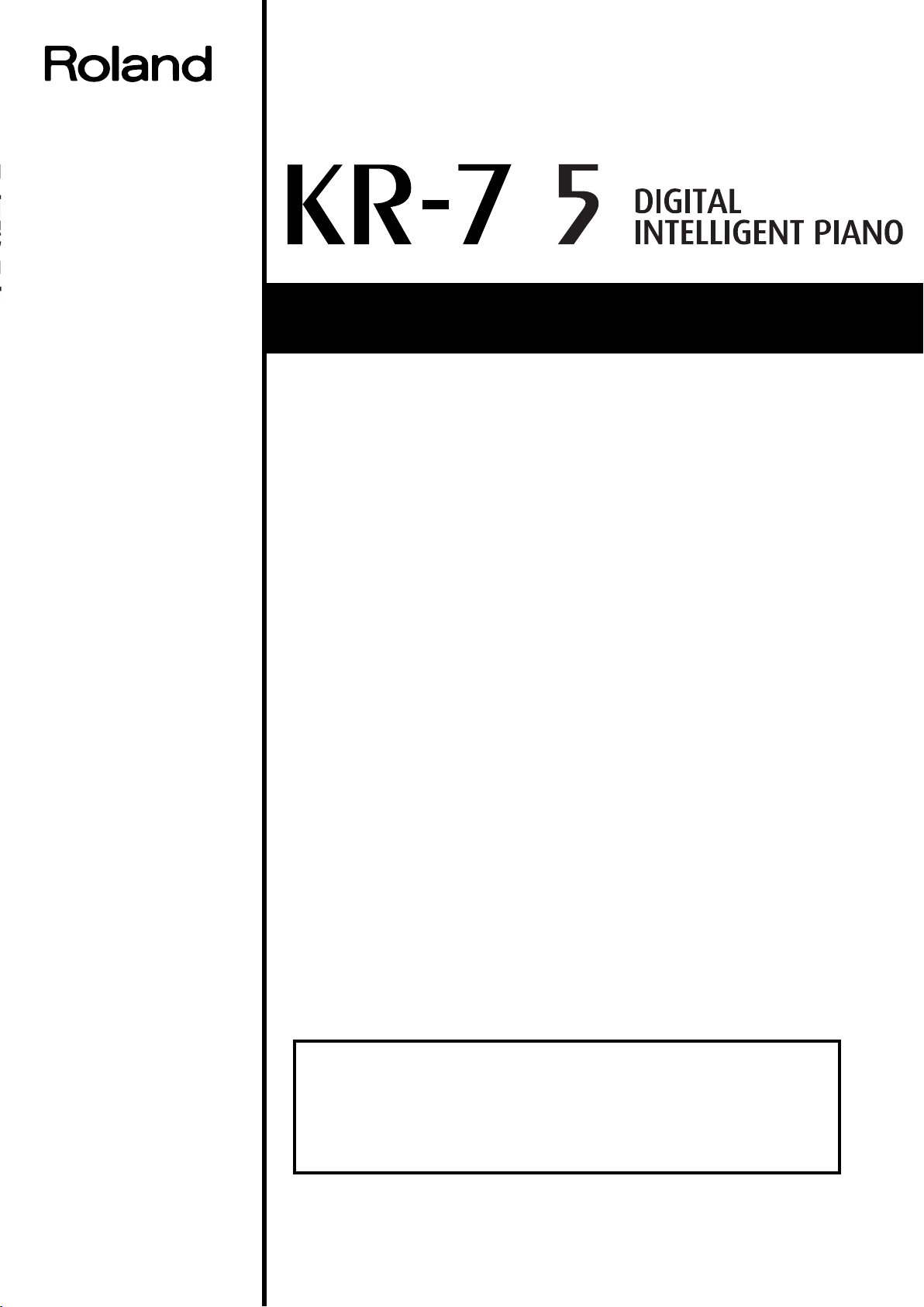
/
取扱説明書
この機器を正しくお使いいただくために、ご使用前に「安全上のご注意」
(P.2、3)と「使用上のご注意」(P4、5)をよくお読みください。また、こ
の機器の優れた機能を十分ご理解いただくためにも、取扱説明書をよくお
読みください。取扱説明書は必要なときにすぐに見ることができるよう、手
元に置いてください。
本書の一部、もしくは全部を無断で複写・転載することを禁じます。
©
2002 ローランド
Page 2
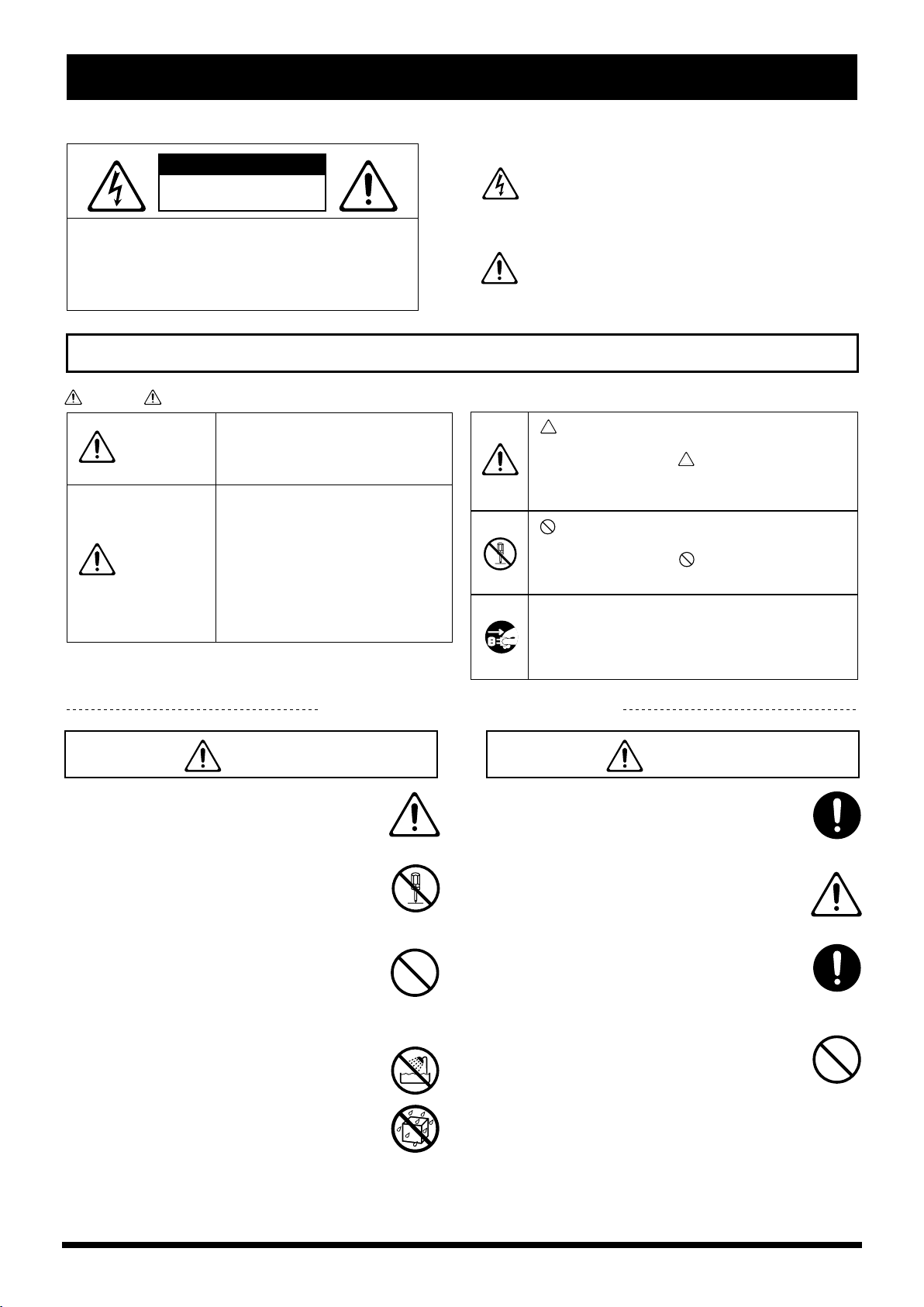
安全上のご注意
安全上のご注意
火災・感電・傷害を防止するには
このマークは、注意喚起シンボルです。取扱説明書
などに、一般的な注意、警告、危険の説明が記載さ
れていることを表わしています。
このマークは、機器の内部に絶縁されていない「危
険な電圧」が存在し、感電の危険があることを警
告しています。
マークについて この機器に表示されているマークには、次のような意味があります。
以下の指示を必ず守ってください
図記号の例
取扱いを誤った場合に、使用者が
傷害を負う危険が想定される場合
および物的損害のみの発生が想定
される内容を表わしています。
※物的損害とは、家屋・家財およ
び家畜・ペットにかかわる拡大
損害を表わしています。
取扱いを誤った場合に、使用者が
死亡または重傷を負う可能性が想
定される内容を表わしています。
●は、強制(必ずすること)を表わしています。
具体的な強制内容は、
●の中に描かれています。
左図の場合は、「電源プラグをコンセントから抜
くこと」を表わしています。
警告
注意
注意の意味について警告と
は、注意(危険、警告を含む)を表わしていま
す。
具体的な注意内容は、 の中に描かれています。
左図の場合は、「一般的な注意、警告、危険」を
表わしています。
は、禁止(してはいけないこと)を表わしてい
ます。
具体的な禁止内容は、 の中に描かれています。
左図の場合は、「分解禁止」を表わしています。
注意:
感電防止のため、パネルやカバーを外さないでください。
この機器の内部には、お客様が修理/交換できる部品
はありません。
修理は、お買い上げ店またはローランド・サービスに
依頼してください。
注意
感電の恐れがあります。
キャビネットをあけないでください。
001
●この機器を使用 する前に、以 下の指示と 取扱説
明書をよく読んでください。
..............................................................................................................
002a
●この機器を分解 したり、改造 したりしな いでく
ださい。
..............................................................................................................
003
●修理/部品の交 換などで、取 扱説明書に 書かれ
ていないことは、絶対にしないでください。必
ずお買い上げ店またはローランド・サービスに
相談してください。
..............................................................................................................
004
●次のような場所 での使用や保 存はしない でくだ
さい。
○ 温度が極端に高い場所(直射日光の当たる場
所、暖房機器の近く、発熱する機器の上など)
○ 水気の近く(風呂場、洗面台、濡れた床など)
や湿度の高い場所
○ 雨に濡れる場所
○ ホコリの多い場所
○ 振動の多い場所
..............................................................................................................
警告 警告
2
007
●この機器を、ぐらついた台の上や傾いた場所に
設置しないでください。必ず安定した水平な場
所に設置してください。
..............................................................................................................
008a
● 電源プラグは、必ず AC100V の電源コンセント
に差し込んでください。
..............................................................................................................
008e
●電源コードは、必ず付属のものを使用してくだ
さい。また、付属の電源コードを他の製品に使
用しないでください。
..............................................................................................................
009
●電源コードを無理に曲げたり、電源コードの上
に重いものを載せたりしないでください。電源
コードに傷がつき、ショートや断線の結果、火
災や感電の恐れがあります。
..............................................................................................................
Page 3
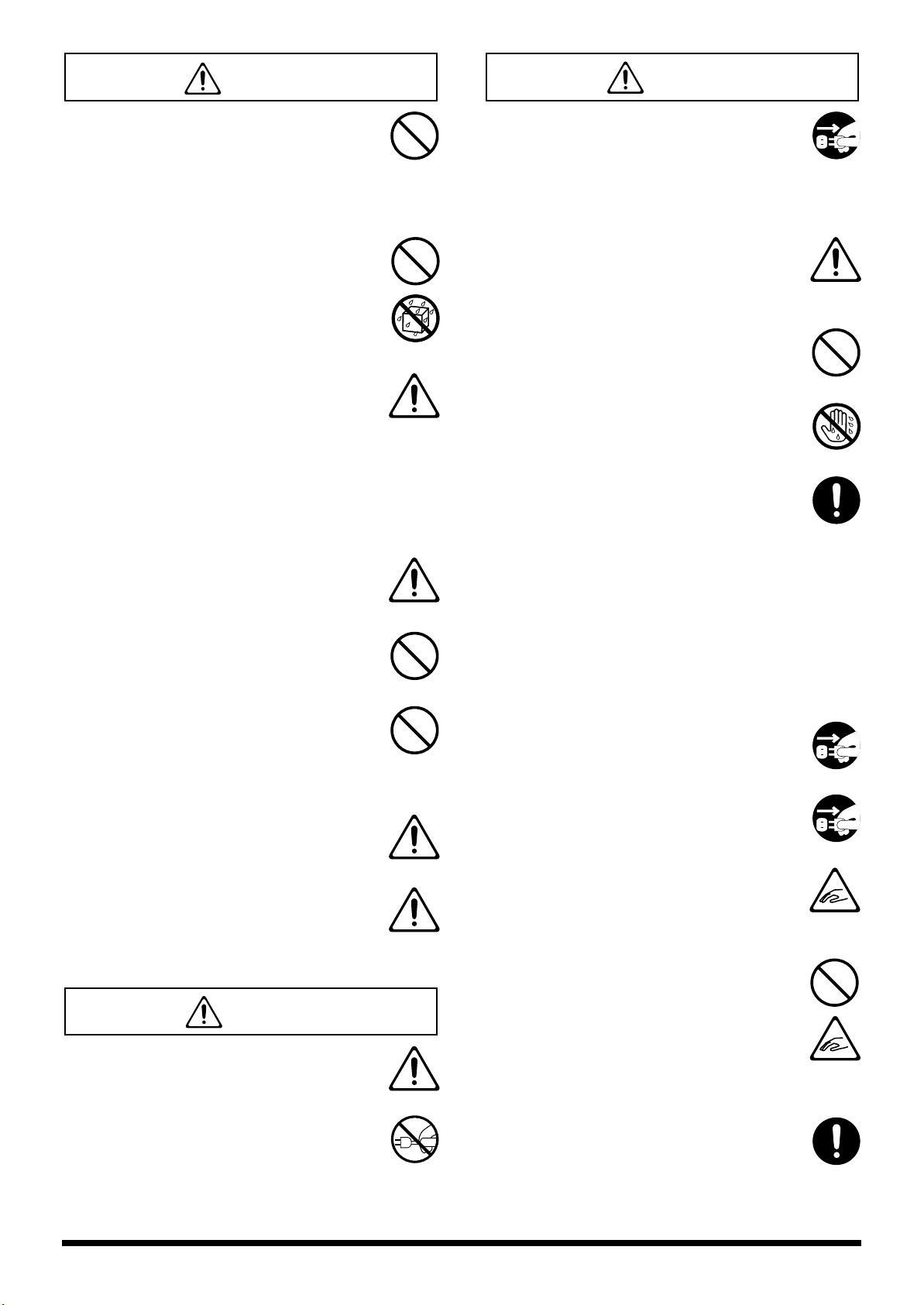
警告
注意
010
● この機器を 単独で、あるい はヘッド ホン、アン
プ、スピーカーと組み合わせて使用した場合、設
定によっては永久的な難聴になる程度の音量に
なります。大音量で、長時間使用しないでくださ
い。万一、聴力低下や耳鳴りを感じたら、直ちに
使用をやめて専門の医師に相談してください。
..............................................................................................................
011
●この機器に、異物(燃えやすいもの、硬貨、針
金など)や液体(水、ジュースなど)を絶対に
入れないでください。
..............................................................................................................
012a
● 次のような場合は、直ちに電源を切って電源
コードをコンセントから外し、お買い上げ店ま
たはローランド・サービスに修理を依頼してく
ださい。
○ 電源コードやプラグが破損したとき
○ 異物が内部に入ったり、液体がこぼれたりし
たとき
○ 機器が(雨などで)濡れたとき
○ 機器に異常や故障が生じたとき
..............................................................................................................
013
●お子様のいるご 家庭で使 用する場合、お 子様の
取り扱いやいたずらに注意してください。必ず
大人のかたが、監視/指導してあげてください。
..............................................................................................................
014
●この機器を落と したり、この 機器に強い 衝撃を
与えないでください。
..............................................................................................................
015
●電源は、タコ足配線 などの無 理な配線を しない
でください。特に、電源タップを使用している
場合、電源タップの容量(ワット/アンペア)を
超えると発熱し、コードの被覆が溶けることが
あります。
..............................................................................................................
016
● 外国で使用する場合は、お買い上げ店または
ローランド・サービスに相談してください。
..............................................................................................................
026
● 本機の上に水の入った容器(花びんなど)、殺虫
剤、香水、アルコール類、マニキュア、スプレー
缶などを置かないでください。また、表面に付
着した液体は、すみやかに乾いた柔らかい布で
拭き取ってください。
注意
101a
●この機器は、風通 しのよい、正 常な通気 が保た
れている場所に設置して、使用してください。
..............................................................................................................
102b
●電源コードを機 器本体やコン セントに抜 き差し
するときは、必ずプラグを持ってください。
..............................................................................................................
103a
●定期的に電源プラグを抜き、乾いた布でゴミや
ほこりを拭き取ってください。また、長時間使
用しないときは、電源プラグをコンセントから
外してください。電源プラグとコンセントの間
にゴミやほこりがたまると、絶縁不良を起こし
て火災の原因になります。
..............................................................................................................
104
●接続したコードやケーブル類は、繁雑にならな
いように配慮してください。特に、コードやケー
ブル類は、お子様の手が届かないように配慮し
てください。
..............................................................................................................
106
●この機器の上に乗ったり、機器の上に重いもの
を置かないでください。
..............................................................................................................
107b
●濡れた手で電源コードのプラグを持って、機器
本体やコンセントに抜き差ししないでくださ
い。
..............................................................................................................
108d(選択)
●この機器を移動するときは以下のことを確認し
た後、必ず 2 人以上で水平に持ち上げて運んで
ください。このとき、手をはさんだり、足の上
に落とさないように注意してください。
○ 機器本体とスタンドを固定しているノブ・ボ
ルトがゆるんでいないか、確認する。ゆるん
でいる場合は、しっかり固定する。
○ 電源コードを外す。
○ 外部機器との接続を外す。
○ スタンドのアジャスティング・ボルトを上げ
る(P.18)。
○ フタを閉じる。
○ 譜面立てを倒す。
..............................................................................................................
109a
●お手入れをするときには、電源を切って電源プ
ラグをコンセントから外してください(P.16)。
..............................................................................................................
110a
●落雷の恐れがあるときは、早めに電源プラグを
コンセントから外してください。
..............................................................................................................
116
● フタの開け閉めは、指などをはさまないように、
注意して行なってください(P.17)。小さいお子
様が使用されるときは、大人のかたが介添えし
てください。
..............................................................................................................
117(選択)
●ピアノ椅子を使用するときは、必ず次の事項を
守ってください。
○ 椅子で遊んだり、踏み台にしない。
○2人以上で腰掛けない。
○ 腰掛けたままで、高さ調節しない。
○ ピアノ 椅子 の脚を 止め てい るボル トが 緩ん
でいたら、腰掛けない。(緩みがあるときは
随時付属の工具で締め直してください)
..............................................................................................................
118
●スタンドに取り付けられているネジを外した場
合は、小さなお子様が誤って飲み込んだりする
ことのないようお子様の手の届かないところへ
保管してください。
..............................................................................................................
3
Page 4
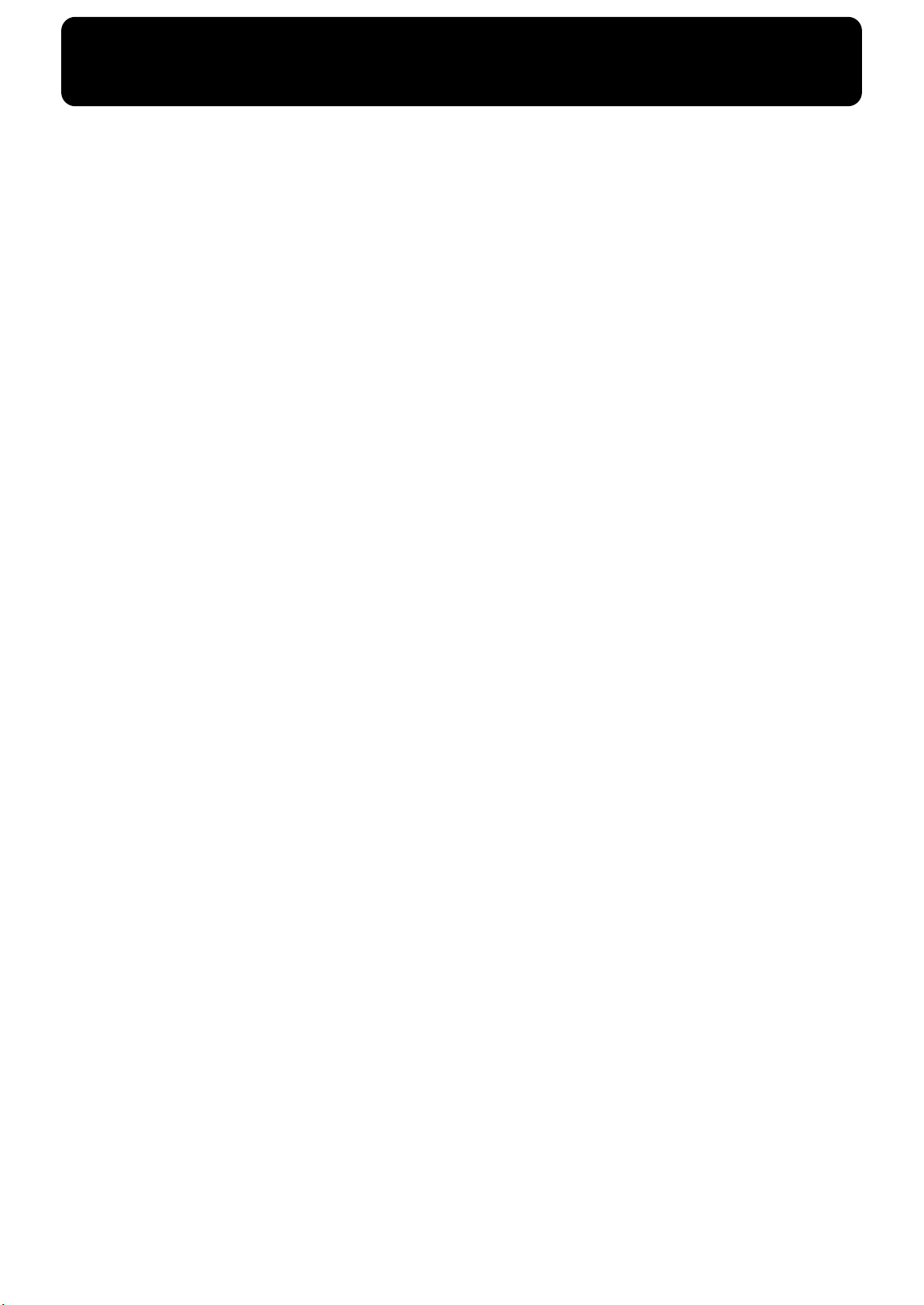
使用上のご注意
291a
2、3 ページに記載されている「安全上のご注意」以外に、次のことに注意してください。
電源について
301
● 本機を冷蔵庫、洗濯機、電子レンジ、エアコンなどのイ
ンバーター制御の製品やモーターを使った電気製品が接
続されているコンセントと同じコンセントに接続しない
でください。電気製品の使用状況によっては、電源ノイ
ズにより本機が誤動作したり、雑音が発生する恐れがあ
ります。電源コンセントを分けることが難しい場合は、
電源ノイズ・フィルターを取り付けてください。
307
● 接続するときは、誤動作やスピーカーなどの破損を防ぐ
ため、必ずすべての機器の電源を切ってください。
308
● 電源スイッチを切った後、本機上の LCD や LED などは
消えますが、これは主電源から完全に遮断されているわ
けではありません。完全に電源を切る必要があるときは、
この機器の電源スイッチを切った後、コンセントからプ
ラグを抜いてください。そのため、電源コ−ドのプラグ
を差し込むコンセントは、この機器にできるだけ近い、
すぐ手の届くところのものを使用してください。
設置について
351
● この機器の近くにパワー・アンプなどの大型トランスを
持つ機器があると、ハム(うなり)を誘導することがあ
ります。この場合は、この機器との間隔や方向を変えて
ください。
352a
● テレビやラジオの近くでこの機器を動作させると、テレ
ビ画面に色ムラが出たり、ラジオから雑音が出ることが
あります。この場合は、この機器を遠ざけて使用してく
ださい。
352b
● 携帯電話などの無線機器を本機の近くで使用すると、着
信時や発信時、通話時に本機から雑音が出ることがあり
ます。この場合は、それらの機器を本機から遠ざけるか、
もしくは電源を切ってください。
353
● この機器はフロッピー・ディスク・ドライブが搭載され
ていますので、次の点に注意してください。詳細は、「フ
ロッピー・ディスクをお使いになる前に」をご覧くださ
い(P.5)。
○ スピーカーなどの強い磁界の発生する場所には近づ
けない
○ この機器を極端に傾けない
○ フロッピー・ディスク・ドライブ動作中は、振動を
与えたり移動したりしない
354b
● 直射日光の当たる場所や、発熱する機器の近く、閉め
切った車内などに放置しないでください。また、至近距
離から照らす照明器具(ピアノ・ライトなど)や強力な
スポット・ライトで長時間同じ位置を照射しないでくだ
さい。変形、変色することがあります。
355
● 故障の原因になりますので、雨や水に濡れる場所で使用
しないでください。
356
● 本機の上にゴム製品やビニール製品などを長時間放置し
ないでください。変形、変色することがあります。
358
● 鍵盤の上に物を置いたままにしないでください。発音し
なくなるなどの故障の原因になります。
359
● 本機にシールなどを貼らないでください。はがす際に外
装の仕上げを損なうことがあります。
お手入れについて
401b
● お手入れは、柔らかい布で乾拭きするか、堅く絞った布
で汚れを拭き取ってください。木目にそって全体を均一
の力で拭きます。同じ所ばかり強くこすると、仕上げを
損なう恐れがあります。
402
● 変色や変形の原因となるベンジン、シンナーおよびアル
コール類は、使用しないでください。
● 本機のペダルは真鍮製です。
真鍮は酸化し、黒ずむ性質があります。酸化した場合の
お手入れは、市販の金属みがきをご使用ください。
修理について
451a
● お客様がこの機器を分解、改造された場合、以後の性能
について保証できなくなります。また、修理をお断りす
る場合もあります。
453b
● 当社では、この製品の補修用性能部品(製品の機能を維
持するために必要な部品)を、製造打切後 8 年間保有し
ています。この部品保有期間を修理可能の期間とさせて
いただきます。なお、保有期間が経過した後も、故障箇
所によっては修理可能の場合がありますので、お買い上
げ店、または最寄りのローランド・サービスにご相談く
ださい。
その他の注意について
551
● 記憶した内容は、機器の故障や誤った操作などにより、
失われることがあります。失っても困らないように、大
切な記憶内容はバックアップとしてフロッピー・ディス
クに保存しておいてください。
552(*** は、複数になる場合もあります)
● フロッピー・ディスク、本体メモリーの失われた記憶内
容の修復に関しましては、補償を含めご容赦願います。
553
● 故障の原因になりますので、ボタン、つまみ、入出力端
子などに過度の力を加えないでください。
554
● ディスプレイを強く押したり、叩いたりしないでくださ
い。
556
● ケーブルの抜き差しは、ショートや断線を防ぐため、プ
ラグを持ってください。
557
● この機器は多少発熱することがありますが、故障ではあ
りません。
558a
● 音楽をお楽しみになる場合、隣近所に迷惑がかからない
ように、特に夜間は、音量に十分注意してください。
ヘッドホンを使用すれば、気がねなくお楽しみいただけ
ます。
4
Page 5
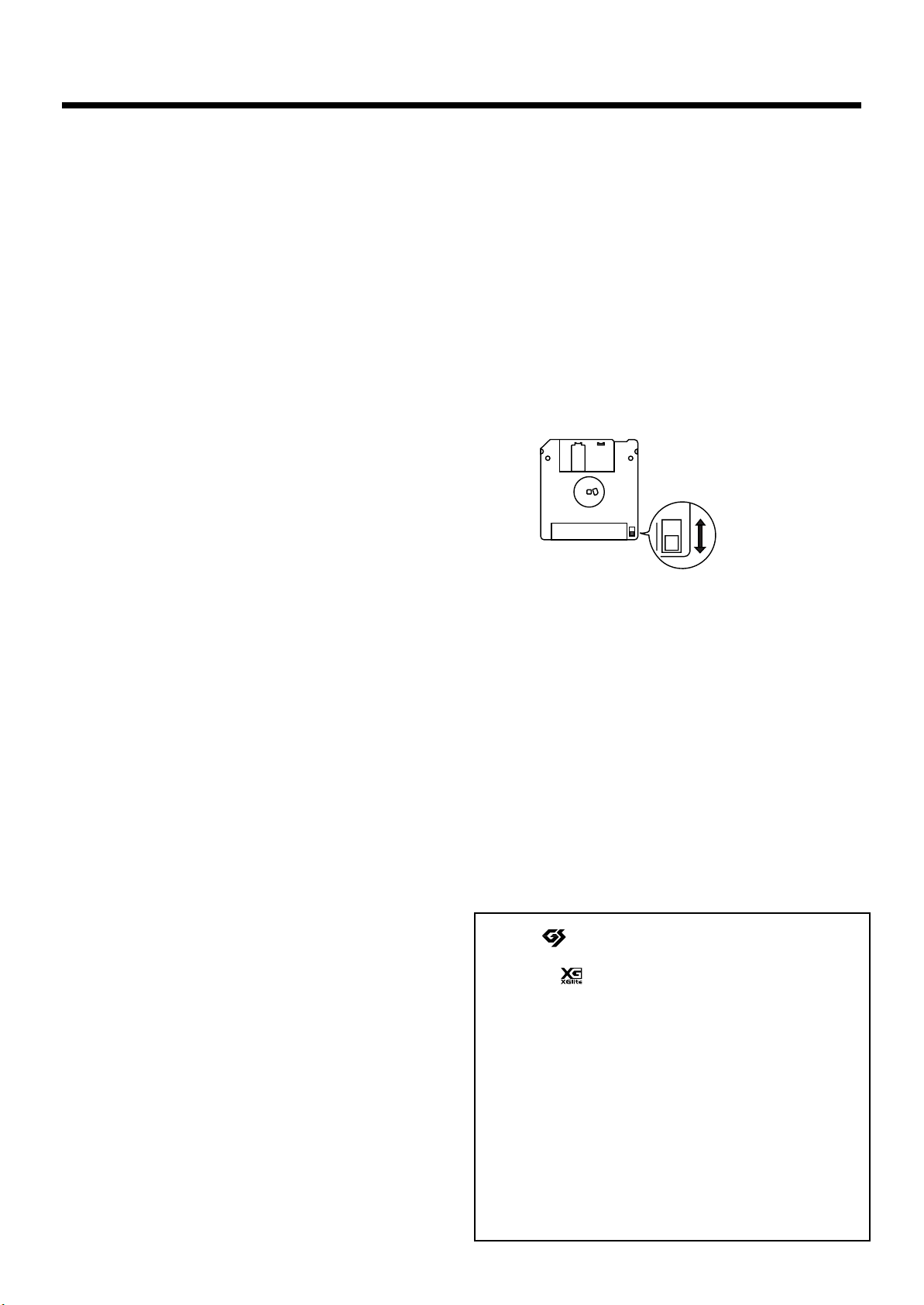
使用上のご注意
559b
● 輸送や引っ越しをするときは、機器を緩衝材などで十分
に梱包してください。そのまま移動すると、傷、破損、
故障などの原因となります。
560
● 譜面立てを使用するときは、譜面立てに強い力を加えな
いでください。
562
● 接続には、当社ケーブル(PCS シリーズなど)をご使用
ください。他社製の接続ケーブルをご使用になる場合は、
次の点にご注意ください。
○ 接続ケーブルには抵抗が入ったものがあります。本
機との接続には、抵抗入りのケーブルを使用しない
でください。音が極端に小さくなったり、全く聞こ
えなくなる場合があります。ケーブルの仕様につき
ましては、ケーブルのメーカーにお問い合わせくだ
さい。
565
● ペットなどの小動物を本機上(特に鍵盤の上)に載せた
ままで鍵盤蓋を開閉しないでください。本機の構造上、
ペットなどの小動物が内部へ入ってしまうことがありま
す。そのような場合は、直ちに電源を切って電源コード
をコンセントから外し、お買い上げ店またはローラン
ド・サービスにご相談ください。
フロッピー・ディスクをお使いにな
る前に
フロッピー・ディスク・ドライブの取り扱い
602
● 外部からの振動を受けない、しっかりした水平な場所に
設置してください。極端に傾けると、ディスク・ドライ
ブの動作に悪影響を与えることがあります。
603
● 極端に湿度の違う場所に移動すると、ディスク・ドライ
ブに水滴がつくことがあります。このまま使用すると故
障の原因になりますので、数時間放置してから使用して
ください。
604
● ディスクを挿入するときは、確実に奥まで入れてくださ
い。ディスクを取り出すときは、イジェクト・ボタンを
奥まで押してください。万一ディスクが引っ掛かった場
合は、無理に取り出さないでください。
605b 変形
● 読み込み/書き込み中は、ディスクを取り出さないでく
ださい。ディスクの磁性面に傷がつき、使用できなくな
ります。(データの読み込み/書き込み時は、ディスク・
ドライブのランプが明るく点灯します。通常はやや暗く
点灯、または消灯しています。)
606
● 電源を入れたり切ったりするときは、ディスクをディス
ク・ドライブから抜いてください。
607
● ディスクはディスク・ドライブに対して水平になるよう
にして、無理な力を加えずに挿入してください。無理に
挿入すると、ディスク・ドライブのヘッドが破損するこ
とがあります。
608
● ディスク・ドライブにフロッピー・ディスク以外のもの
(針金、硬貨、別の種類のディスクなど)を入れないでく
ださい。ディスク・ドライブの故障の原因になります。
フロッピー・ディスクの取り扱い
651
● ディスクはフィルムに磁性体を塗布した円盤状の記憶媒
体です。磁性面には非常に高密度でデータが記憶されま
すので、取り扱いについては次の点に注意してください。
○ 磁性面に触れない
○ ホコリの多い場所で使用しない
○ 直射日光の当たる場所や、閉め切った自動車の中な
どに放置しない(保存温度 : 10 〜 50 ℃)
○ スピーカーなどの強い磁界を発生する場所やものに
近づけない
652
● ディスクには、書き込んだデータを誤って消さないよう
に保護するプロテクト・タブがあります。書き込み操作
を行なうとき以外は、プロテクト・タブをプロテクトの
位置にしておいてください。
裏面
ライト
(書き込み可能)
プロテクト・タブ
653
● ディスクのラベルは、しっかりと貼り付けてください。
ディスク・ドライブの中ではがれると、ディスクが取り
出せなくなります。
654
● ディスクは、傷めたり、チリ、ホコリなどが付かないよ
う保管には十分注意してください。チリ、ホコリなどが
付いたディスクを使用すると、ディスクが破損したり、
ディスク・ドライブの故障の原因になります。
655
● 本機の演奏データが入ったディスクを、プロテクト・タ
ブがライトの状態で、他の機種(HP-G シリーズ、MT
シリーズ、KR シリーズ、ATELIER シリーズ、PR-300
を除く)やコンピューターなどでディスク操作(内容確
認、セーブ、削除など)をすると、以降、本機のディス
ク・ドライブで使用できなくなる場合があります。他の
機種やコンピューターで、演奏データの内容確認やロー
ドをする場合は、ディスクのプロテクト・タブをプロテ
クトの状態で行なってください。
203
※ GS( )は、ローランド株式会社の登録商標です。
※ XGlite( )は、ヤマハ株式会社の登録商標です。
207
※ Apple、Macintosh は、米国 Apple Computer, Inc. の米
国及びその他の国における登録商標です。
210
※ IBM、IBM PC は、米国 International Business
Machines Corporation の米国及びその他の国における
登録商標です。
※ PC-9800 シリーズは、日本電気株式会社の商標です。
215a
※ MIDI は社団法人音楽電子事業協会(AMEI)の登録商標
です。
220
※ 文中記載の会社名及び製品名は、各社の商標または登録
商標です。
プロテクト
(書き込み禁止)
5
Page 6
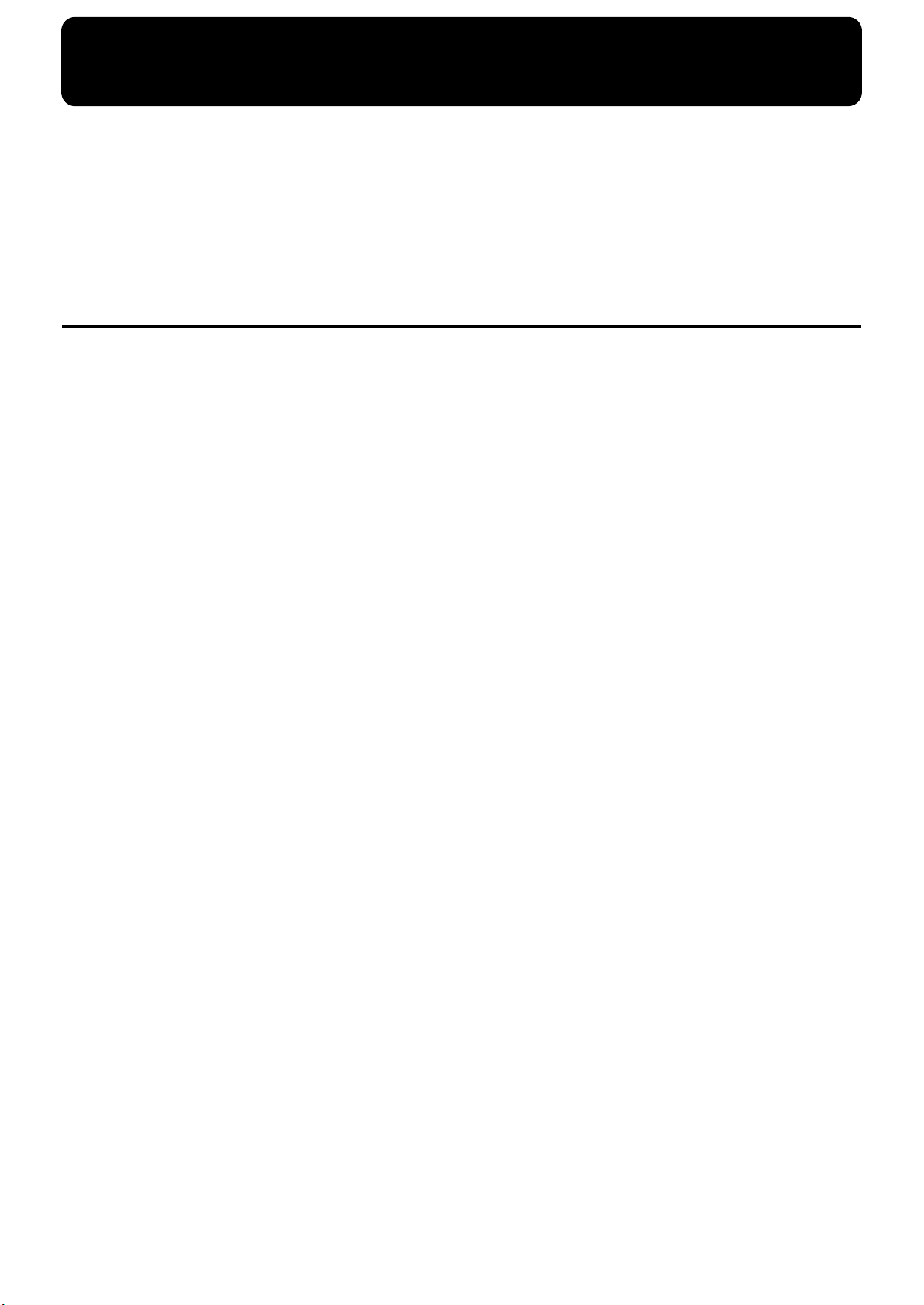
はじめに
主な特長
○ 豊かな響きと幅広い表現力を持つピアノ音色
このたびは、ローランド・デジタル・インテリジェント・ピアノ KR-7/5 をお買い上げ
いただき、誠にありがとうございます。
KR-7/5 は、本格的なピアノ演奏はもちろん、簡単な操作で自動伴奏などの多彩な機能
を楽しめるインテリジェント・ピアノです。
本機を存分にお楽しみいただき、いつまでも良い状態でご愛用いただくためにも、この
取扱説明書をよくお読みいただけるようお願い申し上げます。
ハンマーが弦をたたく音までもリアルに再現するステレオ・サンプリング・ピアノ音源
を採用し、高品位なコンサート・グランドピアノの音色を実現しています。
KR-7 は最大同時発音数 128 音、KR-5 は最大同時発音数 64 音で、ペダルを多用した
演奏にも余裕で対応できます。
また、KR-7 では、新スピーカー・システム「グランドピアノ・プレゼンス」により、
奥行感・立体感のあるサウンドが得られます。
○ グランドピアノの弾き心地を追求
低音域は重く、高音域は軽く、グランドピアノのタッチを再現したプログレッシブ・ハ
ンマー・アクション鍵盤を採用。さらに、KR-7 では、グランドピアノでそっと打鍵し
たときに起こる特有のクリック感(脱進感)まで忠実に再現しています(エスケープメ
ント機構)。
また、十分な踏みごたえと、きめ細かな演奏表現を実現するペダルを採用しています。
○ メイン・ボタンでやりたいことが簡単に実現
曲の再生、楽譜表示、自動伴奏、音色選択など KR の主な機能は、画面の両側のメイ
ン・ボタンで簡単に操作できます。
[曲を選ぶ/聴く]ボタンで選べる内蔵曲はピアノ練習曲から最新ヒット曲まで 250 曲
以上。すべての内蔵曲はもちろん、自分で録音した曲やフロッピー・ディスクの曲も
[楽譜を見る]ボタンを押して楽譜表示することができます。
[自動伴奏で曲を弾く]ボタンでは、弾きたい曲を選ぶと、その曲に合った自動伴奏の
設定を呼びだし、コード譜を見ながら、伴奏をつけて演奏することができます。
600 音色以上の内蔵音色からおすすめの音色を選べる[いろいろな音色で弾く]ボタ
ン、内蔵のポピュラー曲をロックやジャズなどいろいろなジャンルにアレンジを変えて
聴くことのできる[アレンジをかえて聴く]ボタン(KR-7)、コードもリズムもバッ
ク・バンドにおまかせのセッション感覚で演奏を楽しむことができる[バンドでセッ
ションする]ボタン(KR-7)など、KR を使って多彩な演奏を楽しむことができます。
6
○ 豊かな音楽性を育てる多彩な練習支援機能
音名や指番号も表示できる楽譜表示、今演奏している音符を教えてくれるバウンシン
グ・ボールに加え、指定した区間を繰り返し練習したり、片手ずつの再生・録音も簡単
にでき、電子ピアノならではの効果的な練習を行うことができます。
また、演奏につまづいたときにペダルを踏むと演奏を止めたり戻したりできる「おたす
けペダル」や画面の音符にタッチすると音で確認することのできる「おんぷにタッチ」
など、練習に役立つ機能を搭載しています。
小さいお子さまにも楽しみながら楽器に触れることのできる「ワンダーランド」には、
リズム感や聴音能力を育てる「ゲーム」機能もあります。
Page 7
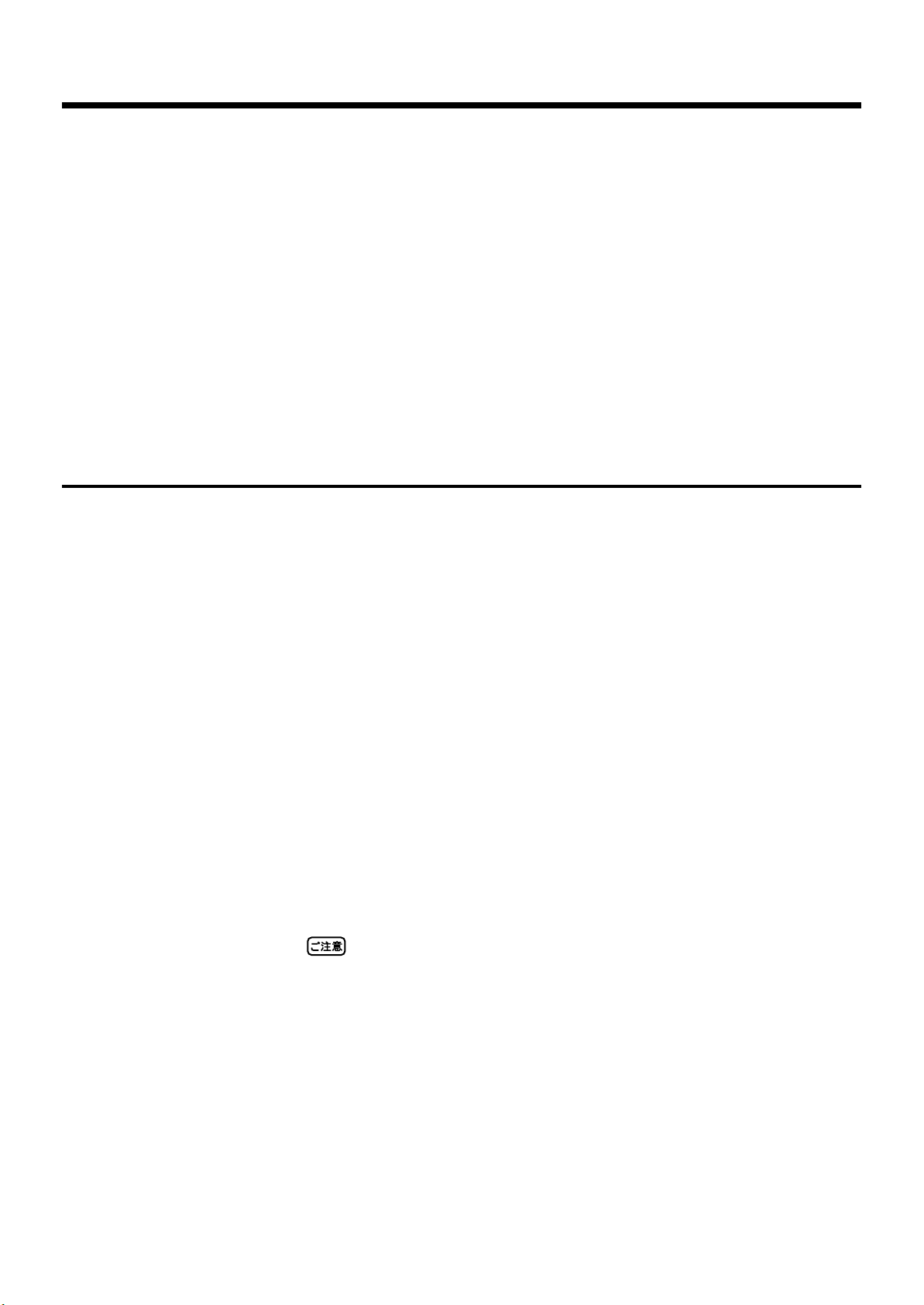
○ 自然なテンポ感を養う「リズム・パートナー」
音色や拍の刻みかた(パターン)を変えることのできる多彩なメトロノーム機能に加
え、リズム機能を搭載。リズムに合わせて自然なテンポ感で演奏することができます。
○ 楽譜や歌詞を大きく表示できる外部ディスプレイ接続端子(KR-7)
KR-7 では、外部ディスプレイ用の接続端子を搭載しました。
楽譜や歌詞を大きな画面に表示すれば、みんなでアンサンブルを楽しむこともできま
す。
○ 見やすい位置に調節できる譜面立て(KR-7)
前後の位置調整や角度の調整が可能になった譜面立てに加え、厚みのある譜面でもペー
ジがめくれてしまわない譜面押さえを装備しました。
取扱説明書の読みかた
はじめに
KR-7/5 の取扱説明書は、クイック・スタートと取扱説明書
す。
はじめに、
ドの接続や電源の入れかたをご説明しています。
KR の電源を入れたら、
クイック・スタート
心に、KR の主な機能を使って演奏をお楽しみいただけます。
取扱説明書では、KR の演奏機能を使いこなすための基本操作から、KR を使って伴奏
や曲を作るための応用操作までご説明しています。
本文中の表記について
■
この取扱説明書では、操作方法を簡潔に説明するために、次のように表記しています。
[ ]で囲まれた文字は、ボタン名を表し、ワンタッチ[ピアノ]ボタン、のように表
•
記します。
本文中は KR-7 の画面やパネル図を使用しています。そのため、KR-5 と一部異なること
•
があります。
•
< >で囲まれた文字は、画面上の文字を表し、<戻る>、のように表記します。
タッチ・パネルに指で触れることを、「タッチする」と表記します。
•
•
文章の先頭に、 や※マークが付いているものは注意文です。必ずお読みくださ
い。
本文中の(P.**)は参照ページを表しています。
•
の2冊から構成されていま
取扱説明書(本書)の「演奏する前に」をお読みください。KR の電源コー
クイック・スタートをお読みください。
を読みながら操作していただくと、「メイン・ボタン」の操作を中
7
Page 8
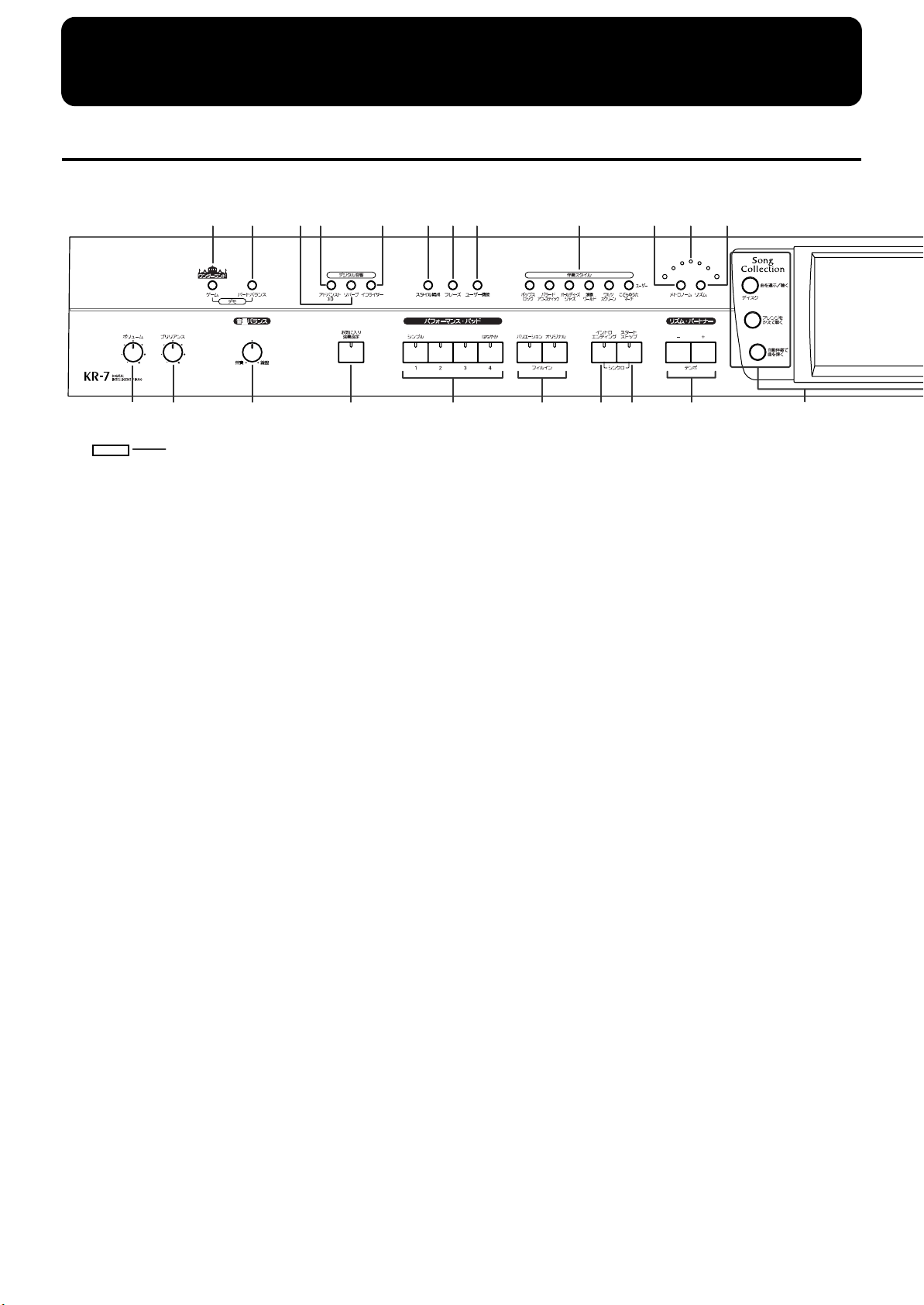
各部の名称と働き
KR-7
※ この取扱説明書の本文中に掲載されているパネル図は、KR-7 のものを使用しています。
5 11 12 13 159 108 19 2120
4
2 3 6 72317 1814
Power
1
1.
[Power(電源)]スイッチ
電源をオン/オフします(P.17)。
[ボリューム]つまみ
2.
全体の音量を調節します(P.18)。
[ブリリアンス]つまみ
3.
音の明るさを調節します(P.18)。
4.
[ワンダーランド/ゲーム]ボタン
楽しみながら楽器に触れることができます。
→別冊の「クイック・スタート」をご覧ください。
音量バランス
[パート・バランス]ボタン
5.
演奏パートごとに音量バランスを調節します(P.65)。
[音量バランス]つまみ
6.
鍵盤を弾く音と、曲や伴奏の音量バランスを調節します
(P.65)。
7.
[お気に入り演奏設定]ボタン
選んでいる機能やボタンの状態を登録します(P.110)。
デジタル音響
8.
[リバーブ]ボタン
音に響きをつけます(P.29)。
9.
[アドバンスト 3D]ボタン
伴奏の音に立体的な広がりをつけます(P.30)。
[イコライザー]ボタン
10.
イコライザーで音質を調節します(P.32)。
[スタイル編成]ボタン
11.
パフォーマンス・パッドで伴奏スタイルのアレンジを変えます
(P.60)。
12.
[フレーズ]ボタン
パフォーマンス・パッドで短いフレーズを演奏します(P.61)。
16 22
13.
[ユーザー機能]ボタン
パフォーマンス・パッドに機能を割り当てます(P.145)。
パフォーマンス・パッド
[1]-[4]
14.
11. 〜 13. のボタンによって働きが変わります。
伴奏スタイル・ボタン
15.
自動伴奏の伴奏スタイルを選びます(P.52)。
[ユーザー]ボタンで、自分で作ったユーザー・スタイルや
ディスクに保存した伴奏スタイルを選びます(P.53)。
16.
フィルイン・ボタン
自動伴奏にフィルインを入れて、伴奏パターンを変えます
(P.59)。
[バリエーション]ボタン
[オリジナル]ボタン
17.
[イントロ/エンディング]ボタン
自動伴奏のイントロやエンディングを演奏します(P.56)。
18.
[スタート/ストップ]ボタン
自動伴奏をスタート/ストップします(P.56)。
リズム・パートナー
[メトロノーム]ボタン
19.
内蔵のメトロノームを鳴らします(P.42)。
カウントの設定をします(P.149)。
拍ランプ
20.
メトロノームや、選んでいる伴奏スタイルまたは曲のテンポに
合わせて点灯します。
[リズム]ボタン
21.
リズム・パターンを鳴らします(P.46)。
22.
テンポ[−][+]ボタン
テンポを調節します。
[−]と[+]ボタンを同時に押すと、基本のテンポに戻ります。
8
Page 9
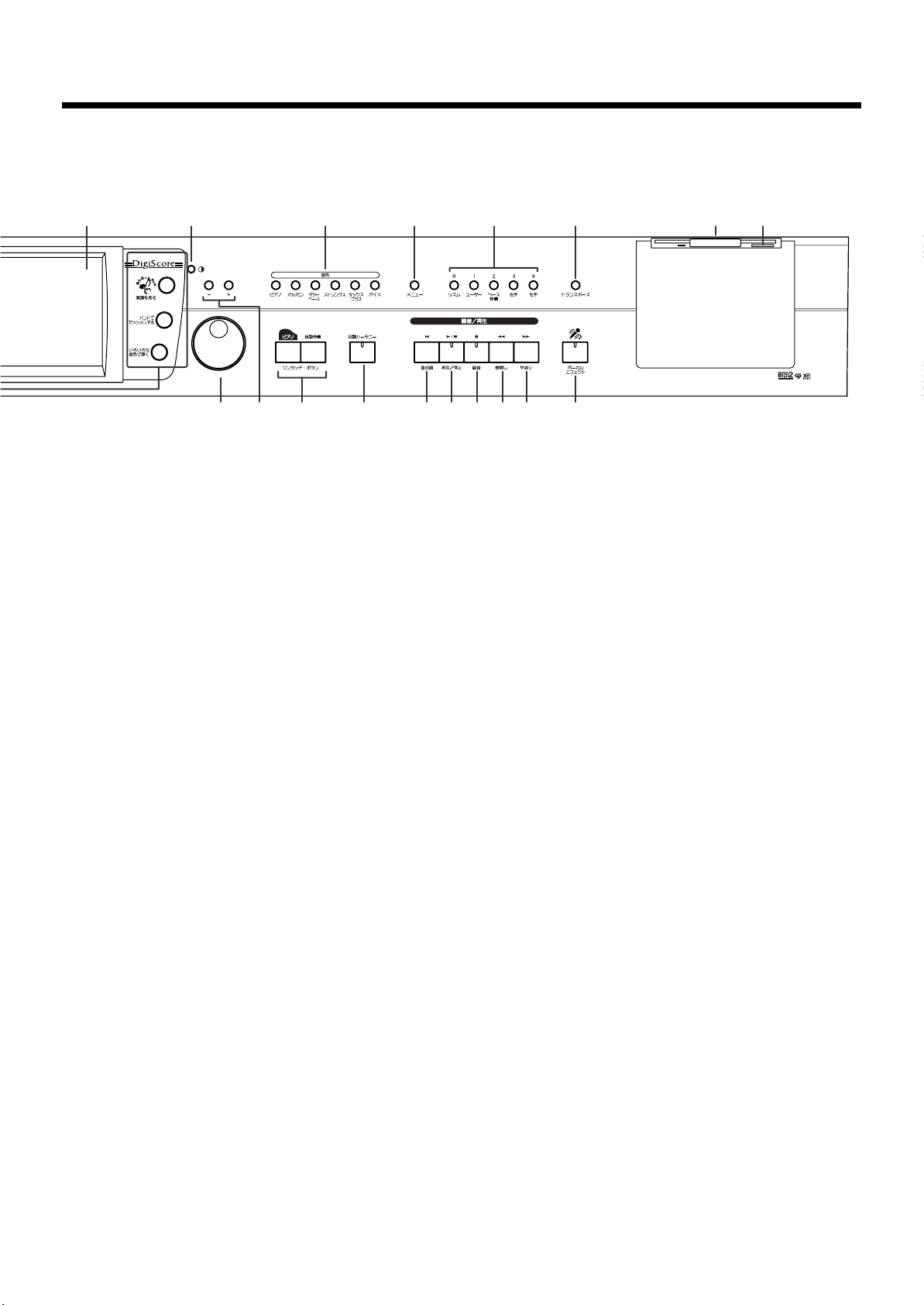
各部の名称と働き
30 32 40 4131 3824 25
26 27 28
23. メイン・ボタン
→別冊の「クイック・スタート」をご覧ください。
[曲を選ぶ/聴く]、[ディスク]ボタン
内蔵曲やディスクの曲を選びます(P.67)。
[アレンジを変えて聴く]ボタン
[自動伴奏で曲を弾く]ボタン
[楽譜を見る]ボタン
曲の楽譜を表示します(P.72)。
練習機能を使うことができます(P.76)。
[バンドでセッションする]ボタン
[いろいろな音色で弾く]ボタン
タッチ・パネル
24
画面にタッチしてさまざまな操作をします(P.20)。
25.
コントラストつまみ
画面の明るさを調節します(P.20)。
26.
ダイヤル
画面上で選んでいる項目の値を変更します。
27.
[−][+]ボタン
画面上で選んでいる項目の値を変更します。
ワンタッチ・ボタン
28.
[ピアノ]ボタン
ピアノ演奏の設定にします(P.22)。
[自動伴奏]ボタン
自動伴奏で演奏する設定にします(P.49)。
[自動ハーモニー]ボタン
29.
鍵盤で弾いている音にハーモニーをつけます(P.62)。
29 33 34 35 3637 39
録音/再生
31.
[メニュー]ボタン
曲の再生や録音、編集の機能を選びます(P.115、P.132)。
トラック・ボタン
32.
トラックごとに曲を再生したり、演奏を録音したりします
(P.84、P.99)。
[曲の頭]ボタン
33.
曲の再生を始める位置を、曲の先頭に戻します。
34.
[再生/停止]ボタン
曲の再生や録音をスタート/ストップします。
35.
[録音]ボタン
録音待機状態にします(P.94、P.115)。
36.
[巻戻し]ボタン
曲を巻戻します。
[早送り]ボタン
37.
曲を早送りします。
[トランスポーズ]ボタン
38.
鍵盤の音や再生する曲を移調します(P.88)。
[ボーカル・エフェクト]ボタン
39.
マイクからの音声にさまざまな効果をかけます(P.35)。
40.
ディスク・ドライブ
フロッピー・ディスクを挿入して、曲の再生(P.67)や保存
(P.104)をします。
41.
イジェクト・ボタン
ディスク・ドライブからフロッピー・ディスクを取り出します
(P.102)。
30.
音色ボタン
鍵盤で演奏する音色を選びます(P.23)。
9
Page 10
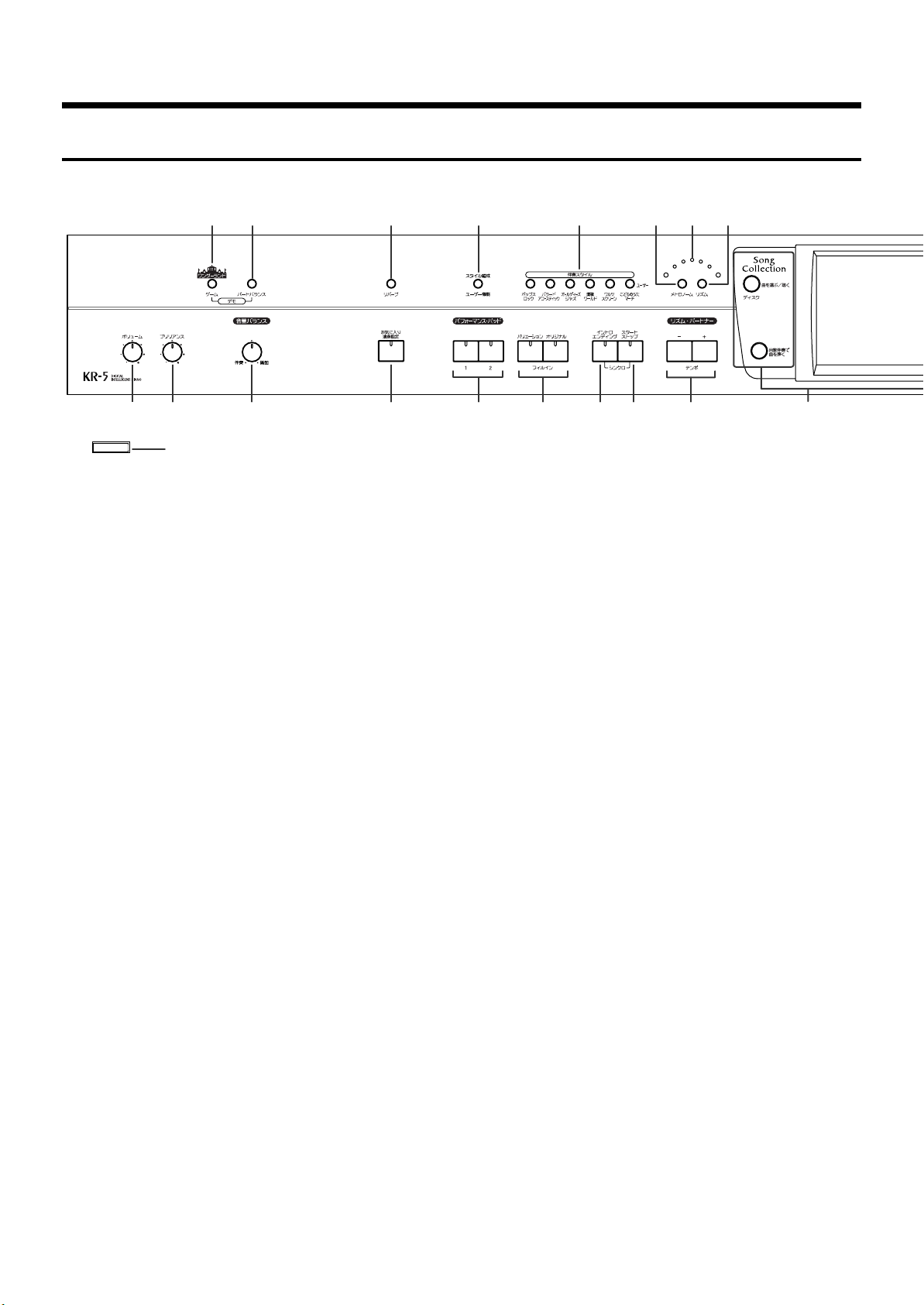
各部の名称と働き
KR-5
※ この取扱説明書の本文中に掲載されているパネル図は、KR-7 のものを使用しています。
5 8 9 11 15 1716
4
2 3 6 71913 1410
Power
1
1.
[Power]スイッチ
電源をオン/オフします(P.17)。
[ボリューム]つまみ
2.
全体の音量を調節します(P.18)。
[ブリリアンス]つまみ
3.
音の明るさを調節します(P.18)。
4.
[ワンダーランド/ゲーム]ボタン
楽しみながら楽器に触れることができます。
→別冊の「クイック・スタート」をご覧ください。
音量バランス
[パート・バランス]ボタン
5.
演奏パートごとに音量バランスを調節します(P.65)。
[音量バランス]つまみ
6.
鍵盤を弾く音と、曲や伴奏の音量バランスを調節します
(P.65)。
7.
[お気に入り演奏設定]ボタン
選んでいる機能やボタンの状態を登録します(P.110)。
8.
[リバーブ]ボタン
音に響きをつけます(P.29)。
9.
[スタイル編成/ユーザー機能]ボタン
パフォーマンス・パッドの働きを選びます。
伴奏スタイルのアレンジを変えたり(P.60)、パフォーマン
ス・パッドに機能を割り当てます(P.145)。
12 18
11.
伴奏スタイル・ボタン
自動伴奏の伴奏スタイルを選びます(P.52)。
[ユーザー]ボタンで、自分で作ったユーザー・スタイルや
ディスクに保存した伴奏スタイルを選びます(P.53)。
フィルイン
12.
自動伴奏にフィルインを入れて、伴奏パターンを変えます
(P.59)。
[バリエーション]ボタン
[オリジナル]ボタン
[イントロ/エンディング]ボタン
13.
自動伴奏のイントロやエンディングを演奏します(P.56)。
14.
[スタート/ストップ]ボタン
自動伴奏をスタート/ストップします(P.56)。
リズム・パートナー
15.
[メトロノーム]ボタン
内蔵のメトロノームを鳴らします(P.42)。
カウントの設定をします(P.149)。
16.
拍ランプ
メトロノームや、選んでいる伴奏スタイルまたは曲のテンポに
合わせて点灯します。
[リズム]ボタン
17.
リズム・パターンを鳴らします(P.46)。
テンポ[−][+]ボタン
18.
テンポを調節します。
[−]と[+]ボタンを同時に押すと、基本のテンポに戻ります。
パフォーマンス・パッド
[1]、[2]
10.
9. のボタンによって働きが変わります。
10
Page 11
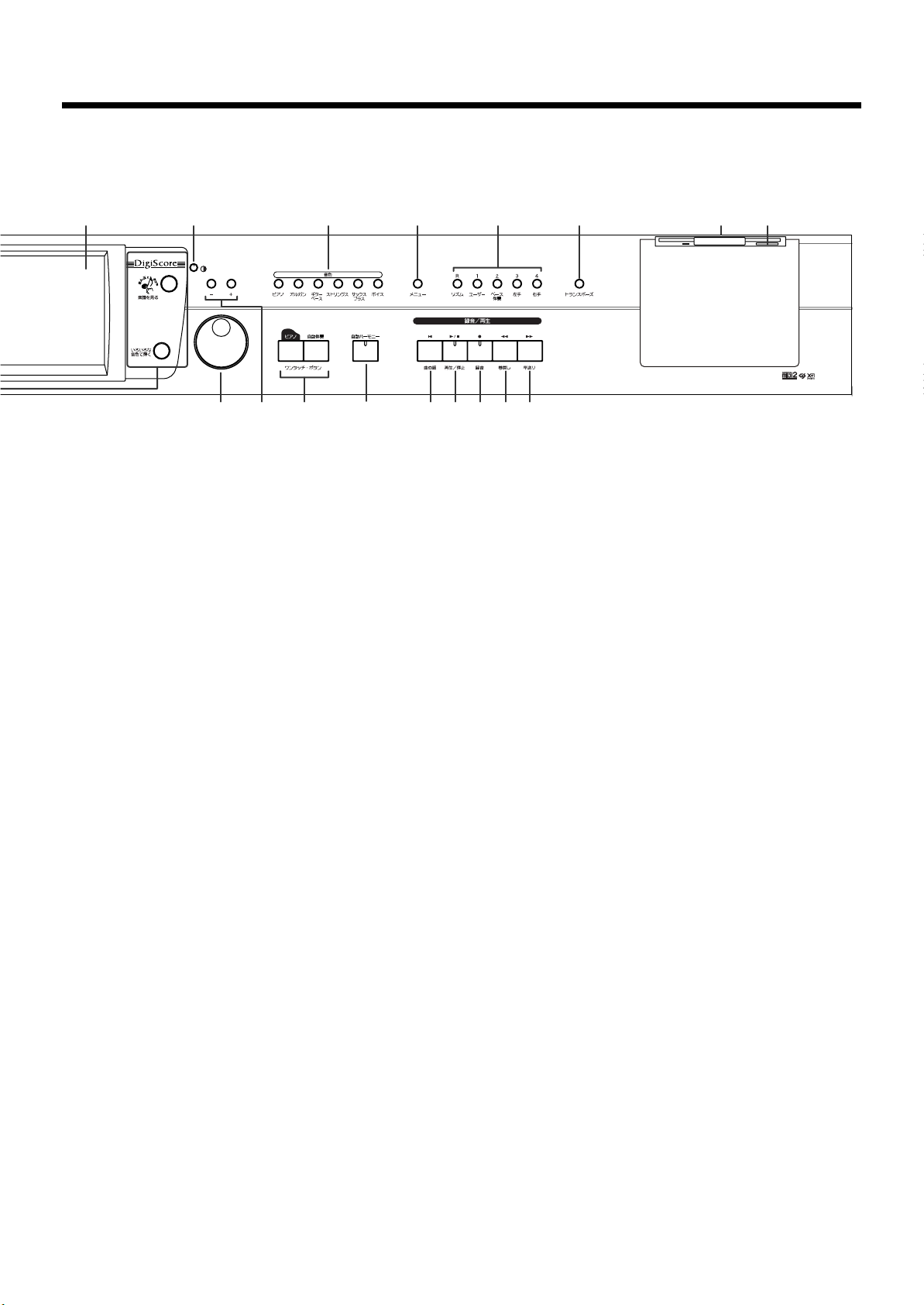
各部の名称と働き
26 28 35 3627 3420 21
22 23 24
19. メイン・ボタン
→別冊の「クイック・スタート」をご覧ください。
[曲を選ぶ/聴く]、[ディスク]ボタン
内蔵曲やディスクの曲を選びます(P.67)。
[自動伴奏で曲を弾く]ボタン
[楽譜を見る]ボタン
曲の楽譜を表示します(P.72)。
練習機能を使うことができます(P.76)。
[いろいろな音色で弾く]ボタン
タッチ・パネル
20
画面にタッチしてさまざまな操作をします(P.20)。
21.
コントラストつまみ
画面の明るさを調節します(P.20)。
22.
ダイヤル
画面上で選んでいる項目の値を変更します。
25
29 30 31 3233
録音/再生
27.
[メニュー]ボタン
曲の再生や録音、編集の機能を選びます(P.115、P.132)。
トラック・ボタン
28.
トラックごとに曲を再生したり、演奏を録音したりします
(P.84、P.99)。
[曲の頭]ボタン
29.
曲の再生を始める位置を、曲の先頭に戻します。
30.
[再生/停止]ボタン
曲の再生や録音をスタート/ストップします。
31.
[録音]ボタン
録音待機状態にします(P.94、P.115)。
32.
[巻戻し]ボタン
曲を巻戻します。
[早送り]ボタン
33.
曲を早送りします。
23.
[−][+]ボタン
画面上で選んでいる項目の値を変更します。
ワンタッチ・ボタン
24.
[ピアノ]ボタン
ピアノ演奏の設定にします(P.22)。
[自動伴奏]ボタン
自動伴奏で演奏する設定にします(P.49)。
[自動ハーモニー]ボタン
25.
鍵盤で弾いている音にハーモニーをつけます(P.62)。
26.
音色ボタン
鍵盤で演奏する音色を選びます(P.23)。
[トランスポーズ]ボタン
34.
鍵盤の音や再生する曲を移調します(P.88)。
ディスク・ドライブ
35.
フロッピー・ディスクを挿入して、曲の再生(P.67)や保存
(P.104)をします。
36.
イジェクト・ボタン
ディスク・ドライブからフロッピー・ディスクを取り出します
(P.102)。
11
Page 12
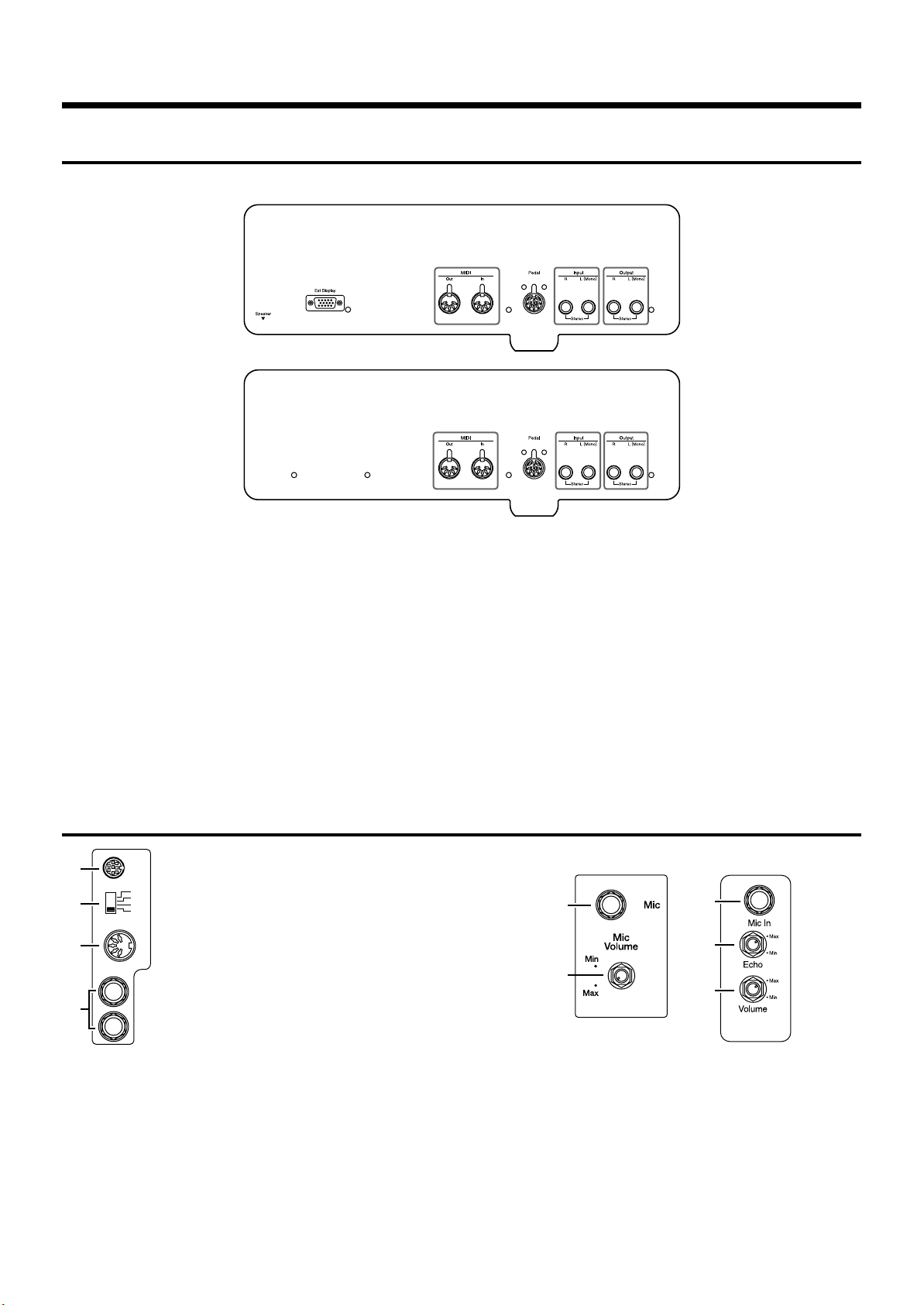
各部の名称と働き
リア・パネル
KR-7
1234
5
KR-5
1234
MIDI Out/In 端子
1.
外部 MIDI 機器と接続して演奏情報をやりとりします
(P.156)。
※ 本体底面にも MIDI In 端子があります。2 つの MIDI In 端子を、同
時に使用することはできません。
Pedal 端子
2.
専用スタンドのペダル・コードを接続します(P.16)。
3.
Input 端子
他の音源機器やオーディオ機器と接続し、本機のスピーカーか
ら他の機器の音を出すことができます(P.160)。
本体底面
Computer(コンピューター)端子
1
Computer
PC-2
PC-1
MIDI In
Mac
MIDI
2
3
Phones
4
MIDI In 端子
3.
外部 MIDI 機器と接続して演奏情報をやりとりします
(P.156)。
※ 本体背面にも MIDI In 端子があります。2 つの MIDI In 端子を、同
時に使用することはできません。
4.
Phones 端子
ヘッドホンを接続します(P.18)。
1.
コンピューターと接続して演奏情報をやり
とりすることができます(P.161)。
コンピューター・スイッチ
2.
接続したコンピューターの種類によって、
Mac / PC-1 / PC-2 を切り替えます。ま
た、MIDI 端子とコンピューター端子の接
続を切り替えます(P.161)。
※ MIDI端子とコンピューター端子を同時に使
用することはできません。
Output 端子
4.
オーディオ機器などに接続すると迫力のある音が楽しめます。
またテープ・レコーダーなどに接続して演奏をカセット・テー
プに録音することができます(P.160)。
Ext Display 端子(KR-7)
5.
外部ディスプレイと接続します。楽譜画面や歌詞を表示するこ
とができます(P.19)。
KR-5KR-7
5
5
6
7
7
5.
Mic In(マイク)端子
マイクを接続します(P.19)。
6.
Echo(マイク・エコー)つまみ(KR-5)
マイクのエコーを調節します(P.19)。
Volume(マイク音量)つまみ
7.
マイクの音量を調節します(P.19)。
12
Page 13
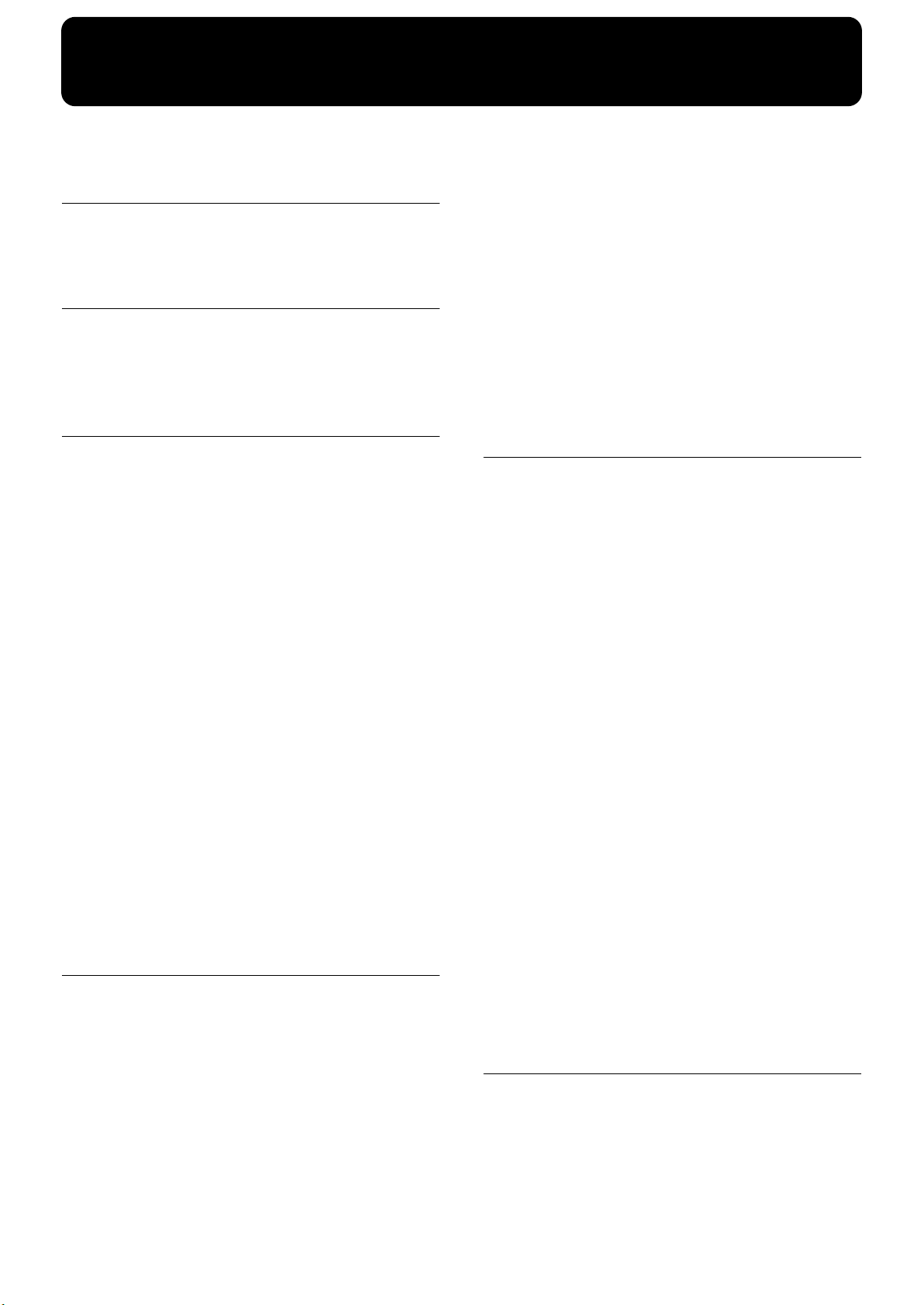
目次
安全上のご注意.................................................................................... 2
使用上のご注意.................................................................................... 4
はじめに ........................................................... 6
主な特長................................................................................................6
取扱説明書の読みかた....................................................................... 7
本文中の表記について................................................................7
各部の名称と働き .............................................. 8
KR-7.......................................................................................................8
KR-5.................................................................................................... 10
リア・パネル..................................................................................... 12
本体底面............................................................................................. 12
演奏する前に...................................................16
ペダル・コードを接続する............................................................ 16
スピーカー・ケーブルを接続する(KR-7)...............................16
電源コードを接続する.................................................................... 16
譜面立てを立てる(KR-5)............................................................16
譜面立てを立てる(KR-7)............................................................16
譜面立ての位置を調節する ....................................................17
譜面立てを倒す ......................................................................... 17
譜面押さえを使う .....................................................................17
譜面立てをはずす .....................................................................17
フタを開ける/閉める.................................................................... 17
電源を入れる/切る ........................................................................ 17
ペダルについて................................................................................. 18
音の大きさや明るさを調節する ................................................... 18
ヘッドホンをつなぐ ........................................................................ 18
マイクを接続する ............................................................................ 19
外部ディスプレイを接続する(KR-7)....................................... 19
接続のしかた ............................................................................. 19
タッチ・パネルについて................................................................ 20
画面の明るさを調節する......................................................... 20
主な画面............................................................................................. 21
ピアノ画面 ................................................................................. 21
基本画面...................................................................................... 21
主なアイコンの使いかた......................................................... 21
第1章 演奏する..............................................22
ピアノ演奏をする(ワンタッチ・ピアノ)................................. 22
いろいろな音で演奏する(音色ボタン)..................................... 23
打楽器の音や効果音を鳴らす ................................................ 24
キーワードで音色を検索する(音色検索)......................... 25
2 つの音を重ねて演奏する(レイヤー)..................................... 26
鍵盤の右手側と左手側を別の音で演奏する(スプリット).... 27
音の高さをオクターブ単位で変える
(オクターブ・シフト)............................................................. 28
音に響きをつける(リバーブ)......................................................29
伴奏の音に立体的な広がりをつける(アドバンスト 3D)
(KR-7)........................................................................................ 30
好みの音質に調節する(イコライザー)(KR-7).............32
各音色や声に効果をかける............................................................ 34
音にさまざまな効果をかける(エフェクト)..................... 34
マイクの声に効果をかける(ボーカル・エフェクト)
(KR-7)........................................................................................ 35
ミュージックデータに合わせてカラオケをする............... 41
メトロノームやリズムを鳴らす(リズム・パートナー)........ 42
メトロノームを鳴らす............................................................. 42
メトロノームの設定を変える................................................ 43
リズムを鳴らす......................................................................... 46
リズムの設定を変える............................................................. 46
第2章 自動伴奏 ............................................. 48
伴奏スタイルと自動伴奏................................................................ 48
自動伴奏を使って演奏する(ワンタッチ自動伴奏)................49
コードについて......................................................................... 50
簡単な指使いでコードを押さえる
(コード・インテリジェンス)................................................ 50
コードの押さえかたを画面で確認する(コード検索)..... 51
伴奏スタイルを選ぶ(伴奏スタイル・ボタン)........................ 52
ディスクの伴奏スタイルを選ぶ............................................ 53
キーワードで伴奏スタイルを検索する(スタイル検索).54
伴奏スタイルのリズム・パートだけ鳴らす............................... 55
伴奏のテンポを調節する................................................................ 55
伴奏をスタート/ストップする ................................................... 56
鍵盤を弾くと同時に伴奏をスタートする(シンクロ)..... 56
自動伴奏をストップする......................................................... 57
イントロの終わりにカウント音を鳴らす
(カウントダウン)..................................................................... 58
伴奏に変化をつける ........................................................................ 59
伴奏パターンを変える(フィルイン・ボタン)................. 59
伴奏スタイルの楽器構成を変える(スタイル編成)......... 60
フレーズを鳴らす(フレーズ)(KR-7).............................. 61
右手で弾いた音にハーモニーをつける(自動ハーモニー).... 62
伴奏を鳴らしながら左手で弾いた音を鳴らす(左手音色).... 63
伴奏をつけてピアノ演奏する(ピアノ・スタイル自動伴奏)64
パートごとに音量のバランスを調節する(音量バランス).... 65
伴奏と鍵盤の音量バランスを変える
(音量バランスつまみ)............................................................. 65
演奏パートごとに音量を調節する(パート・バランス).65
第3章 曲の再生/練習機能 ............................. 67
曲を再生する..................................................................................... 67
キーワードで曲を検索する(曲検索).................................. 69
曲をお気に入りに登録する............................................................ 70
お気に入りの曲を削除する....................................................71
13
Page 14
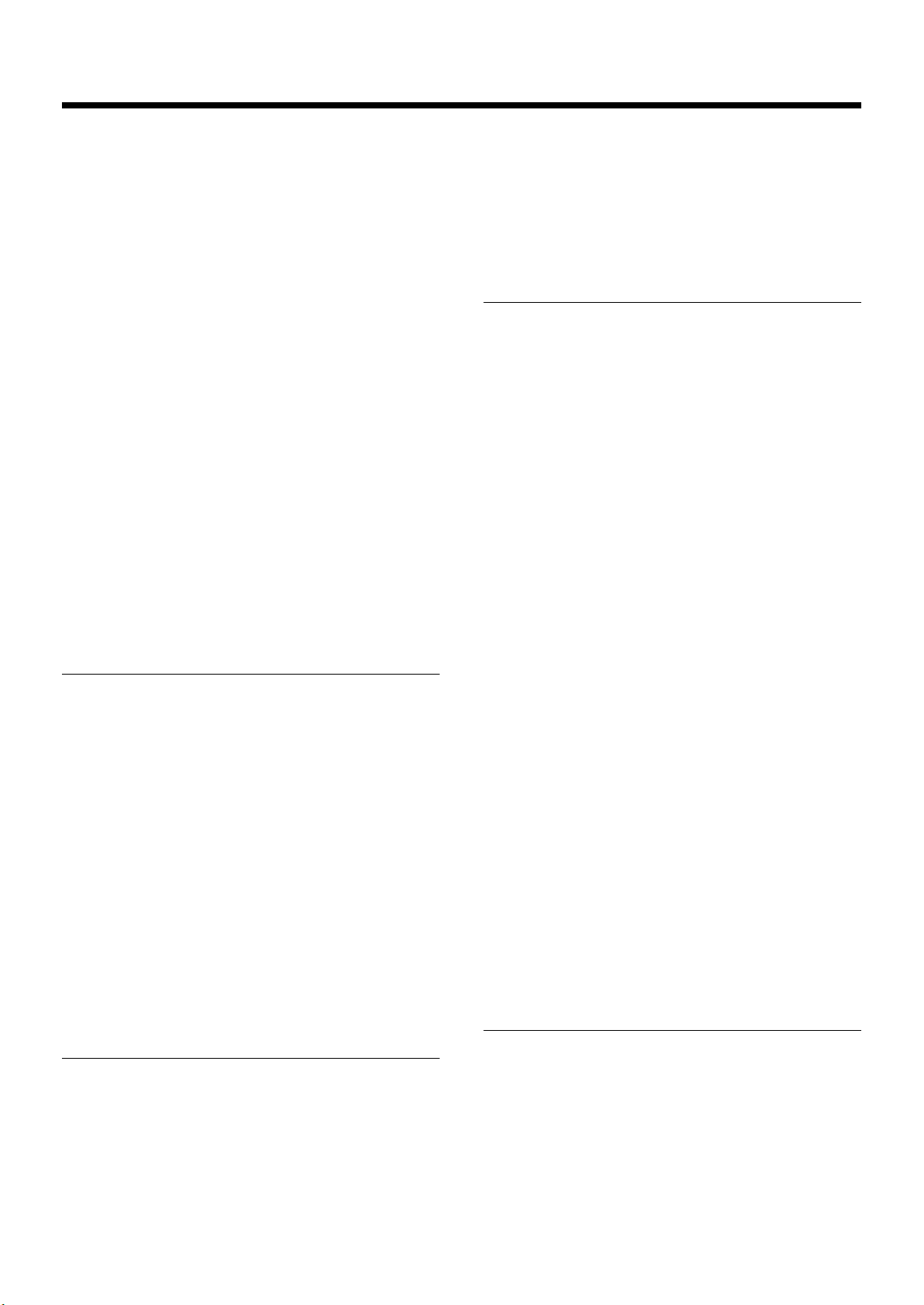
目次
楽譜を表示する................................................................................. 72
音符にタッチして音を確認する(おんぷにタッチ)......... 73
楽譜表示の詳細設定をする ....................................................74
楽譜を画像データとして保存する(KR-7)........................ 75
練習機能を使って曲を練習する(KR-7)................................... 76
テンポを調節する ............................................................................ 79
ボタンを押す間隔でテンポを決める(タップ・テンポ).80
声のカウントでテンポを決める
(ボーカル・タップ・テンポ)(KR-7)................................ 82
一定のテンポで再生する(テンポ・ミュート)................. 82
カウント音をつけてタイミングを合わせる(カウントイン)83
特定のパートの音を鳴らさない(トラック・ボタン)............ 84
マークをつけて繰り返し練習する(マーク)............................. 85
曲中にマークをつける............................................................. 85
マークの位置から再生する ....................................................86
マークを取り消す .....................................................................86
マークを移動する .....................................................................86
同じところを繰り返し再生する ............................................ 87
鍵盤の音や再生した曲を移調する(トランスポーズ)............ 88
曲再生の詳細設定 ............................................................................ 90
曲再生時の音色セットを変える(再生モード)................. 90
歌詞を表示しない(歌詞自動表示)...................................... 91
SMF 再生時のトラック・ボタンに割り当てるパートを
変える(トラック・アサイン)..............................................92
第4章 演奏の録音と保存 ...............................93
新しい曲(New Song)を録音する............................................ 94
伴奏をつけて録音する.................................................................... 96
曲に合わせて録音する.................................................................... 98
トラック・ボタンを選んで録音する(録音をやり直す)........ 99
録音した演奏を消去する..............................................................100
特定のトラックの演奏を消去する......................................100
録音の止めかたを変える..............................................................100
弱起の曲を録音する ......................................................................101
フロッピー・ディスクの使いかた .............................................102
ディスクの入れかた/取り出しかた..................................102
ディスクの初期化(フォーマット)....................................102
曲を保存する...................................................................................104
保存した曲を消す ..........................................................................107
ディスクの曲を「お気に入り」にコピーする(KR-7)........108
「お気に入り」に保存されている曲をディスクに
コピーする(KR-7)...............................................................109
ディスクの演奏設定セットをユーザー・メモリーにコピーする
(KR-7).............................................................................................113
ユーザー・メモリーに保存されている演奏設定セットを
ディスクにコピーする(KR-7)...........................................114
ペダルで「お気に入り演奏設定」を切り替える ....................114
お気に入り演奏設定の切り替えと同時に PC ナンバーを
送信する...........................................................................................114
第 6 章 曲を作る/編集する ....................... 115
16 パートを使って多重録音する
(16 トラック・シーケンサー)...................................................115
16 トラック・シーケンサー画面........................................115
各パートの設定を変更する..................................................116
音楽ジャンルに合わせて各パートの音色を決める
(音色セット)...........................................................................117
演奏を録音する.......................................................................117
録音方法を変える(録音モード)...............................................118
録音済みの音を消しながら録音する(リプレース).......119
録音済みの音に重ねて録音する(ミックス)...................119
同じ区間を繰り返し録音する(ループ)............................120
ある区間の録音をやり直す(パンチ・イン)...................121
コードを入力して伴奏を作る(コード・シーケンサー)......122
鍵盤を弾かずにコードを入力する......................................123
曲を編集する...................................................................................123
編集機能の基本操作...............................................................123
編集の取り消し.......................................................................124
小節をコピーする...................................................................124
リズム・パターンをコピーしてリズム・パートを作る.125
音のばらつきを揃える...........................................................125
小節を削除する.......................................................................126
空白の小節を挿入する...........................................................126
パートごとに移調する...........................................................127
小節を空白にする...................................................................127
パートを入れ替える...............................................................128
1つ1つの音符を修正する..................................................128
曲の途中の音色変更を修正する..........................................129
曲の途中で拍子の変わる曲を作る(ビート・マップ)..........129
録音した曲のテンポを変える......................................................130
曲の途中でテンポを変える..........................................................130
曲を聴きながらテンポを変える..........................................130
ある小節からテンポを変える..............................................131
第7章 伴奏スタイルを作る .......................... 132
第5章 お気に入り演奏設定の登録 ................. 110
演奏設定を登録する ......................................................................110
登録した演奏設定を呼び出す......................................................111
お気に入り演奏設定の呼び出しかたを変える .................111
演奏設定セットを保存する..........................................................111
保存した演奏設定セットを読み込む..................................112
保存した演奏設定を消す..............................................................113
14
オリジナルの伴奏スタイルを作る(ユーザー・スタイル)..132
内蔵スタイルを組み合わせて新しいスタイルを作る
(スタイル・コンポーザー)(KR-7)..................................132
自分で作った曲からスタイルを作る
(スタイル・コンバーター)..................................................134
ユーザー・スタイルを保存する .................................................137
保存したユーザー・スタイルを消す..................................138
Page 15
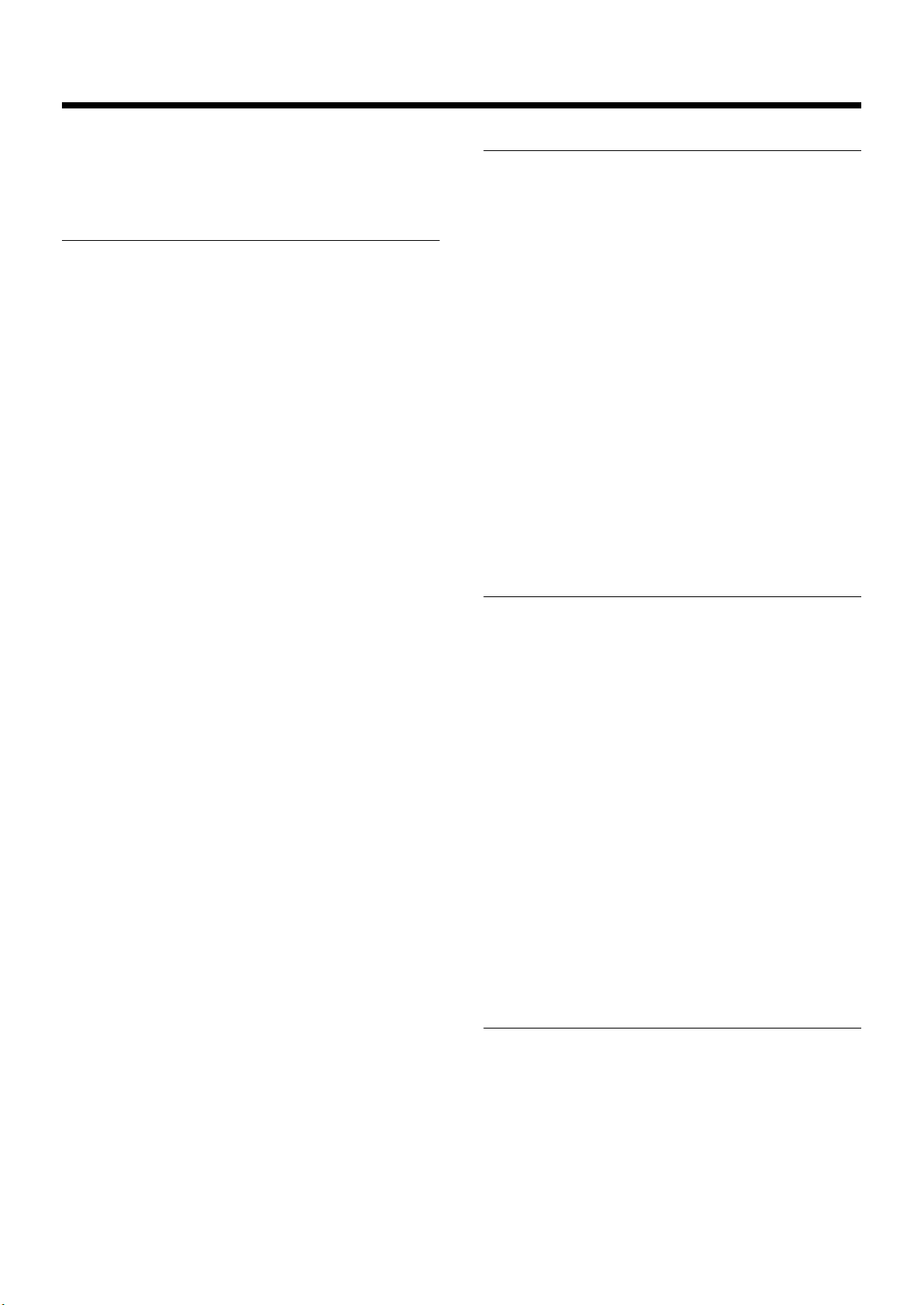
目次
ディスクのスタイルをユーザー・メモリーにコピーする
(KR-7)..............................................................................................139
ユーザー・メモリーに保存されているスタイルをディスク
にコピーする(KR-7)...........................................................139
第8章 いろいろな設定 ................................. 140
ピアノ演奏の設定を変える..........................................................140
設定方法....................................................................................140
共鳴音を調節する(レゾナンス)........................................140
調律方法を変える(調律).....................................................141
弾く強さによって発音のタイミングを変える
(ハンマー・レスポンス)(KR-7)......................................142
共鳴音の調節をする(押鍵共鳴)(KR-7)........................142
鍵盤のタッチ感を変える
(キー・タッチ).......................................................................143
自動伴奏の設定を変える..............................................................143
設定方法....................................................................................143
鍵盤が分かれる位置を変える(スプリット・ポイント)144
伴奏スタイルを変えても音色やテンポが変わらないように
する(ワンタッチ設定).........................................................144
ペダルやパフォーマンス・パッドに機能を割り当てる
(ペダル設定/ユーザー機能)..............................................145
ベンド・レンジを変える(ペダル設定)............................147
コードの鳴りかたや指定のしかたを変える
(自動伴奏設定).......................................................................148
小節の途中にマークをつける......................................................148
カウントイン、カウントダウンの設定を変える ....................149
カウントインの設定...............................................................149
カウントダウンの設定...........................................................149
その他の設定...................................................................................150
設定方法....................................................................................150
基準ピッチを変える(チューニング)................................150
画面に表示される言語を変える(言語)............................150
電源投入時の画面表示を変える
(オープニング・メッセージ)..............................................151
外部ディスプレイで表示する設定を変える
(外部ディスプレイ)(KR-7)...............................................151
本体や外部ディスプレイに表示する画像を設定する
(ユーザー画像表示)(KR-7)...............................................152
拍ランプを消す(拍ランプ)................................................153
電源を切っても設定を記憶させておく
(メモリー・バックアップ)..................................................153
工場出荷時の設定に戻す(ファクトリー・リセット)...153
タッチ・パネルの位置調整をする(タッチ・パネル)...154
「お気に入り」を初期化する(KR-5)........................................154
ユーザー・メモリーを初期化する(KR-7).............................154
デモを自動でスタートする..........................................................155
ピアノ演奏以外できないようにする(パネル・ロック)......155
第9章 外部機器との接続 ........................... 156
MIDI 機器と接続する .....................................................................156
接続端子....................................................................................156
接続の手順...............................................................................157
MIDI 楽器とアンサンブルをする(MIDI アンサンブル).......157
MIDI の設定 .....................................................................................158
MIDI 送信チャンネルを選ぶ( 送信チャンネル)..............158
鍵盤と内蔵音源を切り離す(ローカル・コントロール)158
音色の切り替え情報を送る(プログラム・チェンジ/
バンクセレクト MSB /バンクセレクト LSB)..............159
録音した演奏データを MIDI 機器に送信する
(曲の MIDI アウト)........................................................................159
オーディオ機器と接続する..........................................................160
接続端子....................................................................................160
接続の手順...............................................................................160
コンピューターと接続する..........................................................161
MIDI 端子に接続する .............................................................161
コンピューター端子に接続する..........................................161
接続端子....................................................................................161
接続の手順...............................................................................161
資料 ............................................................ 164
故障かな?と思ったら ..................................................................164
エラー表示一覧...............................................................................167
音色一覧(KR-7)...........................................................................168
音色一覧(KR-5)...........................................................................170
ドラム・セット一覧 ......................................................................172
効果音セット一覧 ..........................................................................176
エフェクト一覧...............................................................................177
伴奏スタイル一覧(KR-7)..........................................................178
伴奏スタイル一覧(KR-5)..........................................................179
コードの押さえかた一覧..............................................................180
内蔵曲一覧.......................................................................................182
リズム・パターン一覧 ..................................................................186
記憶される設定一覧 ......................................................................187
使用できるミュージックデータ .................................................188
本機で使用できるミュージックデータ..............................188
本機の音源について...............................................................188
MIDI インプリメンテーション・チャート ...............................189
主な仕様...........................................................................................190
索引 ............................................................ 192
15
Page 16
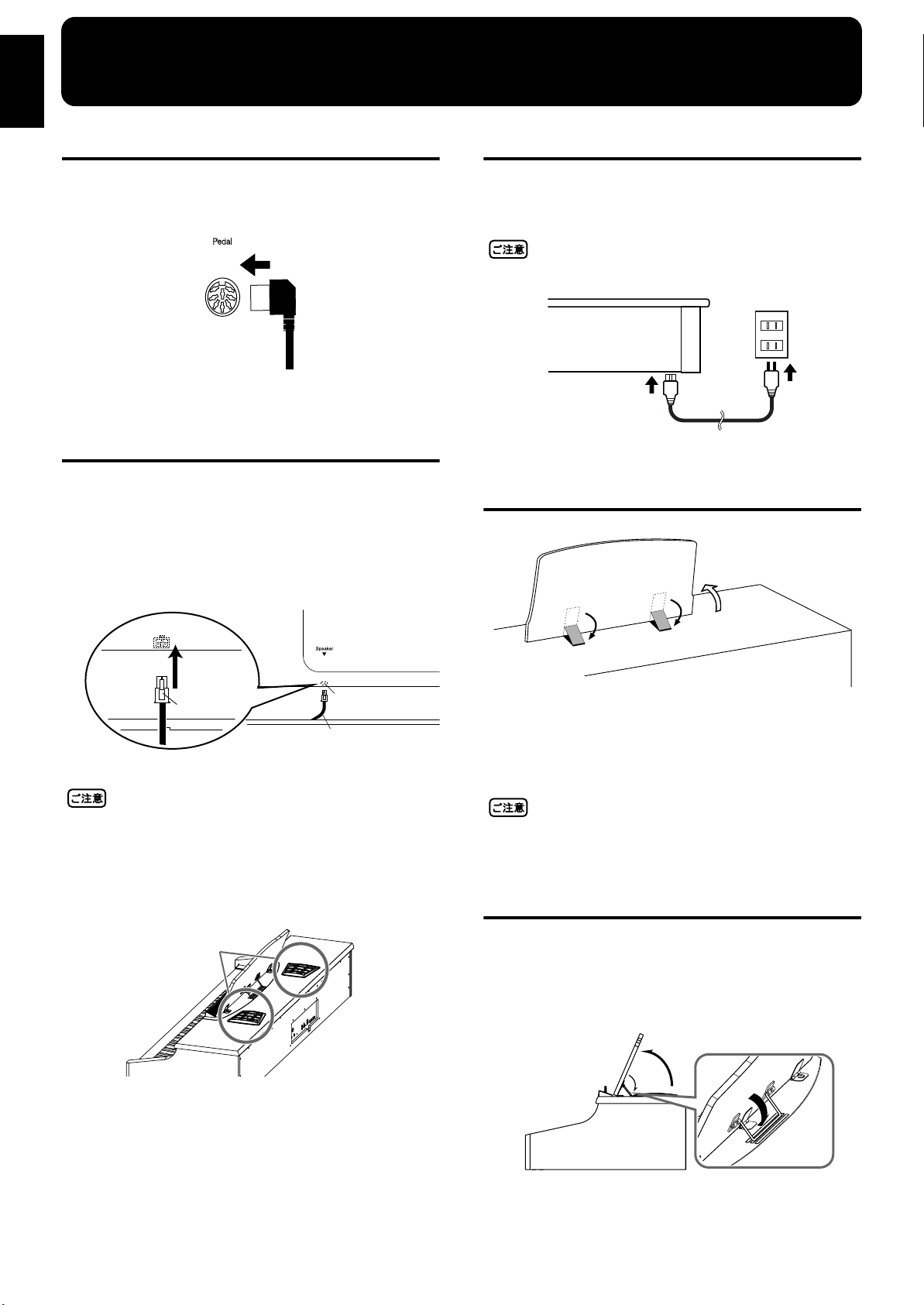
演奏する前に
KR-7背面
スピーカー・
ケーブル
スピーカー端子
ツメ
(2)
(2)
(1)
演奏する前に
ペダル・コードを接続する
ペダル・コードを、本体背面の Pedal 端子に差し込みま
す。
fig.00-01
スピーカー・ケーブルを接続する
(KR-7)
図のように、スタンドのスピーカー・ボックスからでて
いるスピーカー・ケーブルを、本体背面側の底面にある
スピーカー端子に接続します。
スピーカー・ケーブルは、カチッというまで差し込んで
ください。
電源コードを接続する
付属の電源コードを、本体底面の AC インレットに差し
込み、次に、コンセントに差し込みます。
電源コードは、必ず付属のものをお使いください。
fig.00-02
譜面立てを立てる(KR-5)
fig.00-10(譜面立て)
本機の上に水の入った容器(花瓶など)、殺虫剤、香水、アルコー
ル類などを置かないでください。
本機のスピーカーは、本体上面に、上向きに装備されていますの
で、液体などがスピーカー部に付着すると、故障や事故の原因にな
ります。
スピーカー
譜面立てを静かに起こし、図のように固定します。
1.
後ろに倒すときは、譜面立てを手で支え、金具を折り曲
2.
げてからゆっくりと倒します。
譜面立てに無理な力を加えないでください。
譜面立てを立てる(KR-7)
1.
譜面立てを両手で持ち、前に起こします。
2.
譜面立て背面の支えで譜面立てを固定します。
譜面立ての角度を 3 段階で調節できます。
1
2
16
Page 17
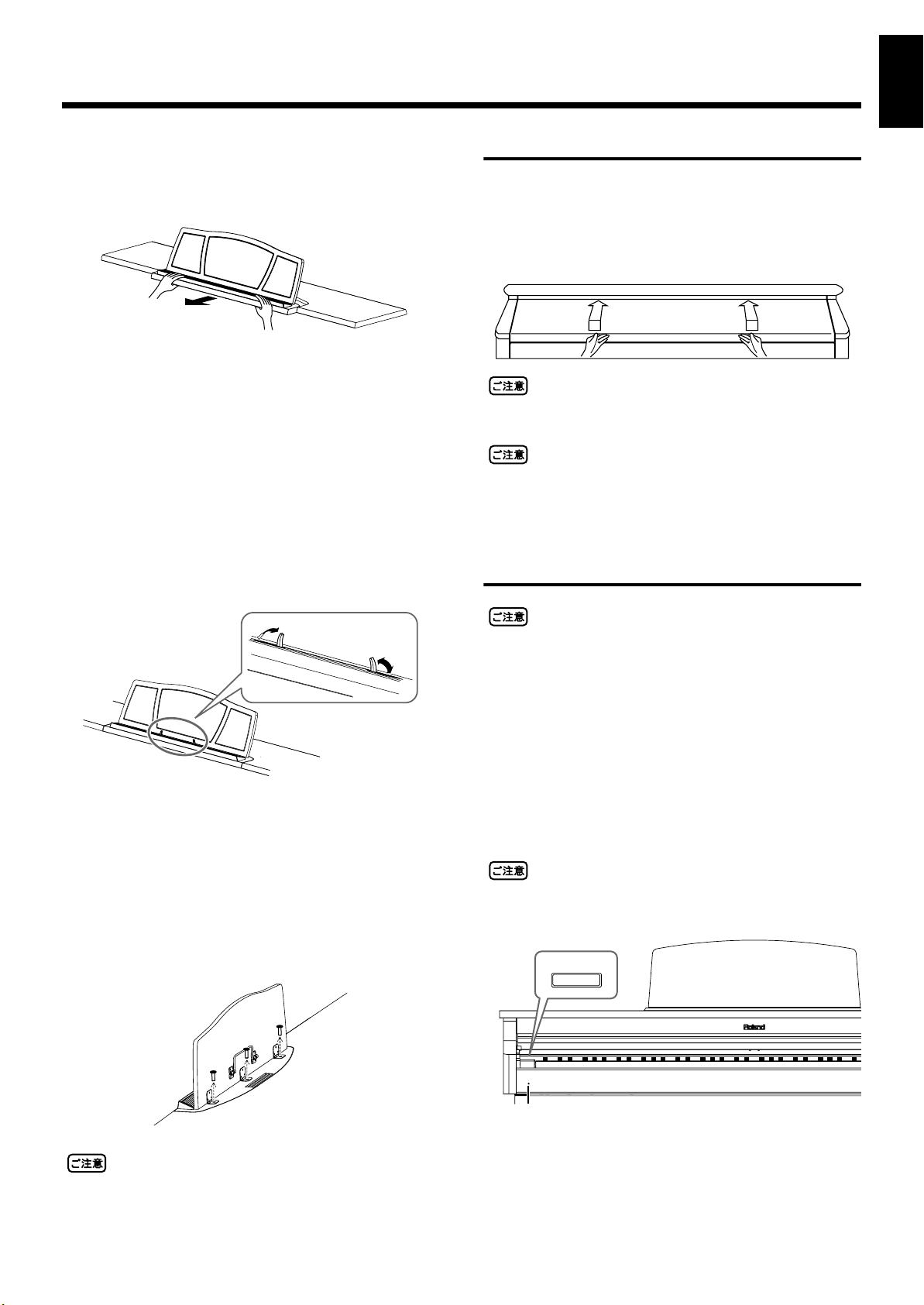
演奏する前に
演奏する前に
■ 譜面立ての位置を調節する
譜面台を両手で持ち、手前に引き出して位置を調節しま
す。
■ 譜面立てを倒す
1.
譜面台を両手で持ち、止まるまでゆっくりと奥に押し込
みます。
2.
譜面立て背面の支えを上げて、譜面立てをゆっくりと倒
します。
■ 譜面押さえを使う
譜面押さえを立てて、楽譜のページを押さえることができま
す。
使用しないときは、譜面押さえを倒しておきます。
フタを開ける/閉める
フタを開けるときは、フタを両手で持って軽く持ち上
げ、奥にスライドさせます。
フタを閉めるときは、ゆっくりと手前に引き、止まった
ところで静かに下におろします。
fig.00-05
指をはさまないように注意して、フタを開け閉めしてください。小
さなお子さまが使用される場合は、大人の方が介添してください。
ピアノの移動は、危険防止のため必ずフタを閉じた状態で行なって
ください。
電源を入れる/切る
■ 譜面立てをはずす
本機の譜面立てを取りはずすことができます。
ノートパソコンなどを本機にのせて使用することができま
す。
譜面立てを起こして、ネジを 3 カ所はずします。
ネジは、十円玉などのコインを使ってはずすことができ
ます。
必ず次の手順で電源を入れたり、切ったりしてください。手順を間
違えると、誤動作をしたりスピーカーなどが破損する恐れがありま
す。
電源を入れるときは、[ボリューム]つまみを左いっぱ
いに回してから、[Power(電源)]スイッチを押しま
す。
電源が入り、本機前面左の Power ランプが点灯します。
数秒後に、鍵盤を弾いて音を出せるようになります。
[ボリューム]つまみで音量を調節してください。
本機は、回路保護のため電源をいれてからしばらくは動作しませ
ん。
fig.00-06.j
Powe r
譜面立てからはずしたネジは、なくしたり、小さなお子さまが誤っ
て飲み込んだりしないよう、ご注意ください。
Powerランプ
電源を切るときは、[ボリューム]つまみを左いっぱい
に回してから、[Power(電源)]スイッチを押します。
本機前面左の Power ランプが消灯し、電源が切れます。
17
Page 18
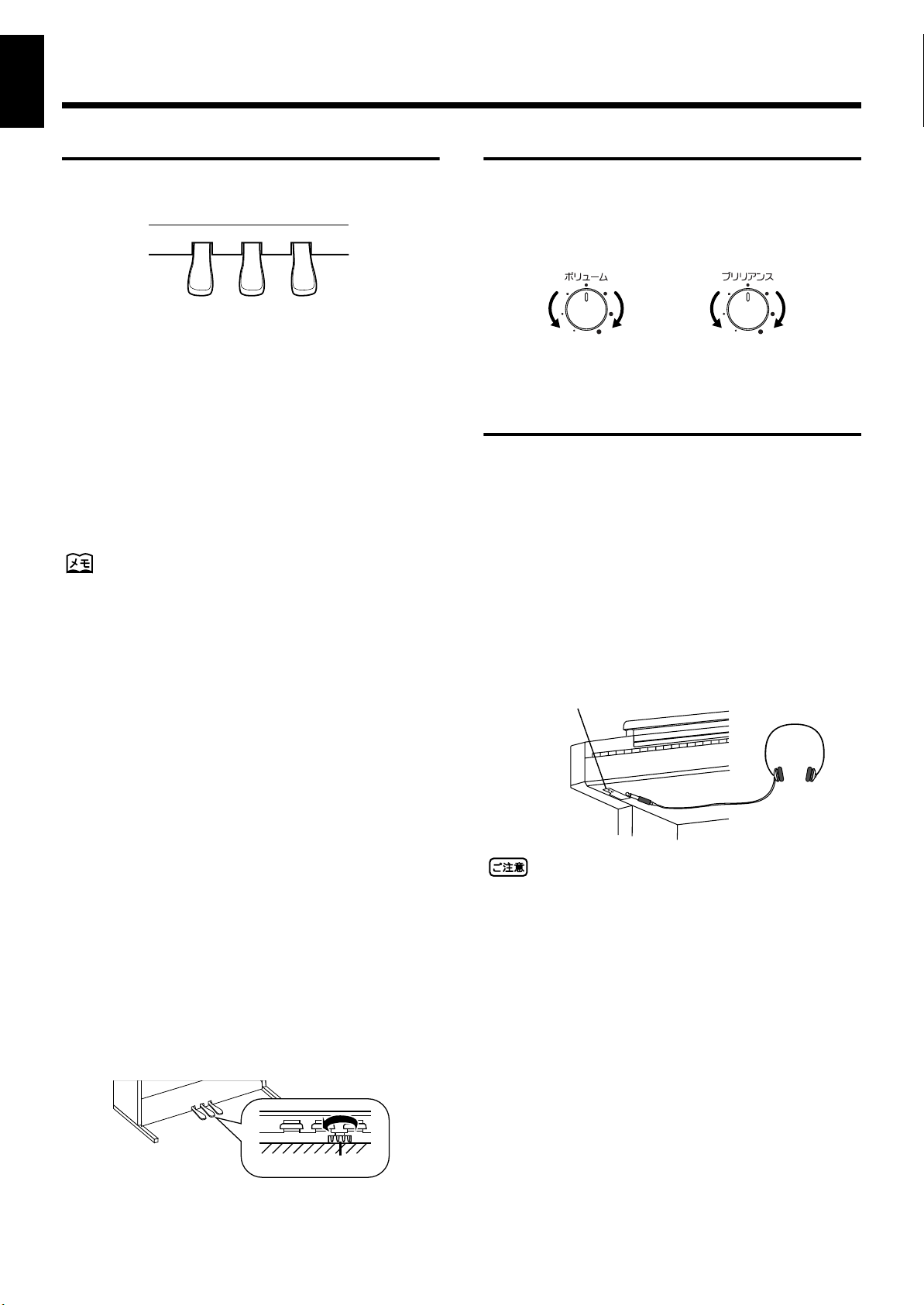
演奏する前に
演奏する前に
ペダルについて
ペダルには、次のような働きがあり、主にピアノ演奏のとき
に使います。
fig.00-08.j
ソフト・ペダル
ソステヌート・ペダル
ダンパー・ペダル(右のペダル)
このペダルを踏んでいる間、鍵盤から指を離しても音が切れ
ずに長い余韻が続きます。
ペダルを踏む深さによって余韻の長さが微妙に変わります。
アコースティック・ピアノでは、ダンパー・ペダルを踏んだ
ときに、弾いた鍵盤の音が他の弦に共鳴して豊かな響きと広
がりが加わります。
本機では、この共鳴音(シンパセティック・レゾナンス)を
再現しています。
ダンパー・ペダルを踏んだときの共鳴量を変えることができます。
「共鳴音を調節する(レゾナンス)」(P.140)をご覧ください。
ソステヌート・ペダル(真ん中のペダル)
このペダルを踏んだときに押さえていた鍵盤の音だけに余韻
を与えます。
ダンパー・ペダル
音の大きさや明るさを調節する
[ボリューム]つまみを回して全体の音量を調節します。
[ブリリアンス]つまみを回して音の明るさを調節しま
す。
fig.00-07.j
小さく 大きく 落ち着いた音
明るい音
ヘッドホンをつなぐ
本機にはヘッドホン端子が 2 つあります。2 人で同時にヘッ
ドホンを使うことができますので、レッスン時や連弾曲を演
奏する時などに便利です。また、夜間でも周囲を気にせずに
演奏を楽しむことができます。
ヘッドホンを本体左下面の Phones 端子に差し込みま
す。
ヘッドホンを接続すると、本体スピーカーからは音が出
なくなります。
ヘッドホンの音量は、本体の[ボリューム]つまみで調
節します。
fig.00-04.j
ヘッドホン端子×2
ソフト・ペダル(左のペダル)
このペダルを踏んだまま鍵盤を弾くと、音の響きが柔らかく
なります。
ペダルを踏む深さによって、音の柔らかさが微妙に変わりま
す。
アジャスターについて
本機を移動したときや、ペダルが不安定に感じるときは、ペ
ダルの下部にあるアジャスターを次のように調節してくださ
い。
○ アジャスターを回して下げ、確実に床にあたるように調
節してください。床との間に隙間があると、ペダルを破
損する原因になります。特にカーペットの上などに設置
する場合は、床面を強く押しつけるように調節してくだ
さい。
fig.00-09.j
アジャスター
P
h
o
n
e
s
ヘッドホンはステレオ・タイプのものをお使いください。
ヘッドホンご使用上の注意
•
コードの断線の原因になりますので、ヘッドホンは、本
体またはプラグ部分を持って取り扱ってください。
接続の際、使用機器の音量が上がっているとヘッドホン
•
を壊す恐れがあります。音量を最小にしてから接続して
ください。
•
過大入力で使用すると、耳を痛めるだけでなく、ヘッド
ホンにも無理がかかります。適当な音量でお楽しみくだ
さい。
18
Page 19
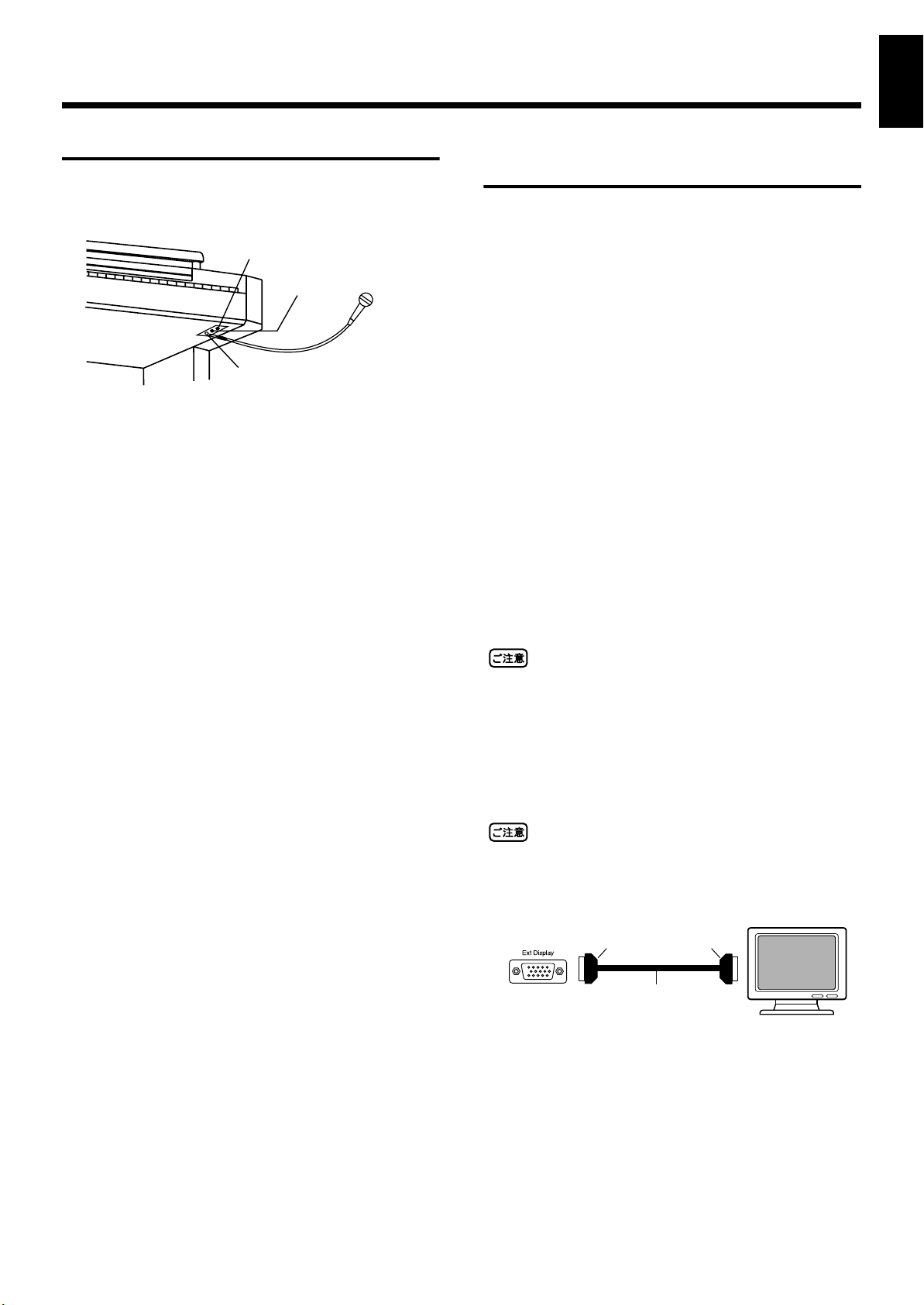
演奏する前に
演奏する前に
マイクを接続する
マイク端子にマイクを接続して、カラオケや弾き語りをする
ことができます。
fig.00-28(マイク&本体)
Volume(マイク音量)
つまみ
Echo(マイク・エコー)
つまみ(KR-5)
MicIn(マイク端子)
本体右下面の Mic In 端子に、マイクを接続します。
1.
マイク端子の手前にある Volume(マイク音量)つまみ
2.
を回して、音量を調節します。
Echo(マイク・エコー)つまみでエコーのかかり具合
3.
を調節します(KR-5)。
KR-7 には Echo(マイク・エコー)つまみはありませ
ん。KR-7 でマイクのエコーを調節するときは、「エコー
を調節する(エコー)」(P.36)をご覧ください。
外部ディスプレイを接続する
(KR-7)
本機にコンピューター用などの外部モニターを接続して、大
きな画面で楽譜や歌詞を表示したり、お好きな画像を表示さ
せることができます。
外部ディスプレイの設定については「外部ディスプレイで表
示する設定を変える(外部ディスプレイ)(KR-7)」
(P.151)をご覧ください。画像の表示については、「本体や
外部ディスプレイに表示する画像を設定する(ユーザー画像
表示)(KR-7)」(P.152)をご覧ください。
本機に接続できるディスプレイ
一般に VGA モニターやマルチ・スキャン・モニターとして
販売されているものであればほとんどの機種を接続すること
ができますが、以下の仕様をご確認のうえ、接続してくださ
い。
•
解像度 640 x 480 ドット
•
水平走査周波数 31.5kHz
垂直走査周波数 60Hz
•
接続コネクター 3 列 15 ピン D-Sub タイプ
•
•
信号 アナログ方式
マイクご使用上の注意
•
夜間や早朝にご使用の際には、音量にご注意ください。
本体とマイクを接続するときは音量を下げてください。
•
音量が大きいとスピーカーから雑音が出ることがありま
す。
マイクとスピーカーの位置によっては、ハウリング音
•
(キーンという音)が出ることがあります。その場合は、
以下のように対処してください。
- マイクの向きを変える
- マイクをスピーカーから遠ざける
- 音量を下げる
ご使用のディスプレイが、上記の周波数に対応していることをご確
認ください。上記の周波数に対応していないディスプレイを使用す
ると、画像が流れて正常に映し出されなかったり、場合によっては
ディスプレイが破損することがあります。
■ 接続のしかた
他の機器と接続するときは、誤動作やスピーカーなどの破損を防ぐ
ため、必ずすべての機器の音量を絞った状態で電源を切ってくださ
い。
fig. 接続図(KR の接続端子アップとディスプレイ)
D-sub15ピン
(ミニ)
KR-7背面
ExtDisplay端子
1.
本機と接続するディスプレイの電源を切ります。
2.
別売りのディスプレイ・ケーブルで、本機の Ext
Display 端子と外部ディスプレイを接続します。
ディスプレイ・ケーブル
D-sub15ピン
(ミニ)
(別売)
外部ディスプレイ
3.
本機の電源を入れます。
4.
接続したディスプレイの電源を入れます。
19
Page 20
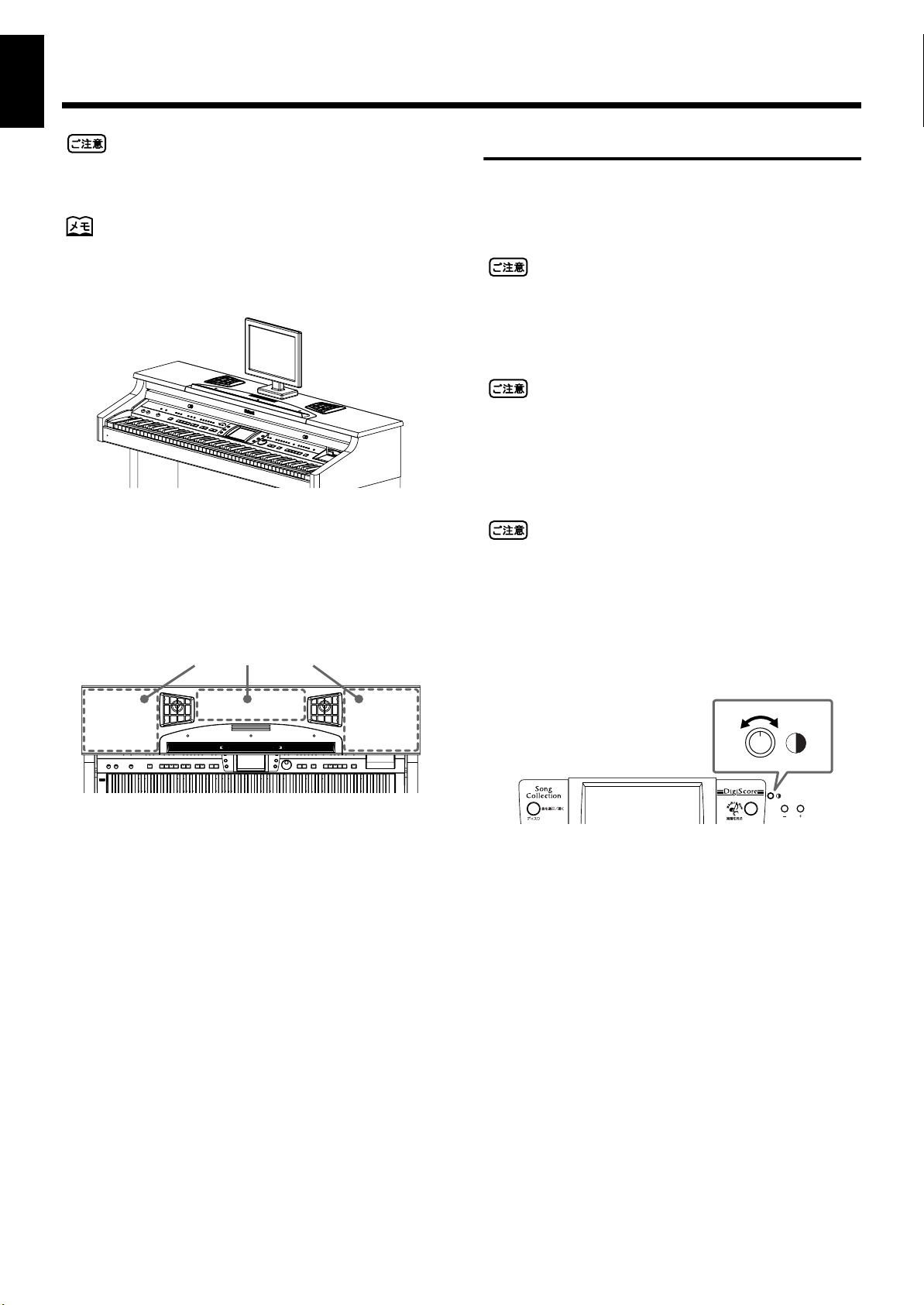
演奏する前に
ディスプレイを置く位置
演奏する前に
外部ディスプレイの取扱いについては、お使いのディスプレイの取
扱説明書をご覧ください。
譜面立てを外して、正面にディスプレイを置くこともできます。譜
面立ての外しかたは、「譜面立てをはずす」(P.17)をご覧くださ
い。
本機にディスプレイを乗せてお使いの場合は、次のことにご注意く
ださい。
設置の際にディスプレイが安定して設置されていることを確認
•
のうえ、ご使用ください。
譜面台の可動部分にディスプレイの台座を乗せないでくださ
•
い。ディスプレイの台座が、下図の点線内におさまるものをご
使用ください。
タッチ・パネルについて
本機ではタッチ・パネルを採用しています。
タッチ・パネルは、画面にタッチする(軽く触れる)だけ
で、さまざまな操作をすることができます。
タッチ・パネルは指で軽く触れるだけで動作します。強く押した
り、固いもので押したりすると、タッチ・パネルを破損することが
あります。力の入れすぎには十分注意して、必ず、指で操作してく
ださい。
タッチ・パネルは周囲環境の変化や時間経過とともにポイントがず
れて、タッチしたところとは別の位置を認識したりするようになる
ことがあります。そのようなときには「タッチ・パネルの位置調整
をする(タッチ・パネル)」(P.154)の手順に従って、ポイントの
修正をしてください。
タッチ・パネルの上に物を置いたままにしないでください。
■ 画面の明るさを調節する
画面の横にあるコントラストつまみで明るさを調節しま
•
本機に乗せてお使いの場合は、液晶(LCD)ディスプレイをお
勧めします。ブラウン管(CRT)ディスプレイをお使いの場合
は、ディスプレイが安定して設置されていることを十分にご確
認ください。
電源の切り方
電源を切るときは、次の順番で行ってください。
本機の音量を最小にします。
1.
本機の電源を切ります。
2.
接続しているディスプレイの電源を切ります。
3.
す。
fig.00-29-1(ピアノ画面)
20
Page 21
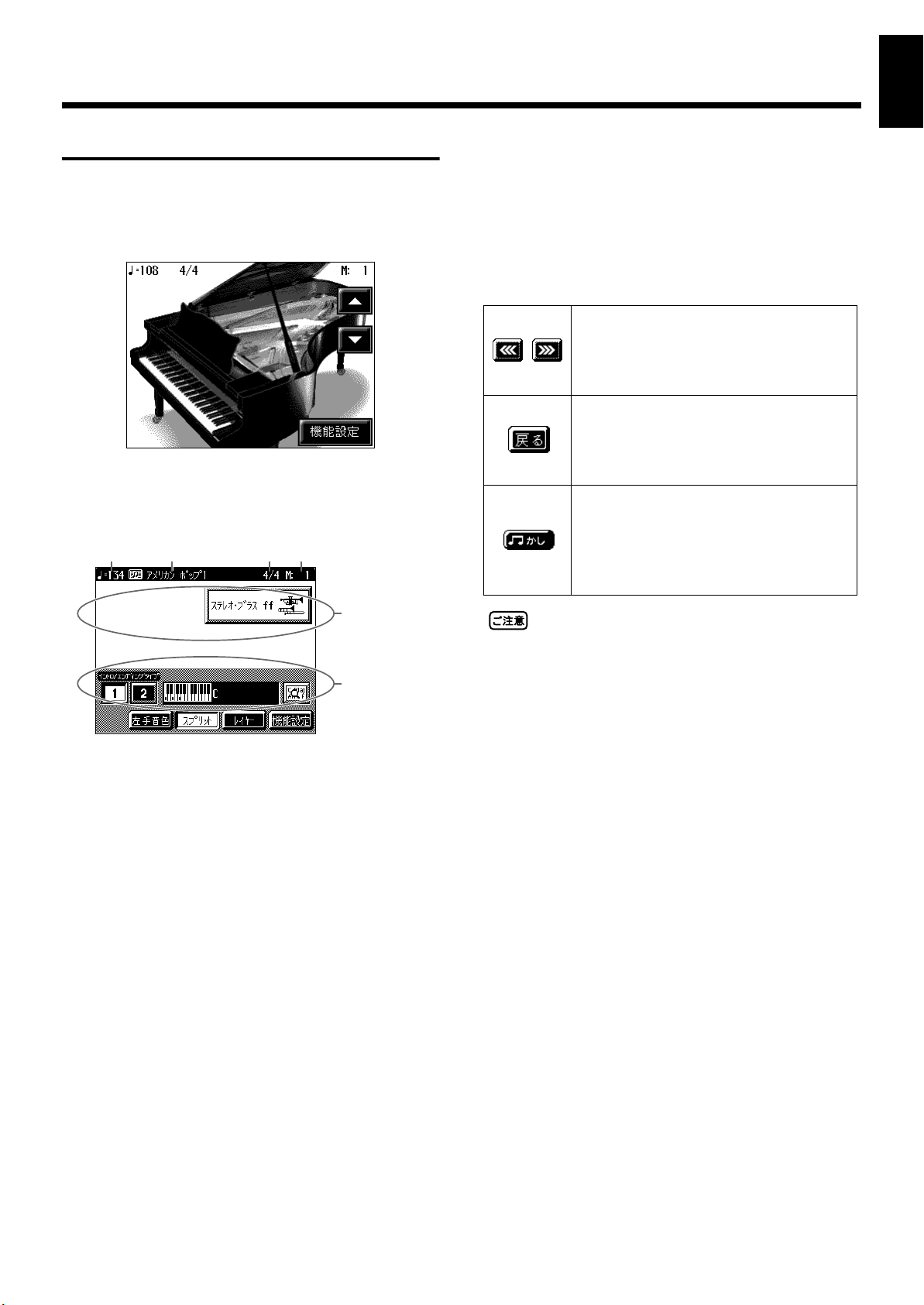
演奏する前に
テンポ
曲名または
伴奏スタイル名
拍子 小節
自動伴奏の設定に
なっているとき、
表示されます。
選んでいる音色名
が表示されます。
演奏する前に
主な画面
■ ピアノ画面
電源を入れた直後は、以下の「ピアノ画面」が表示されま
す。詳しくは P.22 をご覧ください。
fig.00-29-1(ピアノ画面)
■ 基本画面
次のような画面を「基本画面」といいます。
fig.00-29-1(ピアノ画面)
■ 主なアイコンの使いかた
本機では、基本画面以外のさまざまな画面を使って操作しま
す。画面に表示される立体的なボタンのようなものを「アイ
コン」といいます。アイコンにタッチすると、さまざまな設
定ができます。
各画面で共通の主なアイコンには、次のようなものがあり、
画面下段に表示されます。
機能によって、複数ページで構成されてい
るものがあります。このアイコンにタッチ
すると、画面の次ページや前ページを表示
することができます。
現在行っている設定をキャンセルしたり、
表示されている画面を終了するときにタッ
チします。通常、<戻る>に数回タッチす
ると、基本画面に戻ります。
歌詞情報を含んだ内蔵曲やミュージック
データを選ぶとピアノ画面または基本画面
に表示されます。
このアイコンにタッチすると、歌詞を表示
します。
通常、<戻る>に数回タッチすると、この画面が表示されま
す。
また、次の操作でも基本画面が表示されます。
ワンタッチ[自動伴奏]ボタンを押す。
•
基本画面が表示され、自動伴奏の設定になります。
ワンタッチ[ピアノ]ボタンを押してから、いずれかの
•
音色ボタンを押し、<戻る>にタッチする。
本書では、画面を使用して機能説明をしていますが、工場出荷時の
設定(音色名など)と本文中の画面上の設定は一致していません。
あらかじめご了承ください。
21
Page 22
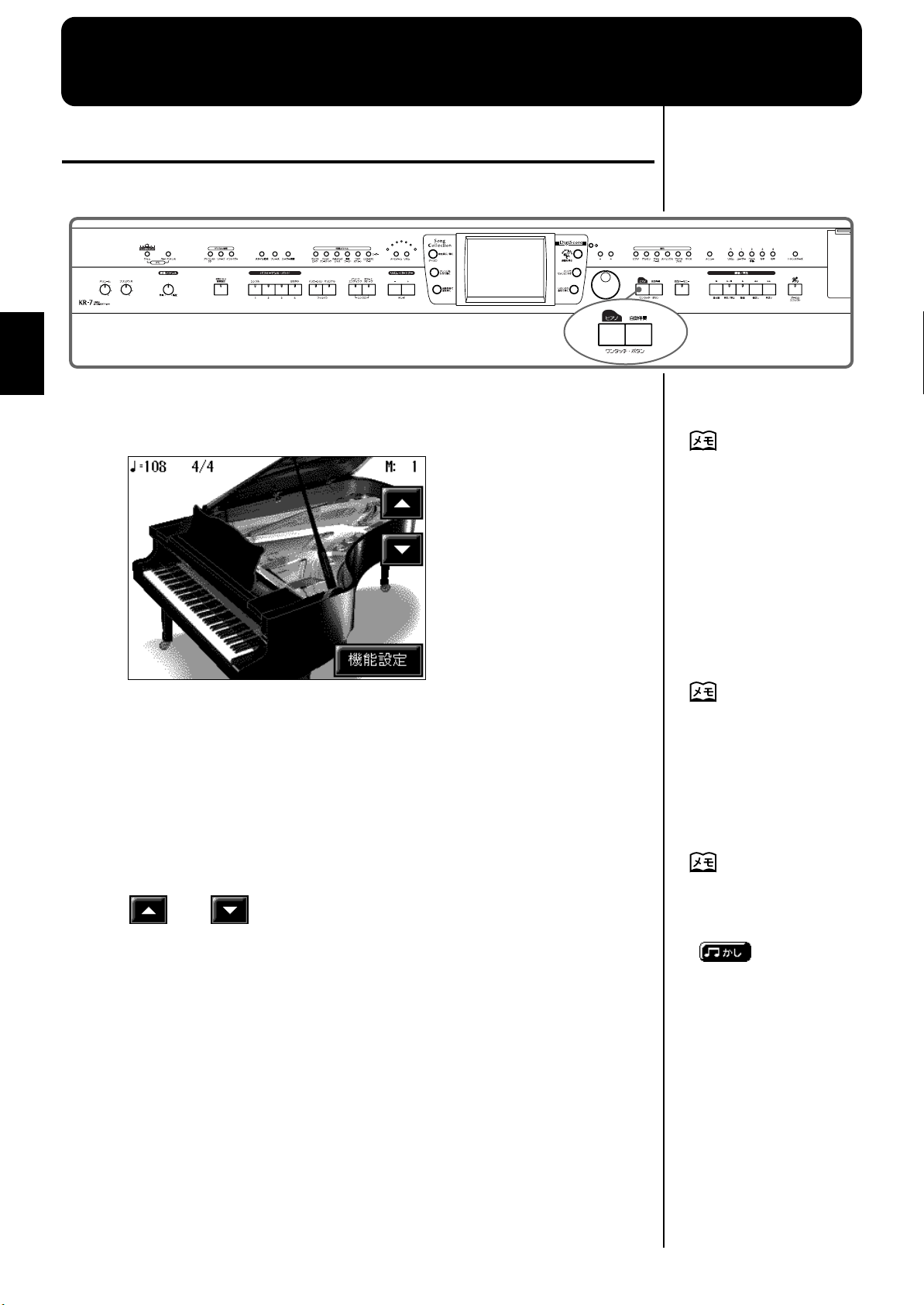
第1章演奏する
画面の<機能設定>にタッチ
本機はアコースティック・ピ
アノの動作を忠実に再現して
いるため、高音部の 1.5 オク
ターブ程度の範囲はダンパー・
ペダルに関係なく音が最後ま
で延び、また、音色も違って
聞こえます。ダンパー・ペダ
ルの影響を受けない範囲は、
キー・トランスポーズ(P.88)
の設定によっても変化します。
歌詞情報を含んだ内蔵曲や
ピアノ演奏をする(ワンタッチ・ピアノ)
ボタン 1 つで、ピアノ演奏に最適な設定にすることができます。
fig.panel
1章
第
1.
ワンタッチ[ピアノ]ボタンを押します。
次のような「ピアノ画面」が表示されます。
fig.d-piano.eps60
ワンタッチ[ピアノ]ボタンを押すと、それまでのパネルの設定にかかわらず、
次のような設定になります。
•
鍵盤が右側と左側に分かれていたとき(P.27)は、1 つの鍵盤に戻ります。
ペダルの働きは、通常のペダルの働きに戻ります(P.18)。
•
グランドピアノの音色が選ばれます。
•
エフェクトは、「シンパセティック・レゾナンス」になります(P.34)。
•
ピアノの音色を調節してみましょう
画面のピアノの大屋根にタッチして、屋根を開け閉めするように指でなぞるか、
グランドピアノの大屋根の開き具合による音の反響を再現しています。
22
または にタッチすると、ピアノの音色が変化します。
すると、ピアノ演奏の設定を
変えることができます。詳し
くは、「ピアノ演奏の設定を変
える」(P.140)をご覧くださ
い。
ミュージックデータを選ぶと
ピアノ画面または基本画面に
< >が表示されま
す。タッチすると、歌詞を表
示します。
Page 23
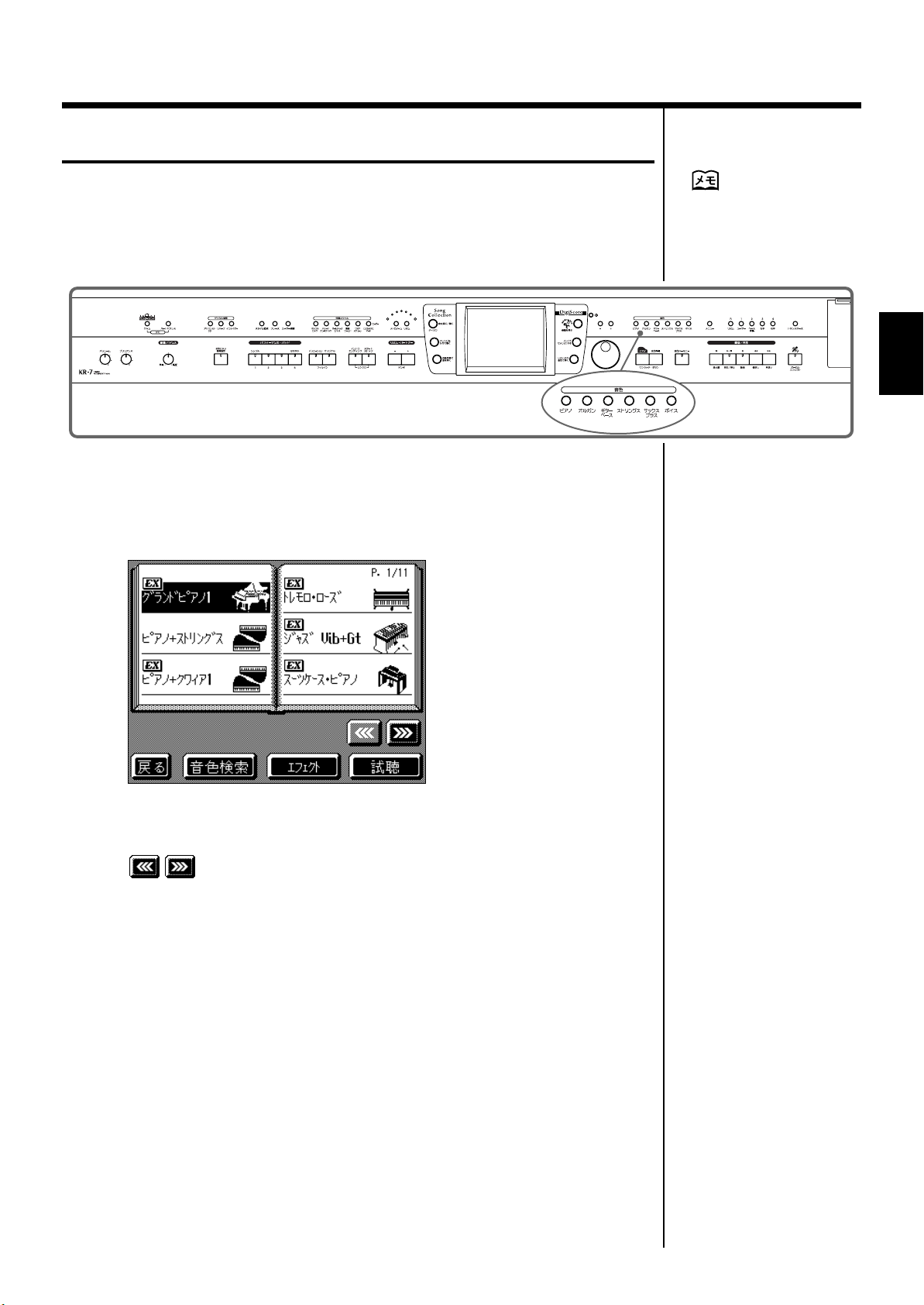
いろいろな音で演奏する(音色ボタン)
内蔵されている音色について
本機は多くの楽器の音や効果音を内蔵しています。様々な音楽ジャンルの曲に
合った音で演奏をお楽しみください。
内蔵しているさまざまな種類の音を「音色」といいます。音色は 6 つの音色グ
ループに分けられ、それぞれ音色ボタンに割り当てられています。
fig.panel
1.
いずれかの音色ボタンを押して、音色グループを選びます。
押した音色ボタンのランプが点灯します。
画面には、そのグループに含まれる音色名が表示されます。
fig.d-tonesel.eps60
第1章演奏する
は、「音色一覧」(P.168、
P.170)をご覧ください。
第
1章
このような画面を「音色選択画面」と言います。
<試聴>にタッチすると、その音色をフレーズで確認することができます。
<エフェクト>にタッチすると、それぞれの音色に効果をかけることができます
(P.34)。
<音色検索>にタッチすると、条件を選んで音色を検索することができます(P.25)。
2.
音色名にタッチして、音色を選びます。
鍵盤を弾くと選んだ音色が鳴ります。
[−][+]ボタンまたはダイヤルを使うと自動でページを切り替えて音色を選ぶ
ことができます。
3.
<戻る>にタッチします。
基本画面または元の画面に戻ります。
にタッチすると、ページが切り替わり、次の選択肢が表示されます。
23
Page 24
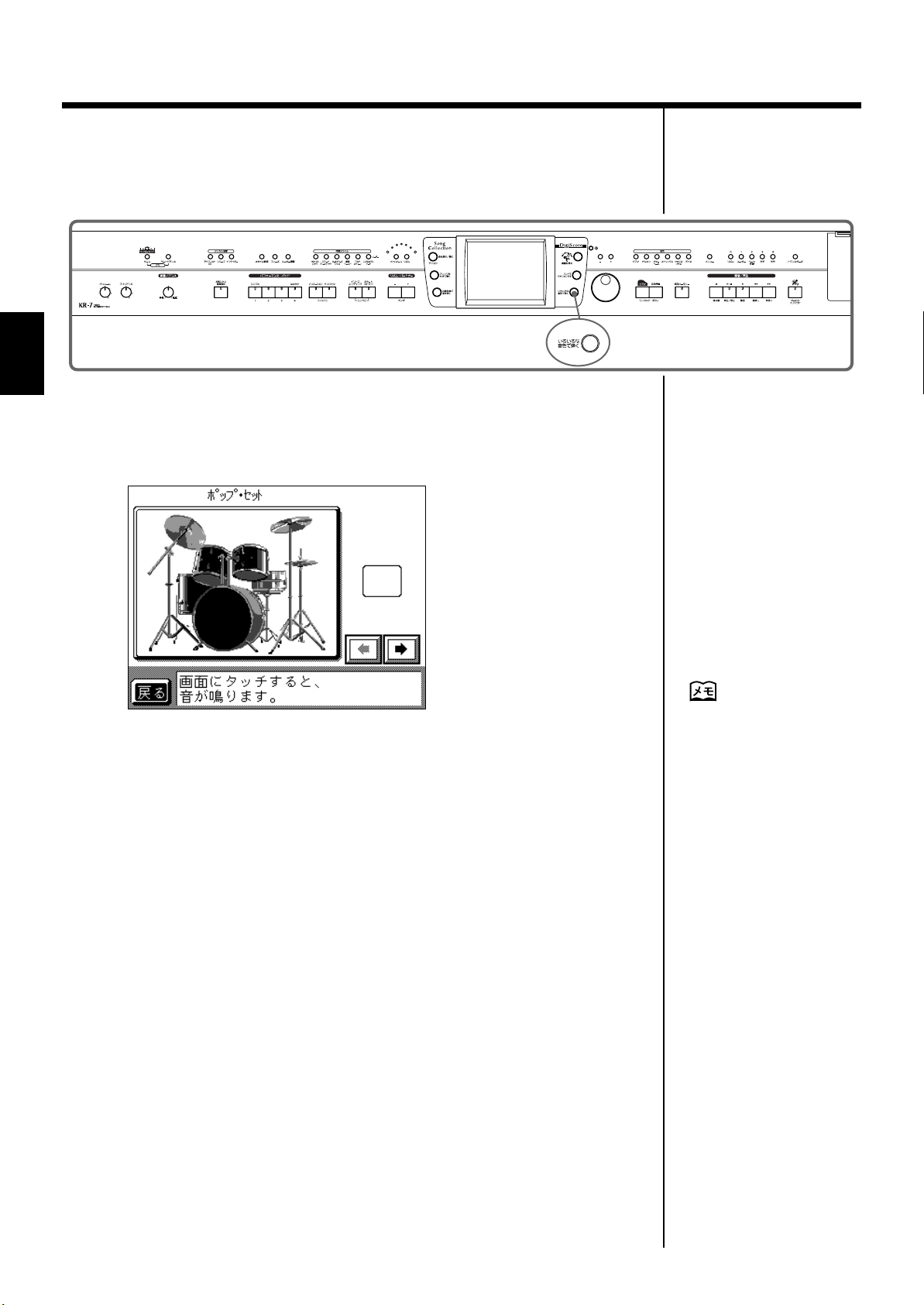
第1章演奏する
ドラム・セットによって、鍵
■ 打楽器の音や効果音を鳴らす
打楽器の音や、パトカーの音や動物の声などの効果音を、鍵盤から鳴らすことが
できます。
fig.panel
1章
第
1.
[いろいろな音色で弾く]ボタンを押して、ランプを点灯させます。
2.
<ドラム>または<効果音>にタッチします。
fig.d-drum.eps60
鍵盤を弾くと、1 つ 1 つの鍵から違う音が鳴ります。
また、画面にタッチして音を出すこともできます。
<戻る>に数回タッチします。
3.
基本画面または元の画面に戻ります。
盤に割り当てられている音の
組み合わせが違います。「ドラ
ム・セット一覧」(P.172)、
「効果音セット一覧」(P.176)
をご覧ください。
24
Page 25
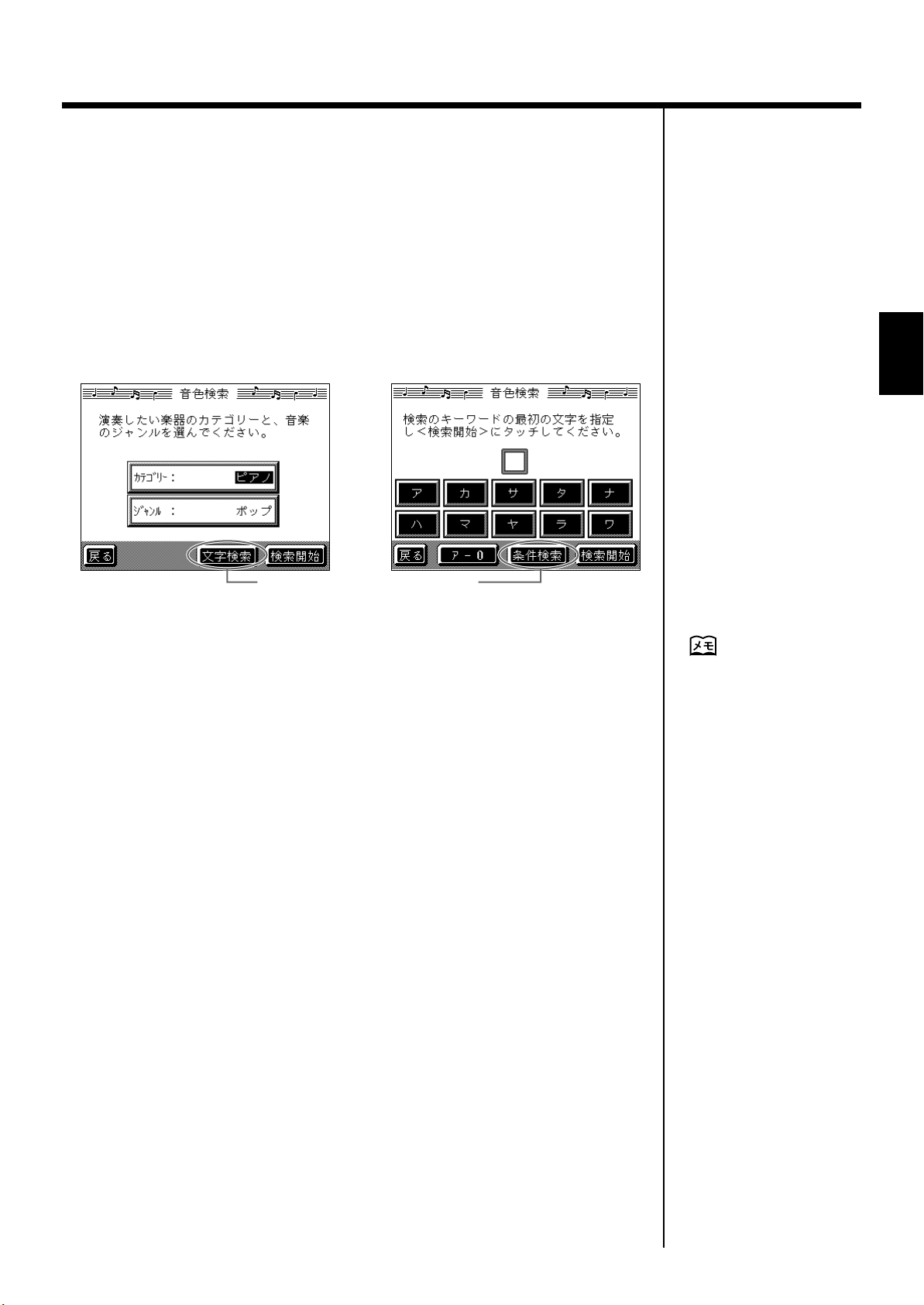
■ キーワードで音色を検索する(音色検索)
条件検索では、選んだすべて
の条件を満たす音色を検索し
ます。
楽器の種類や音楽ジャンルから条件に合った音色を検索することができます。
また、音色名の頭文字から、音色を検索することができます。
いずれかの音色ボタンを押します。
1.
音色選択画面が表示されます。
<音色検索>にタッチします。
2.
次のような「音色検索画面」が表示されます。
fig.d-tonesrch.eps60
条件検索画面 文字検索画面
第1章演奏する
第
1章
タッチすると、画面が切り替わります。
その 1 条件で検索する
<カテゴリー>または<ジャンル>にタッチして、[−][+]ボタンやダ
3.
イヤルで検索する条件を選びます。
<検索開始>にタッチします。
4.
検索結果が表示されます。
音色名にタッチして、音色を選んでください。
<戻る>にタッチすると音色検索画面に戻ります。
その 2 音色名で検索する
<文字検索>にタッチします。
3.
<条件検索>にタッチすると「その 1」の条件検索の画面が表示されます。
検索する 1 文字を決めます。
4.
検索する 1 文字を入力します。例えば<ア>のアイコンにタッチするごとに、入
力する文字がア→イ→ウ→エ ... と切り替わります。
<ア -0 >にタッチと、カタカナと数字が切り替わります。
選んだ 1 文字が画面中央に表示されます。
<検索開始>にタッチします。
5.
検索結果が表示されます。
音色名にタッチして、音色を選んでください。
<戻る>に数回タッチすると、基本画面または元の画面に戻ります。
25
Page 26

第1章演奏する
歌詞情報を含んだ内蔵曲や
音色選択画面のオクターブ<
2 つの音色の音量バランスを
2 つの音を重ねて演奏する(レイヤー)
1 つの鍵盤で、2 つの音色を重ねて演奏することを「レイヤー演奏」といいます。
例えば、ピアノとストリングスの音色を重ねて鳴らすことができます。
fig.layer.j
レイヤー演奏:選んだ2つの音色を重ねて鳴らす
グランドピアノ1
1章
第
基本画面下部の<レイヤー>にタッチします。
1.
fig.d-layer.eps60(基本からレイヤー画面へ)
ストリングス
ミュージックデータを選ぶと
レイヤー演奏になる前に鳴っていた音色と下段に表示された音色が重なって鳴り
ます。
このとき、上段に表示されている音色を「右手音色」、下段に表示されている音色
(重ねた音色)を「レイヤー音色」といいます。
音色を変える
変更する音色名にタッチします。
2.
タッチした音色名が白く反転します。
3.
音色ボタンを押して、音色を選びます(P.23)。
4.
音色を選んだら<戻る>にタッチします。
基本画面に戻ります。
レイヤーを解除する
5.
<レイヤー>にタッチします。
<レイヤー>アイコンが黒く反転し、レイヤー演奏が解除されます。
鍵盤を弾くと、画面に表示されている音色だけが鳴ります。
基本画面に< >が表
示されます。タッチすると、
歌詞を表示します。
−><+>にタッチすると、
レイヤー音色の音の高さがオ
クターブ単位で変わります。
詳しくは「音の高さをオク
ターブ単位で変える(オク
ターブ・シフト)」(P.28)を
ご覧ください。
変えることができます。「パー
トごとに音量のバランスを調
節する (音量バランス)」
(P.65)をご覧ください。
26
Page 27
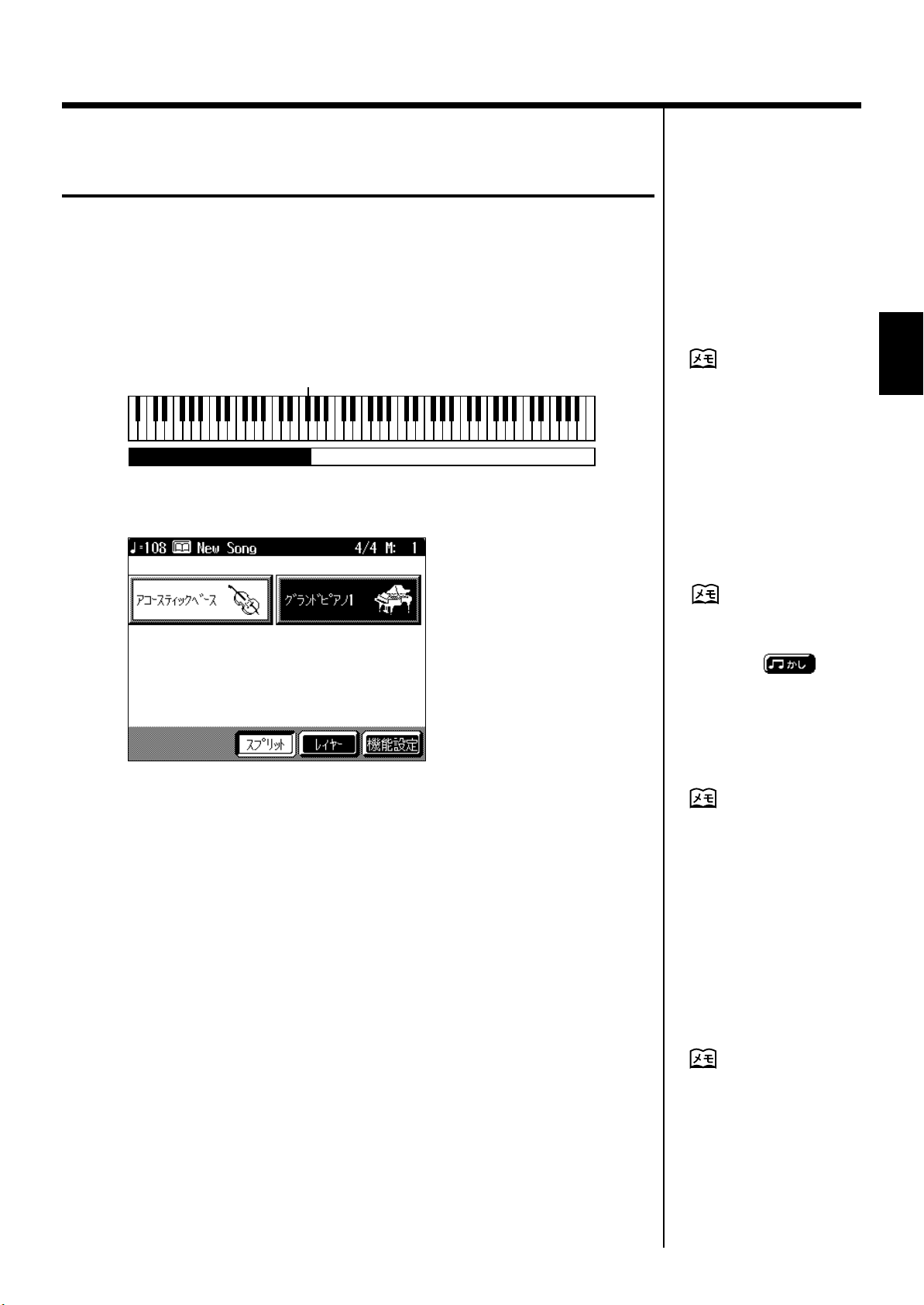
鍵盤の右手側と左手側を別の音で演奏する
スプリット・ポイントは変え
歌詞情報を含んだ内蔵曲や
ミュージックデータを選ぶと
基本画面に< >が表
示されます。タッチすると、
歌詞を表示します。
音色選択画面のオクターブ<
鍵盤右手側と鍵盤左手側の音
(スプリット)
ある鍵を境に、鍵盤を右手側と左手側に分けて、それぞれで違う音色を鳴らすこ
とを「スプリット演奏」といいます。スプリット演奏のとき、境になる鍵を「ス
プリット・ポイント」といいます。
スプリット・ポイントの鍵は、鍵盤左手側に含まれます。スプリット・ポイント
は、電源を入れた時には「F#3」に設定されます。
fig.split.j
スプリット演奏:鍵盤の右側と左側で違う音色を鳴らす
スプリット・ポイント
アコースティック・ベース
基本画面の<スプリット>にタッチします。
1.
fig.d-split.eps60
グランドピアノ1
第1章演奏する
第
1章
ることができます「鍵盤が分
かれる位置を変える (スプ
リット・ポイント)」(P.144)
をご覧ください。
鍵盤右手側はスプリット演奏になる前に鳴っていた音色、鍵盤左手側は画面左側
に表示された音色が鳴ります。
このとき、右側に表示されている音色を「右手音色」、左側に表示されている音色
を「左手音色」といいます。
音色を変える
2.
変更する音色名にタッチします。
タッチした音色名が白く反転します。
3.
音色ボタンを押して、音色を選びます(P.23)。
4.
音色を選んだら、<戻る>にタッチします。
基本画面に戻ります。
スプリットを解除する
5.
<スプリット>にタッチします。
<スプリット>アイコンが黒く反転し、スプリット演奏が解除されます。
鍵盤を弾くと、画面に表示されている音色だけが鳴ります。
−><+>にタッチすると、
左手音色の音の高さがオク
ターブ単位で変わります。詳
しくは「音の高さをオクター
ブ単位で変える(オクターブ・
シフト)」(P.28)をご覧くだ
さい。
量バランスを、変えることが
できます「演奏パートごとに
音量を調節する(パート・バ
ランス)」(P.65)をご覧くだ
さい。
27
Page 28
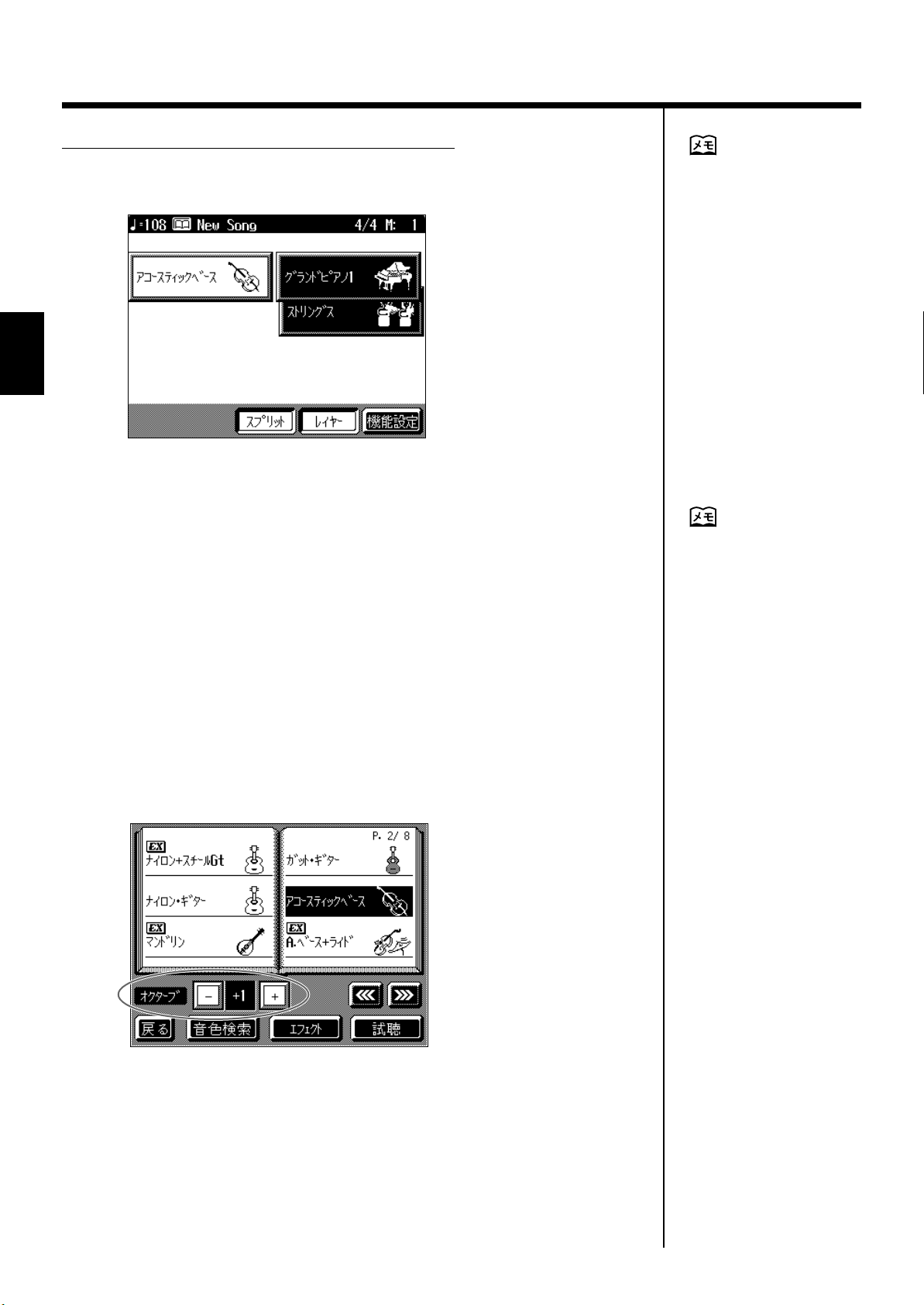
第1章演奏する
鍵盤が右手側と左手側に分か
鍵盤全体で一つの音色が鳴っ
ているとき、または、レイ
ヤー演奏の右手音色には、オ
クターブ・シフトは使えませ
ん。
レイヤー演奏とスプリット演奏を同時にオンにする
レイヤー演奏とスプリット演奏をどちらもオンにすると、鍵盤を右手側と左手側
に分け、右手側では 2 つの音色を重ねて演奏することができます。
fig.d-layersplit.eps60
1章
第
■ 音の高さをオクターブ単位で変える(オクターブ・シフト)
レイヤー演奏(P.26)やスプリット演奏(P.27)をしているときに、音の高さを
オクターブ単位で変えることができます。この機能を「オクターブ・シフト」と
いいます。
れているときにダンパーペダ
ルを踏むと、鍵盤右側の音に
だけ余韻がかかります。左側
の音に余韻をかけたい場合は
「ペダルやパフォーマンス・
パッドに機能を割り当てる
(ペダル設定/ユーザー機能)」
(P.145)をご覧ください。
例えば、レイヤー演奏時に、一方の音色の音の高さを変えて、重ねて鳴らすこと
ができます。スプリット演奏時には、鍵盤左手側の音の高さを鍵盤右手側の音の
高さにあわせることができます。
1.
基本画面で<レイヤー>または<スプリット>にタッチします。
レイヤー演奏またはスプリット演奏になります。
2.
オクターブ・シフトする音色名にタッチします。
タッチした音色を変更します。
3.
音色ボタンを押して、音色選択画面を表示します。
fig.d-octshift.eps60
画面下部のオクターブ<−>または<+>にタッチして、音の高さを調節
4.
します。
<+>にタッチするたびに、1 オクターブずつ高くなります。
<−>にタッチするたびに、1 オクターブずつ低くなります。
音の高さは、2 オクターブ低い音(-2)から 2 オクターブ高い音(+2)まで変え
られます。
<戻る>にタッチすると、基本画面または元の画面に戻ります。
28
Page 29
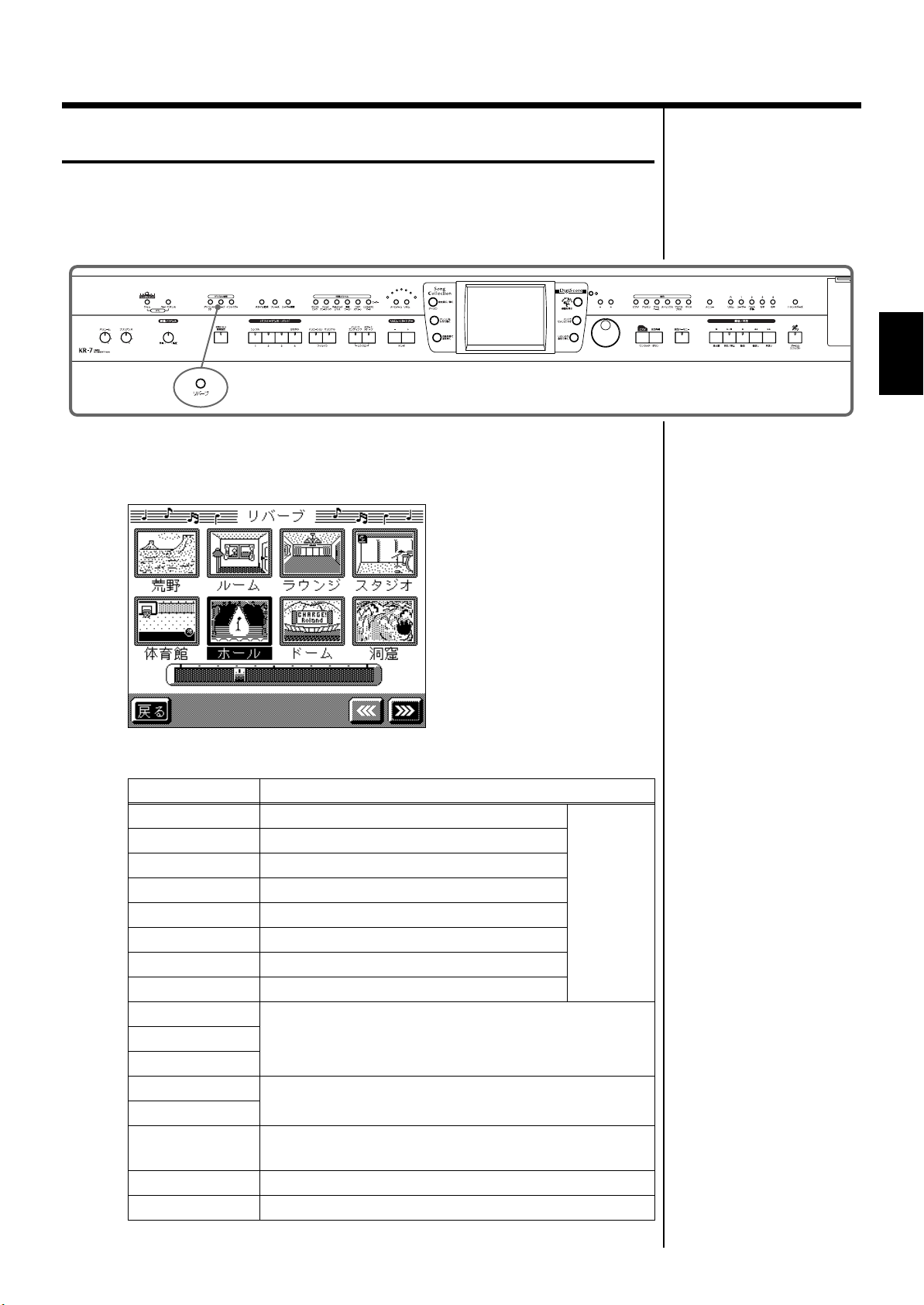
音に響きをつける(リバーブ)
( 画面は KR-7)
本機は、鍵盤で弾く音に「リバーブ効果」(残響)をかけることができます。
リバーブ効果をかけると、コンサート・ホールなどで演奏しているような心地よ
い響きが得られます。
fig.panel
1.
[リバーブ]ボタンを押して、ボタンのランプを点灯させます。
次のような「リバーブ画面」が表示されます。
fig.d-reverb.eps60
第1章演奏する
第
1章
2.
アイコンにタッチして、演奏空間を選びます。
表示
荒野 残響のない広い空間です
ルーム 小さい部屋
ラウンジ 大きめの部屋
スタジオ レコーディングスタジオ
体育館 体育館
ホール 大型のコンサートホールの残響
ドーム ドーム球場
洞窟 洞窟内の長い残響がつきます。
GS ルーム 1
GS ルーム 2
GS ルーム 3
GS ホール 1
GS ホール 2
GS プレート
GS ディレイ 山びこのように反射音の遅れた音が加わります。
GS パンディレイ 反射音が左右にパンニング(移動)します。
室内での残響を再現したリバーブです。
きれのよい、広がりのある残響が得られます。
ホールでの残響を再現しています。
GS ルームより奥行き感のある響きが得られます。
プレート・エコー(金属板の振動を利用した残響)を再現し
ています。
解説
KR-7 のみ
29
Page 30
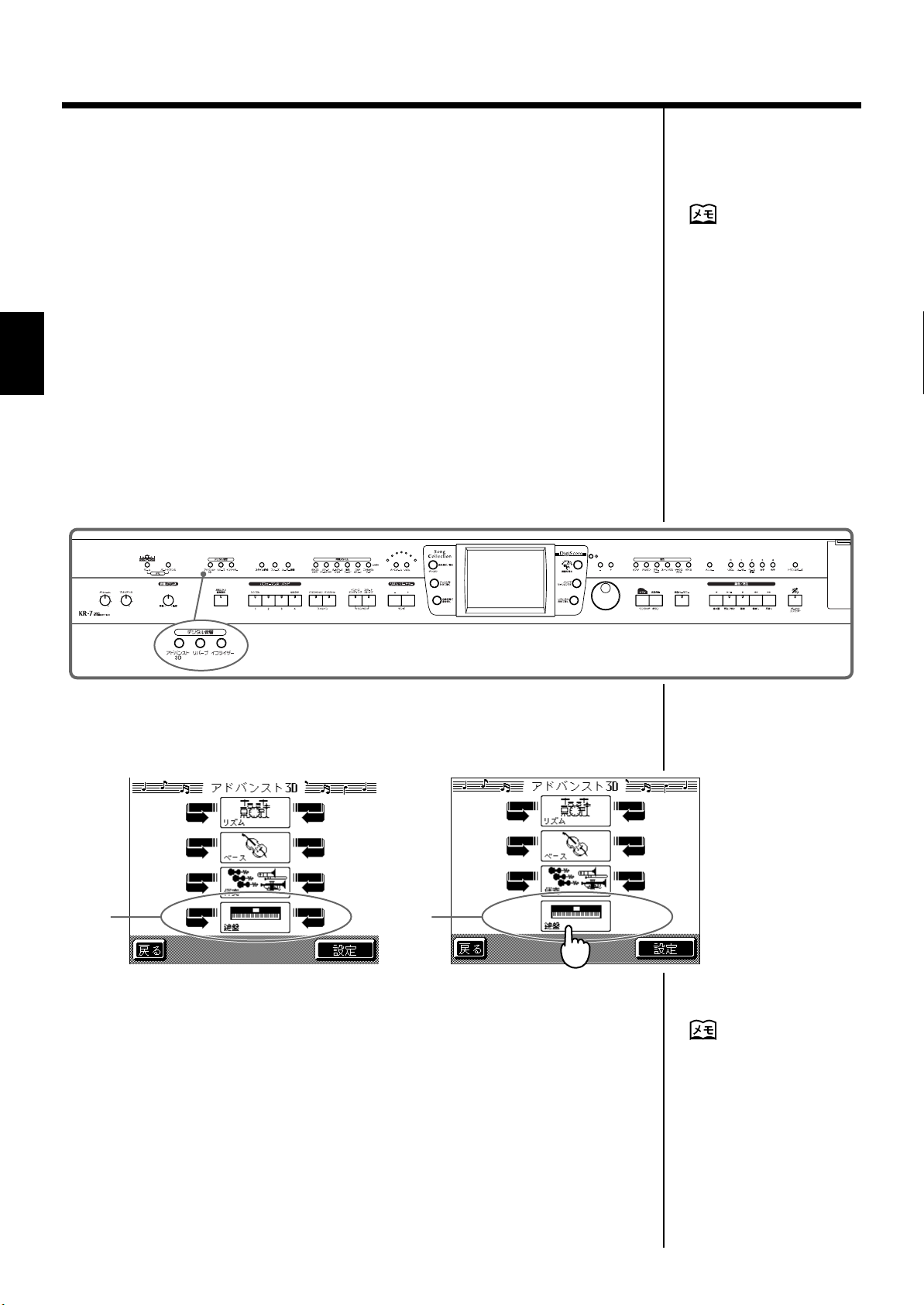
第1章演奏する
スライダーを最も左側にする
すべてのパートがオフのとき
アイコンの下のスライダーにタッチして、効果のかかり具合を調節します。
3.
右側に動かすと効果が深くなり、左側に動かすと浅くなります。
[−][+]ボタンまたはダイヤルでも、スライダーを動かすことができます。
[−][+]ボタンを同時に押すと、スライダーが初期設定に戻ります。
<戻る>にタッチすると、リバーブ効果がかかったまま、画面だけが元に戻ります。
効果を解除する
[リバーブ]ボタンを押して、ボタンのランプを消灯させます。
4.
1章
第
リバーブ効果が解除されます。
■ 伴奏の音に立体的な広がりをつける(アドバンスト 3D) (KR-7)
自動伴奏(P.48)や内蔵曲、ミュージックデータに合わせて演奏しているときに、
演奏に立体的な広がりをつけることができます。この効果のことを「アドバンスト
3D」といい、伴奏の音につつみ込まれるような心地よさを得ることができます。
fig.panel
と、効果はかからなくなりま
す。そのときは、[リバーブ]
ボタンを押しても、ボタンの
ランプは消灯しています。
1.
[アドバンスト 3D]ボタンを押して、ボタンのランプを点灯させます。
次のような「アドバンスト 3D 画面」が表示されます。
fig.d-adv3d.eps60
オン オフ
アイコンにタッチすると、パートごとにオン/オフが切り替わります。
2.
オンにしたパートの音に立体的な広がりがつきます。
<戻る>にタッチすると、アドバンスト 3D 効果がかかったまま、画面だけが元
に戻ります。
効果を解除する
[アドバンスト 3D]ボタンを押して、ボタンのランプを消灯させます。
3.
アドバンスト 3D 効果が解除され、すべてのパートに効果がかからなくなります。
は、[アドバンスト 3D]ボタ
ンを押しても、ボタンのラン
プは消灯しています。
30
Page 31

効果をかける音色を選ぶ
アドバンスト 3D 効果 の 「鍵盤」をオンにしているときに、鍵盤で弾くどの音色
に3D効果がかかるかを選ぶことができます。
[アドバンスト 3D]ボタンを押して、ボタンのランプを点灯させます。
1.
アドバンスト 3D 画面で、<設定>にタッチします。
2.
次のような画面が表示されます。
fig.d-adv3dopt.eps60
第1章演奏する
第
1章
3.
<全パート>または<レイヤー・パート>にタッチします。
表示 解説
全パート
レイヤー・
パート
<戻る>にタッチすると、アドバンスト 3D 画面に戻ります。
鍵盤で弾くすべての音色(右手音色、左手音色、レイヤー音色)
に効果がかかります。
レイヤー音色のみに効果がかかります。レイヤー演奏(P.26)
をしていないときは、アドバンスト 3D 画面の<鍵盤>をオン
にしても、鍵盤の演奏にアドバンスト 3D 効果がかかりません。
31
Page 32

第1章演奏する
<フラット>を選んでいると
き(すべてのスライダーが
ザー]ボタンを押しても、ボ
タンのランプは消灯していま
す。
■ 好みの音質に調節する(イコライザー)(KR-7)
本機には 5 バンドのデジタル・イコライザーを内蔵しています。
イコライザーは、特定の音の高さ(周波数帯域)を強調したりカットすることで、
演奏全体の音のバランスを調節します。例えば、高音部を強調してシャリシャリ
した音にしたり、低音部を強調して迫力のある音にするなど、お好みの音質を得
ることができます。
また、演奏する場所の音響特性に合わせて、音を調整したりします。
各周波数のスライダーを上げて音がひずんでしまったときは、レベル調節スライ
ダーで音のひずみを調整することができます。
1章
第
[イコライザー]ボタンを押します。
1.
「イコライザー画面」が表示されます。
fig.d-eq.eps60
2.
タイプ・アイコンにタッチして、タイプを選びます。
表示
ボトム 低域を大幅に強調した設定です。
パワー 低域と高域の両方を強調しています。
解説
マイルド 低域と高域を抑えた耳当たりのよい音質です。
クリアー 中高域をやや強調した、澄み切ったポップな感じの設定です。
ブライト 高域を強調した、明るくきらびやかな設定です。
フラット すべてのスライダーの値が「0」に設定されます。
ユーザー お好きな設定を記憶させることができます(P.33)。
3.
調節するスライダーにタッチします。
低域 -60 〜 0 〜60
- -60 〜 0 〜60
中域 -60 〜 0 〜60
32
表示 設定値 解説
低音域。ドラム、ベース、オルガン、ギター、
弦楽器などの低音域にあたる周波数帯域です。
中低音域。金管楽器、木管楽器の低音域にあ
たる周波数帯域です。
中音域。ほとんどの楽器の音が密集している
周波数帯域です。
Page 33

表示 設定値 解説
第1章演奏する
- -60 〜 0 〜60
高域 -60 〜 0 〜60 高音域。音に輝きを与える周波数帯域です。
レベル調節 -60 〜 0 〜60
[−][+]ボタンまたはダイヤルでも、スライダーを動かすことができます。
[−][+]ボタンを同時に押すと、スライダーが「0」になります。
<戻る>にタッチすると、イコライザーの効果がかかったまま、画面だけが元に
戻ります。
効果を解除する
[イコライザー]ボタンを押して、ボタンのランプを消灯させます。
4.
イコライザーの効果が解除されます。
設定を<ユーザー>に記憶する
調節したイコライザーの設定を、<ユーザー>に記憶させることができます。
中高音域。耳が最も敏感に感じる周波数帯域
です。
レベルを下げて音のひずみを調整することが
できます。レベルを上げすぎると音のひずみ
が発生することがあります。
第
1章
設定を変えてしまっても、<ユーザー>にタッチすれば、お好みの設定を呼び出
すことができます。
1. [イコライザー]ボタンを押して、ランプを点灯させます。
イコライザー画面が表示されます。
2.
イコライザーを調節します。
3.
<書込み>にタッチします。
設定が記憶されました。
設定を変えても、<ユーザー>にタッチすると、記憶した設定を選ぶことができ
ます。
33
Page 34

第1章演奏する
右手音色と異なるエフェクト
をレイヤー音色や左手音色に
かけると、効果がかからない
ことがあります。右手音色と
同じエフェクトを選んでくだ
さい。
頭に「GS」のつくエフェク
エフェクトのタイプについて
各音色や声に効果をかける
■ 音にさまざまな効果をかける(エフェクト)
鍵盤で弾いた音に、さまざまな効果をかけることができます。
音色ボタンを押して、効果をかける音色を選びます(P.23)。
1.
「音色選択画面」が表示されます。
fig.d-toneeff.eps60
1章
第
は、「エフェクト一覧」
(P.177)をご覧ください。
2.
<エフェクト>にタッチします。
「エフェクト画面」が表示されます。
fig.d-effects.eps60
音に効果をかける
3.
<オン>にタッチします。
<タイプ>で選んでいる効果がかかります。
効果の設定をする
ト・タイプを選ぶと、そのと
き選んでいる曲や伴奏スタイ
ル(P.48)のコーラス効果に
も、同じタイプの効果がかか
ります。
4.
<タイプ>の にタッチして、効果の種類を選びます。
<デプス>の にタッチして、効果のかかり具合を調節します。
5.
値が大きいほど効果のかかり具合が大きくなります。
[−][+]ボタンまたはダイヤルでも、スライダーを動かすことができます。
34
[−][+]ボタンを同時に押すと、スライダーが初期設定に戻ります。
<戻る>にタッチすると、音色選択画面に戻ります。
Page 35

効果を解除する
エフェクトの設定について
各音色ごとに、異なるタイプのエフェクトをかけることができます(ただし、GS
マイクの接続については、「マ
エフェクト画面で、<オフ>にタッチします。
6.
音色と、「 」のマークがついている音色は除く)。エフェクトの設定は、電源を
切ると初期設定に戻りますが、メモリー・バックアップ(P.153)をしておくと、
電源を切ってもエフェクトの設定を記憶しておくことができます。
■ マイクの声に効果をかける(ボーカル・エフェクト)(KR-7)
マイクを接続して、マイクの声に効果をかけることができます。
第1章演奏する
色名のあとに「GS」や「 」
のマークがついている音色は、
すべて同じ効果がかかります。
「GS」や「 」のマークがつ
いている音色の中の、ある音
色の効果を変えると、他の
「GS」や「 」のマークがつ
いている音色の効果も自動的
に変わります。
第
1章
声にかける効果のことを「ボーカル・エフェクト」といいます。
ボーカル・エフェクトの選びかた
fig.panel
[ボーカル・エフェクト]ボタンを押します。
1.
「ボーカル・エフェクト画面」が表示されます。
fig.d-vocalefx.eps60
イクを接続する」(P.19)をご
覧ください。
2.
いずれかのアイコンにタッチします。
エコー マイクのエコーを調節します。 P.36
トランスフォーマー マイクの声を変化させます。 P.37
ハーモニスト 自分の声にハーモニーをつけます。 P.38
アイコン 解説 ページ
35
Page 36

第1章演奏する
アイコン 解説 ページ
ボーカル・カウントイン
ボーカル・キーボード
ミュージックデータ
1章
第
エコーを調節する(エコー)
<戻る>にタッチすると、効果がかかったまま、元の画面に戻ります。
3.
ボーカル・エフェクトを解除する
[ボーカル・エフェクト]ボタンを押して、ボタンのランプを消灯させます。
4.
ボーカル・エフェクトが解除されます。
「ボーカル・エフェクトの選びかた」(P.35)の操作 2 で、<エコー>に
1.
タッチします。
fig.d-vo-echo.eps60
曲や自動伴奏を、自分のテンポで始めるこ
とができます。
声の音階に合わせて音を鳴らすことができ
ます。
曲を再生しながら、指定したパートをハー
モニーとして鳴らすことができます。
P.39
P.39
P.40
36
2.
棒グラフにタッチして、エコーのかかり具合を調節します。
3.
エコー・タイプ< 1 >、< 2 >にタッチして、エコーの種類を変えます。
表示 解説
1
2 カラオケのエコーのような響きをつけます。
<戻る>にタッチすると、ボーカル・エフェクト画面に戻ります。
きれいな響きをつけます。
Page 37

声を変化させる(トランスフォーマー)
トランスフォーマー機能を使
本機では、マイクからの声を変化させることができます。この機能を「トランス
フォーマー機能」といいます。
「ボーカル・エフェクトの選びかた」(P.35)の操作 2 で、<トランス
1.
フォーマー>にタッチします。
fig.d-vo-trans.eps60
第1章演奏する
うと、ピアノの共鳴音の設定
(レゾナンス P.140 参照)が
変わることがあります。
第
1章
2.
いずれかのアイコンにタッチします。
それぞれのアイコンの働きは次のようになっています。
表示
子供 子供の声になります
熊 大きな動物のような声になります。
ロボット ロボットのような声になります。
アヒル アヒルのような声になります。
宇宙人 宇宙人のような声になります。
コンピューター コンピューターのような声になります。
女性 男性の声が女性の声になります。
男性 女性の声が男性の声になります。
3.
マイクで歌ってみましょう。
選ばれた項目によって、声が変化します。
効果を解除する
解説
4.
もう一度、操作 2 で選んだアイコンにタッチします。
ボイス・トランスフォーマー機能が解除されます。
<戻る>にタッチすると、ボーカル・エフェクト画面に戻ります。
37
Page 38

第1章演奏する
ハーモニスト機能を使うと、
ハーモニーをつける(ハーモニスト)
1 人でもハーモニーをつけて歌うことができます。この機能を「ハーモニスト機
1章
第
能」といいます。
「ボーカル・エフェクトの選びかた」(P.35)の操作 2 で、<ハーモニス
1.
ト>にタッチします。
fig.d-vo-harmo.eps60
ピアノの共鳴音の設定
(P.140 参照)が変わることが
あります。また、鍵盤の音に
かかっている効果(P.34)が
解除されることもあります。
2.
いずれかのアイコンにタッチします。
それぞれのアイコンの働きは以下のようになっています。
表示
デュエット
オクターブ上 1 オクターブ高い声のハーモニーがつきます。
オクターブ下 1 オクターブ低い声のハーモニーがつきます。
鍵盤
5度上 自分の声の 5 度上のハーモニーがつきます。
3度上 自分の声の 3 度上のハーモニーがつきます。
4度下 自分の声の長 4 度下のハーモニーがつきます。
コード 鍵盤で指定したコードにあわせてハーモニーがつきます。
2 人で同じメロディーを歌っているような効果がえられま
す。
鍵盤で弾いているメロディーをハーモニーとして鳴らすこと
ができます。
効果を解除する
解説
3.
もう一度、操作 2 で選んだハーモニストのタイプにタッチします。
ハーモニスト機能が解除されます。
<戻る>にタッチすると、ボーカル・エフェクト画面に戻ります。
38
Page 39

カウントする声で曲や自動伴奏をスタートする(ボーカル・カウントイン)
マイクに向かってカウントする声で、曲や自動伴奏をスタートすることができま
す。
「ボーカル・エフェクトの選びかた」(P.35)の操作 2 で、<ボーカル・
1.
カウントイン>にタッチします。
fig.d-vo-coin.eps60
第1章演奏する
第
1章
2.
<自動伴奏>または<曲>にタッチします。
表示 解説
自動伴奏
曲 カウントしたテンポで、曲が始まります。
3.
マイクで、「1、2、3、4、」と拍を数えます。
カウントは、選んでいる曲や伴奏スタイルの拍子の数だけしてください。
例えば 4/4 を選んでいるときは 4 つ、3/4 を選んでいるときは 3 つ数えます。
マイクでカウントした間隔でテンポが設定され、スタートします。
<戻る>にタッチすると、ボーカル・エフェクト画面に戻ります。
カウントしたテンポで、自動伴奏が始まります。
声の音程で楽器の音を鳴らす(ボーカル・キーボード)
マイクで歌ったメロディーを、本機の内蔵音色で演奏することができます。
1.
「ボーカル・エフェクトの選びかた」(P.35)で、<ボーカル・キーボー
ド>にタッチします。
fig.d-vo-key.eps60
39
Page 40

第1章演奏する
ボーカル・キーボードを使っ
<オフ>のアイコンが選ばれているときは、<オン>にタッチします。
2.
いずれかのアイコンにタッチして、音色を選びます。
3.
音色ボタンを押して、音色を選ぶこともできます。
マイクで歌うと、歌った音階で選んだ音色が鳴ります。
効果を解除する
<オフ>にタッチします。
4.
1章
第
指定したパートでハーモニーをつける(ミュージックデータ)
ボーカル・キーボード機能が解除されます。
<戻る>にタッチすると、ボーカル・エフェクト画面に戻ります。
曲データのパートを指定して再生しながら歌うと、指定したパートの音階で、
ハーモニーがつきます。
ハーモニーにする曲を選びます。
1.
ディスクの曲を選ぶときは、フロッピー・ディスクをディスク・ドライブに入れ
てください。曲の選び方は「曲を再生する」(P.67)をご覧ください。
「ボーカル・エフェクトの選びかた」(P.35)の操作 2 で、<ミュージッ
2.
ているときは、鍵盤を弾くと、
ボーカル・キーボードで選ん
だ音色が鳴ります。
クデータ>にタッチします。
fig.d-vo-music.eps60
3.
ハーモニーにするパートのアイコンにタッチします。
マイクで歌うと、指定したパートの音階でハーモニーがつきます。
効果を解除する
4.
もう一度、操作 3 で選んだアイコンにタッチします。
ミュージックデータ機能が解除されます。
<戻る>にタッチすると、ボーカル・エフェクト画面に戻ります。
40
Page 41

■ ミュージックデータに合わせてカラオケをする
市販のミュージックデータの
KR-7 では、歌詞を外部ディス
プレイに表示させることがで
きます。「本体や外部ディスプ
レイに表示する画像を設定す
る(ユーザー画像表示)(KR7)」(P.152)をご覧くださ
い。
歌詞を表示させないこともで
きます。「歌詞を表示しない
覧ください。
マイクを接続します。
1.
音量とエコーのかかり具合を調節します。
2.
KR-7 は、ボーカル・エフェクト機能でエコーを調節してください(P.36)。
ボイス・トランスフォーマー機能(P.37)やハーモニスト機能(P.38)を使って
楽しむこともできます。
KR-5 は、本体下面のエコー調節つまみでエコーを調節してください(P.19)。
曲を選びます。
3.
ディスクの曲を選ぶときは、フロッピー・ディスクをディスク・ドライブに入れ
てください。曲の選び方は「曲を再生する」(P.67)をご覧ください。
必要に応じて、テンポ[−][+]ボタンで、テンポを調節します。
4.
必要に応じて、曲の調を変えます(トランスポーズ:P.88)。
5.
第1章演奏する
中にはカラオケ用のものもあ
ります。ご購入の際には、本
機をお買い上げになった販売
店にご相談ください。「使用で
きるミュージックデータ」
(P.188)をご覧ください。
第
1章
[ (再生/停止)]ボタンを押すと、曲の伴奏が鳴り出します。
伴奏に合わせて歌ってください。
歌詞付きのミュージックデータを再生すると、画面には歌詞が表示されます。
[ (再生/停止)]ボタンを押すと、曲の伴奏が止まります。
6.
41
Page 42

第1章演奏する
曲の再生中や自動伴奏の演奏
メトロノームとリズム(P.46)
を同時に鳴らすことはできま
せん。
( 画面は KR-7)
メトロノームやリズムを鳴らす
(リズム・パートナー)
本機は、メトロノーム機能を内蔵しています。また、メトロノームと同じように、
[リズム]ボタンを押すだけでリズム・パターンを鳴らすことができます。
内蔵のメトロノーム機能とリズム機能を合わせて「リズム・パートナー」といい
ます。
fig.panel
1章
第
■ メトロノームを鳴らす
1.
[メトロノーム]ボタンを押して、ボタンのランプを点灯させます。
メトロノームが鳴ります。
次のような「メトロノーム画面」が表示されます。
fig.d-metro.eps60
中は、メトロノームは曲や伴
奏のテンポや拍子に合わせて
鳴ります。
<戻る>にタッチすると、メトロノームの音を鳴らしたまま、元の画面に戻るこ
とができます。
メトロノームを止める
2.
もう一度[メトロノーム]ボタンを押して、ボタンのランプを消灯させます。
42
Page 43

■ メトロノームの設定を変える
ダイヤルを使ってテンポを調
( 画面は KR-7)
を選んでいるとき
テンポを調節する
メトロノームが鳴る速さを変えることができます。また、メトロノームのテンポ
は自動伴奏を使ったり、曲を再生したりすると、自動的に変わります。
テンポ[−][+]ボタンで、テンポを調節します。
1.
メトロノームのテンポは =20 〜 250 の範囲で調節することができます。
電源を入れたときは、「 =108」に設定されます。
テンポ[−][+]ボタンを同時に押すと、選んでいる伴奏スタイルや曲の基本テ
ンポに戻ります。
速度標語でテンポを決める
楽譜に表記されている「Allegro」などの速度標語を選ぶことによって、テンポを
設定することができます。
1.
メトロノーム画面で速度標語の棒グラフにタッチします。
第1章演奏する
節することもできます。時計
回りに回すとテンポが速くな
り、反時計回りに回すとテン
ポが遅くなります。
第
1章
速度標語に合ったテンポに設定されます。
fig.d-metro.eps60
拍子を変える
1.
メトロノーム画面で、<拍子>にタッチします。
画面下部に拍子の選択肢が表示されます。
2.
選択肢の中から拍子を選び、タッチします。
ます。
にタッチすると、選択肢が横に移動して、他の拍子も選ぶことができ
は、弱拍の音だけがなります。
43
Page 44

第1章演奏する
音量を変える
メトロノームの音量を調節します。メトロノームの音量は、10 段階で変えること
ができます。
メトロノーム画面で、<音量>にタッチします。
1.
画面下部に音量の選択肢が表示されます。
好みの音量のアイコンにタッチします。
2.
1章
第
音の種類を変える
1.
2.
にタッチすると、選択肢が横に移動して、他の音量も選ぶことができ
ます。
を選ぶと、最も小さい音量になり、 を選ぶと、最も大きい音量
になります。
を選ぶと、音が鳴らなくなります。
メトロノーム音の種類を変えることができます。
電源を入れた時には「通常のメトロノームの音」に設定されます。
メトロノーム画面で、<音色>にタッチします。
画面下部に音の種類の選択肢が表示されます。
選択肢の中から、メトロノームの音を選んでタッチします。
表示 解説 表示 解説
通常のメトロノームの音
電子メトロノームの音
44
日本語で「1」「2」「3」 英語で「1」「2」「3」
犬とねこの声 ウッド・ブロックの音
トライアングルとカスタ
ネットの音
手拍子
Page 45

アニメーションを切り替える
通常、メトロノーム画面の中央にはテンポにあわせて動くメトロノームが表示さ
れます。画面のメトロノームの絵を、バウンシング・ボール(テンポにあわせて
弾むボール)など、他のアニメーションに切り替えることができます。
メトロノーム画面で、<アニメ切替>にタッチします。
1.
アニメーションのタイプが変わります。
アイコンにタッチするごとに「メトロノーム」「KR 博士」「バウンシング・ボー
ル」のアニメーションが切り替わります。
拍の刻み方(パターン)を変える
メトロノーム音の 1 拍をさらに細かく刻んで鳴らすことができます。
メトロノーム画面で、<パターン>にタッチします。
1.
画面下部に、パターンの種類が表示されます。
選択肢の中からパターンを選び、タッチします。
2.
第1章演奏する
第
1章
できます。
表示
にタッチすると、選択肢が横に移動して、他のパターンも選ぶことが
解説 表示 解説
通常の鳴りかた 付点 2 分音符の間隔
2 分音符の間隔 付点 4 分音符の間隔
4 分音符の間隔 付点 8 分音符の間隔
8 分音符の間隔 16 分音符の間隔
1 拍の裏拍に追加音
シャッフルで追加音
1拍を3連符で刻む追加
音
45
Page 46

第1章演奏する
メトロノームまたは自動伴奏
拍子によっては、選べるリズ
リズムの種類については、「リ
■ リズムを鳴らす
本機にはたくさんのリズム・パターンが内蔵されており、メトロノームと同じよ
うに、ボタンひとつで鳴らしたり、止めたりすることができます。
メトロノームの代わりにリズムを鳴らすと、セッションのような感覚で演奏を楽
しむことができます。
[リズム]ボタンを押して、ボタンのランプを点灯させます。
1.
リズムが鳴ります。
とリズムを同時に鳴らすこと
はできません。リズムを鳴ら
しているときに、メトロノー
ムまたは、自動伴奏を鳴らす
と、リズムは止まります。
1章
第
次のような「リズム画面」が表示されます。
fig.d-rhythm.eps60
<戻る>にタッチすると、リズムの音を鳴らしたまま、元の画面に戻ります。
リズムを止める
2.
もう一度[リズム]ボタンを押して、ボタンのランプを消灯させます。
■ リズムの設定を変える
リズムを変える
1.
リズム画面でリズム名にタッチします。
選んだリズムが鳴ります。
拍子によって選べるリズムが変わります。
拍子を変える
1.
リズム画面で、<拍子>にタッチします。
画面下部に拍子の選択肢が表示されます。
2.
選択肢の中から拍子を選び、タッチします。
ます。
46
ムが 1 つしかないものもあり
ます。
にタッチすると、ページが切り替わり、次の選択肢が表示されます。
ズム・パターン一覧」
(P.186)をご覧ください。
にタッチすると、選択肢が横に移動して、他の拍子も選ぶことができ
Page 47

音量を変える
リズムの音量を調節します。リズムの音量は、10 段階で変えることができます。
リズム画面で、<音量>にタッチします。
1.
画面下部に音量の選択肢が表示されます。
好みの音量のアイコンにタッチします。
2.
第1章演奏する
ます。
を選ぶと、最も小さい音量になり、 を選ぶと、最も大きい音量
になります。
を選ぶと、音が鳴らなくなります。
にタッチすると、選択肢が横に移動して、他の音量も選ぶことができ
第
1章
47
Page 48

第2章自動伴奏
自動伴奏の演奏方法について
伴奏スタイルと自動伴奏
自動伴奏とは
本機では、ワンタッチ[自動伴奏]ボタンを押すと、自動伴奏に最適な設定にす
ることができます。自動伴奏とは、左手でコードを指定するだけで、さまざまな
音楽ジャンルの伴奏を自動的に鳴らすことができる機能です。自動伴奏を使えば、
1 人でもオーケストラをバックにアンサンブル演奏を楽しむことができます。
伴奏スタイルとは
さまざまな音楽ジャンルの伴奏パターンを「伴奏スタイル」といいます。
世界中にはいろいろな音楽があり、それぞれ特徴を持っています。ジャズなら
「ジャズらしさ」、クラシックなら「クラシックらしさ」を感じることができるの
2章
第
は、使う楽器やメロディー、フレーズなどの要素の組み合わせで、「その音楽らし
い雰囲気」が作られているからだといえます。伴奏スタイルはこれらの要素を取
り入れて、「それぞれの音楽ジャンルらしい雰囲気」を作り出しています。
伴奏スタイルの構成
伴奏スタイルは、「ディビジョン」とよばれる 6 つの演奏状態が 1 セットになって
構成されています。
は、「伴奏スタイルを選ぶ(伴
奏スタイル・ボタン)」(P.52)
をご覧ください。
ディビジョン
イントロ
オリジナル 基本型の伴奏パターンです。
バリエーション
フィルインから
オリジナルへ
フィルインから
バリエーションへ
エンディング エンディングが演奏されている状態です。
また、伴奏スタイルは、「リズム」「ベース」「伴奏 1」「伴奏 2」「伴奏 3」の 5 つ
の演奏パートで構成されています。
解説
曲の最初に演奏します。前奏です。
発展型の伴奏パターンです。オリジナルとは変化を
つけます。
曲調の変わり目で入れる 1 小節のフレーズです。曲
を落ち着かせるとき(オリジナルに移るとき)に使
います。
曲調の変わり目で入れる 1 小節のフレーズです。曲
を盛り上げるとき(バリエーションに移るとき)に
使います。
48
Page 49

自動伴奏を使って演奏する
歌詞情報を含んだ内蔵曲や
通常、伴奏スタイルを変える
と、テンポや音色が、選んだ
伴奏スタイルにふさわしいも
のに変わります。テンポや音
色を変えたくないときには、
やテンポが変わらないように
する (ワンタッチ設定)」
伴奏スタイルの選びかたは、
伴奏の始まりかた、止めかた
コードを指定する領域を変え
(ワンタッチ自動伴奏)
自動伴奏の設定にしてみましょう。
fig.panel
第2章自動伴奏
1.
ワンタッチ[自動伴奏]ボタンを押します。
次のような基本画面が表示されます。
fig.d-arrbasic.eps60
○次のような設定になります
•
鍵盤が右側と左側に分かれ、鍵盤左側で伴奏のコードを指定します。
鍵盤には、選んでいる伴奏スタイルに合った音色が選ばれます。
•
選んでいる伴奏スタイルに合ったテンポと拍子が選ばれます。
•
鍵盤左側でコードを指定します。
2.
イントロから伴奏が始まります。
第
2章
ミュージックデータを選ぶと
基本画面に< >が表
示されます。タッチすると、
歌詞を表示します。
「伴奏スタイルを選ぶ(伴奏ス
タイル・ボタン)」(P.52)を
ご覧ください。
左手でコードを指定し、右手でメロディーを演奏してください。
鍵盤左側で指定するコードを変えると、伴奏も変化します。
fig.splitchord
[イントロ/エンディング]ボタンを押します。
3.
エンディングが演奏され、伴奏が止まります。
スプリット・ポイント(F3)
自動伴奏のコードを指定する鍵域
は「伴奏をスタート/ストッ
プする」(P.56)をご覧くださ
い。
ることができます。「鍵盤が分
かれる位置を変える (スプ
リット・ポイント)」(P.144)
をご覧ください。
49
Page 50

第2章自動伴奏
通常は、コード・インテリ
コードの押さえ方については、
■ コードについて
コードとは、複数の音を同時に鳴らす和音のことで、基準となる音の高さ(ルー
ト音)と、構成音の種類をコード・タイプで表します。
例えば、C m というコードの場合、C(ド)というルート音と、m(マイナー)と
いうコード・タイプで表されています。また、C m は「C(ド)」「E (ミ )」
「G(ソ)」の 3 音で構成されています。
基本画面のコード名には「C m」と表示されます。
fig.chord1
C
m
コード・タイプ
ルート音
2章
第
コードのルート音はすべてアルファベットと または で表示され、次のように
対応しています。
fig.chord2
ルート音
E
C
ド ミ ソ
G
(D )
(D )
(G )
(G )(A )
B
CCDEEFFGAAB
ド レ ミ ファ ソ ラ シ
■ 簡単な指使いでコードを押さえる(コード・インテリ ジェンス)
自動伴奏時にコードを指定する鍵を押さえるだけで、伴奏のコードを認識させる
機能を「コード・インテリジェンス機能」といいます。
例えば「C」というコードなら、普通は「ド」「ミ」「ソ」の 3 つの鍵を押さえな
ければなりませんが、コード・インテリジェンス機能を使えば、「ド」の鍵を 1 つ
を押さえるだけで、「C」のコードで伴奏を鳴らすことができます。
fig.chord3
●コード・インテリジェンス機能を使ったコードの押さえ方
メジャー
例)
C
コードのルート音を押さえます。
マイナー
C m
例)
コードのルート音とその3つ上の音
(ルート音より短3度上の音)を押
さえます。
ジェンス機能を使う設定にな
りますが、使わない設定にす
ることもできます。詳しくは、
「コードの鳴りかたや指定のし
かたを変える(自動伴奏設
定)」(P.148)をご覧くださ
い。
セブンス
C 7
例)
メジャー・セブンス
C maj 7
例) 例)
50
コードのルート音とその2つ下の音
(ルート音より長2度下の音)を押
さえます。
コードのルート音とその1つ下の音
(ルート音より短2度下の音)を押
さえます。
マイナー・セブンス
C m7
例)
ディミニッシュ
C dim
コードのルート音とその3つ上の音
(ルート音より短3度上の音)およ
び2つ下の音(長2度下の音)をいっ
しょに押さえます。
コードのルート音とその6つ上の音
(ルート音より減5度上の音)を押
さえます。
「コードの押さえかた一覧」
(P.180)をご覧ください。
Page 51

■ コードの押さえかたを画面で確認する(コード検索)
コードの押さえかたが分からないとき、画面にコードの構成音を表示させること
ができます。
1.
基本画面で< >にタッチします。
fig.d-arrbasic.eps60
2.
調べたいコードのルート音にタッチします。
第2章自動伴奏
第
2章
画面には、コードの押さえ方が表示されます。
fig.d-crdfind.eps60
例えば、C# のコードを調べたいときは、< C >にタッチしてから、<#>にタッ
チします。
<戻る>にタッチすると、基本画面に戻ります。
51
Page 52

第2章自動伴奏
伴奏スタイルの種類について
テンポや音色を変えると、同
伴奏スタイルを選ぶ(伴奏スタイル・ボタン)
伴奏スタイル・ボタンを押して、さまざまな伴奏スタイルを選ぶことができます。
伴奏スタイルは 6 つのグループに分けられ、それぞれ伴奏スタイル・ボタンに割
り当てられています。
fig.panel
1.
2章
第
ワンタッチ[自動伴奏]ボタンを押します。
2.
いずれかの伴奏スタイル・ボタンを押して、伴奏スタイルのグループを選
びます。
押した伴奏スタイル・ボタンのランプが点灯します。
は、「伴奏スタイル一覧」
(P.178、P.179)をご覧くだ
さい。
画面には、そのグループに含まれる伴奏スタイルのうち、6 つが表示されます。
fig.d-stylesel.eps60
このような画面を「スタイル選択画面」と言います。
<試聴>にタッチすると、その伴奏スタイルを確認することができます。
にタッチすると、ページが切り替わり、次の選択肢が表示されます。
<スタイル検索>にタッチすると、条件を選んで伴奏スタイルを検索することが
できます(P.54)。
3.
伴奏スタイル名にタッチして、伴奏スタイルを選びます。
[−][+]ボタンまたはダイヤルを使うと自動でページを切り替えて伴奏スタイ
ルを選ぶことができます。
4.
画面下部のプリセット< A >、<B>、<C>、<D>のいずれかにタッ
チします。
伴奏スタイルを選んだときは、プリセット A が選ばれます。
プリセット< A >〜< D >のいずれかを選ぶことで、伴奏スタイルのテンポや右
手側の音色、スタイル編成の設定(P.60)などが変わります。
52
じ伴奏スタイルでも、雰囲気
の違う演奏を楽しむことがで
きます。
Page 53

<戻る>にタッチします。
ディスクを初めてお使いの方
は、P.5 をご覧ください。
( 画面は KR-7)
KR-7 では、複数のユーザー・
5.
基本画面に戻ります。
鍵盤左側でコードを指定すると、選んだ伴奏スタイルが演奏されます。
■ ディスクの伴奏スタイルを選ぶ
フロッピー・ディスクまたは、ユーザー・メモリー(KR-7)に保存したユー
ザー・スタイル(P.132)を鳴らすことができます。
fig.panel
1.
ディスク・ドライブにフロッピー・ディスクを入れます(P.102)。
第2章自動伴奏
第
2章
2.
伴奏スタイル[ユーザー]ボタンを押します。
fig.d-styldisk.eps60
画面下部の<ユーザー/ディスク>にタッチするとユーザー・メモリーまたは
ディスクのスタイルを選ぶ画面を表示します。
<内蔵スタイル>にタッチすると、「こどものうた/マーチ」の伴奏スタイルを選
ぶ画面を表示します。
3.
にタッチします。(KR-7)
ディスクに保存されている伴奏スタイル名が表示されます。
されます。
4.
伴奏スタイルを選び、伴奏スタイル名にタッチします。
5.
ワンタッチ[自動伴奏]ボタンを押します。
選んだ伴奏スタイルで演奏することができます。
フロッピー・ディスクから選んだ伴奏スタイルは、電源を切るまで記憶されてい
ます。フロッピー・ディスクを取り出しても、伴奏スタイル[ユーザー]ボタン
を押せば、最後に選んだ伴奏スタイルで演奏することができます。
にタッチすると、ユーザー・メモリーに記憶されている伴奏スタイルが表示
スタイルをユーザー・メモ
リーに保存することができま
す。「ユーザー・スタイルを保
存する」(P.137)をご覧くだ
さい。
53
Page 54

第2章自動伴奏
本機に内蔵されている伴奏ス
条件検索では、選んだすべて
の条件を満たす伴奏スタイル
を検索します。
■ キーワードで伴奏スタイルを検索する(スタイル検索)
テンポや音楽ジャンルなどの条件に合った伴奏スタイルを、検索することができ
ます。
また、スタイル名の頭文字から、伴奏スタイルを検索することができます。
2章
第
いずれかの伴奏スタイル・ボタンを押します。
1.
<スタイル検索>にタッチします。
2.
次のような「スタイル検索画面」が表示されます。
fig.d-stylsrch1.eps60
条件検索画面 文字検索画面
タッチすると、画面が切り替わります。
その 1 条件で検索する
3.
設定する項目にタッチして、[−][+]ボタンやダイヤルで検索する条件
を選びます。
タイルのみ検索することがで
きます。
4.
<検索開始>にタッチします。
検索結果が表示されます。
伴奏スタイル名にタッチして、伴奏スタイルを選んでください。
<戻る>にタッチするとスタイル検索画面に戻ります。
その 2 伴奏スタイル名で検索する
3.
<文字検索>にタッチします。
<条件検索>にタッチすると「その 1」の条件検索の画面が表示されます。
4.
検索する 1 文字を決めます。
検索する 1 文字を入力します。例えば<ア>のアイコンにタッチするごとに、入
力する文字がア→イ→ウ→エ ... と切り替わります。
<ア -0 >にタッチと、カタカナと数字が切り替わります。
選んだ 1 文字が画面中央に表示されます。
5.
<検索開始>にタッチします。
検索結果が表示されます。
伴奏スタイル名にタッチして、伴奏スタイルを選んでください。
<戻る>に数回タッチすると、基本画面または元の画面に戻ります。
54
Page 55

伴奏スタイルのリズム・パートだけ鳴らす
伴奏スタイルの中にはリズム・
伴奏スタイルのリズム・パートだけ鳴らすこともできます。
fig.panel
1.
伴奏スタイルを選びます(P.52)。
2.
ワンタッチ[ピアノ]ボタンを押します。
リズム・パートだけが鳴る設定になります。
3.
[イントロ/エンディング]ボタンを押します。
伴奏のリズム・パートがイントロから始まります。
自動伴奏と同じように、[イントロ/エンディング]ボタンやフィルイン・ボタン
(P.59)でリズム・パートに変化をつけることができます。
第2章自動伴奏
第
2章
パートを含んでいないものも
あります。そのような伴奏ス
タイルを選んでいるときは、
左の操作をしてもリズム・
パートは鳴りません。
伴奏のテンポを調節する
fig.panel
基本画面を表示させているときに、テンポ[−][+]ボタンまたは、[−][+]
ボタンやダイヤルでテンポを変えることができます。
テンポは画面の左上に表示されています。
fig.d-arrbasic.eps60
テンポ[−][+]ボタンを同時に押すと、選んでいる伴奏スタイルか曲の基本テ
ンポに戻ります。
自動伴奏のテンポは、演奏中にも変えることができます。
55
Page 56

第2章自動伴奏
ワンタッチ[自動伴奏]ボタ
伴奏をスタート/ストップする
ワンタッチ[自動伴奏]ボタンを押すと、伴奏がシンクロ・スタート(鍵盤左側
を弾くと同時に伴奏がスタート)して、伴奏にふさわしいイントロが自動的に演
奏される設定になります。この他にもスタート、ストップの方法を変えることが
できます。
fig.panel
2章
第
■ 鍵盤を弾くと同時に伴奏をスタートする(シンクロ)
1.
[イントロ/エンディング]ボタンと[スタート/ストップ]ボタンを同
時に押して、両方のボタンのランプを点滅させます。
シンクロ・スタートの設定になります。
2.
鍵盤左側でコードを指定します。
鍵盤を弾くのと同時にイントロが演奏されて、伴奏がスタートします。
イントロを変える
シンクロ・スタートの設定のとき([イントロ/エンディング]ボタンと[スター
ト/ストップ]ボタンのランプが点滅)、次の操作をすることで、イントロを変え
たり、鳴らさないようにすることができます。
イントロなしでスタートさせる
[イントロ/エンディング]ボタンを押して、ランプを消灯させます。
イントロがつかない設定になります。
鍵盤でコードを指定すると、イントロなしで伴奏がスタートします。
短いイントロをつけてスタートさせる
基本画面でイントロ/エンディング・タイプ< 2 >にタッチします。
fig.d-intro2.eps60
ンを押した直後は、シンクロ・
スタートの設定になります。
短いイントロがつく設定になります。
鍵盤でコードを指定すると、短いイントロが演奏されて、伴奏がスタートします。
56
Page 57

ボタンを押してスタートする
コード・トーンと
ベース・トーン
[スタート/ストップ]ボタンのランプが消えているときに、鍵盤左側の鍵を押さ
えると、コードが鳴ります。この音を「コード・トーン」といい、同時に鳴る
コードのルート音を「ベース・トーン」といいます。
ス・トーン」の音色を変える
ことができます。「コードの鳴
りかたや指定のしかたを変え
る(自動伴奏設定)」(P.148)
をご覧ください。
[イントロ/エンディング]ボタンと[スタート/ストップ]ボタンを同
1.
時に押して、両方のボタンのランプを消灯させます。
シンクロ・スタートが解除されます。
鍵盤左側でコードを指定します。
2.
伴奏の鳴り始めに演奏されるコードを指定しておきます。
[イントロ/エンディング]ボタンまたは[スタート/ストップ]ボタン
3.
を押します。
[イントロ/エンディング]ボタンを押すと、イントロが演奏されて、伴奏がス
タートします。[スタート/ストップ]ボタン押すと、イントロは演奏されずに伴
奏がスタートします。
基本画面でイントロ/エンディング・タイプ< 2 >にタッチしてから、[イントロ
/エンディング]ボタンを押すと、短いイントロが演奏されます。
第2章自動伴奏
第
2章
■ 自動伴奏をストップする
エンディングをつけてストップする
[イントロ/エンディング]ボタンを押します。
1.
エンディングが演奏されてから、自動伴奏がストップします。
基本画面でイントロ/エンディング・タイプ< 2 >にタッチしてから、[イントロ
/エンディング]ボタンを押すと、短いエンディングが演奏されます。
ボタンを押すと同時にストップする
[スタート/ストップ]ボタンを押します。
1.
ボタンを押すとすぐに、自動伴奏がストップします。
57
Page 58

第2章自動伴奏
カウントダウン設定画面の他
■ イントロの終わりにカウント音を鳴らす(カウントダウン)
イントロをつけて演奏するとき、イントロの終わりにカウント音を鳴らして、演
奏を始める場所を分かりやすくすることができます。
fig.countdown
例)4分の4拍子
イントロ
イントロが終わり、
伴奏が演奏されます
〜
123はい
カウント音
[メトロノーム]ボタンを押して、ランプを点灯させます。
1.
2章
第
メトロノーム画面(P.42)が表示されます。
メトロノームを鳴らさないときは、もう一度[メトロノーム]ボタンを押して、
ボタンのランプを消灯させてください。
<カウントダウン>にタッチします。
2.
次のような「カウントダウン設定画面」が表示されます。
fig.d-cntdwn.eps60
<スイッチ>の にタッチして、「オン」に設定します。
3.
ワンタッチ[自動伴奏]ボタンを押して、演奏を始めると、イントロの終わりに
カウント音がつきます。
カウントダウンを解除する
メトロノーム画面で、<カウントダウン>にタッチします。
1.
<スイッチ>の にタッチして、「オフ」に設定します。
2.
カウント音が鳴らない設定になります。
58
の設定については、「カウント
ダウンの設定」(P.149)をご
覧ください。
Page 59

伴奏に変化をつける
パフォーマンス・パッドやペ
フィルインとは
曲の節目に即興的に入る短いフレーズのことを、「フィルイン」といいます。選ば
第2章自動伴奏
自動伴奏を使うと、フィルインを入れて伴奏パターンを変えたり、アレンジ(編
曲内容)を変えるなど、簡単に、伴奏に変化をつけることができます。
■ 伴奏パターンを変える(フィルイン・ボタン)
伴奏パターンには、オリジナルの伴奏パターンと、それを少し華やかにしたバリ
エーションの伴奏パターンの 2 つがあります。
また、伴奏パターンの変わり目には、フィルイン(短いフレーズ)が入り、曲に
メリハリがつきます。
曲の前半部分は静かなオリジナル、後半の盛り上がる部分でバリエーションの伴
奏パターンに変える、という使いかたをすると効果的です。
?
れているミュージック・スタイルに最適なフレーズが演奏されます。
fig.panel
ダルに機能を割り当てて、自
動伴奏に変化をつけることが
できます。詳しくは、「ペダル
やパフォーマンス・パッドに
機能を割り当てる(ペダル設
定/ユーザー機能)」(P.145)
をご覧ください。
第
2章
フィルイン[バリエーション]ボタンを押して、ボタンのランプを点灯さ
せます。
バリエーションの伴奏パターンが演奏される設定になります。
フィルイン[オリジナル]ボタンを押して、ボタンのランプを点灯させま
す。
オリジナルの伴奏パターンが演奏される設定になります。
演奏中にこれらのボタンを押すと、ボタンを押したタイミングでフィルインが 1
小節入り、伴奏パターンが変わります。
伴奏パターンを変えずにフィルインだけ入れる
演奏中に、フィルイン[オリジナル]ボタンとフィルイン[バリエーション]ボ
タンのうちランプが点灯しているボタンを押すと、伴奏パターンを変えずに、
フィルインだけを鳴らすことができます。
59
Page 60

第2章自動伴奏
シンプルな伴奏スタイルを選
んでいるときは、スタイル編
成機能を使っても、アレンジ
が変わらないことがあります。
■ 伴奏スタイルの楽器構成を変える(スタイル編成)
伴奏のアレンジ(編曲内容)を変えることができます。この機能を、「スタイル編
成」といいます。伴奏のアレンジは各伴奏スタイルにつき 4 種類あります。
fig.panel
<KR-7 >
1.
2章
第
[スタイル編成]ボタンを押して、ボタンのランプを点灯させます。
パフォーマンス・パッドで、スタイル編成を変える設定になります。
2.
パフォーマンス・パッド[1]〜[4]を押して、伴奏のアレンジを変え
ます。
押したボタンのランプが点灯します。
ザー機能]ボタンを押すと、
[スタイル編成]ボタンのラン
プが消灯し、パフォーマンス・
パッドの機能が変わります。
詳しくは、P.61 や P.145 をご
覧ください。
パッド[1]が最もシンプルなアレンジで、パッド[4]が最も華やかなアレンジ
となります。
<KR-5 >
1.
[スタイル編成/ユーザー機能]ボタンを押して、ランプを点灯させます。
パフォーマンス・パッド[1]または[2]ボタンで、スタイル編成を変えること
ができるようになります。
次のような画面が表示されます。
fig.d-phrase.eps60
現在パフォーマンス・パッドに割り当てているスタイル編成の値が表示されます。
能]ボタンのランプが消灯し
ているときは、パフォーマン
ス・パッドにさまざまな機能
を割り当てます。「ペダルやパ
フォーマンス・パッドに機能
を割り当てる(ペダル設定/
ユーザー機能)」(P.145)を
ご覧ください。
表示 解説
1(シンプル) 最もシンプルなアレンジです。
2
3
4(はなやか) 最も華やかなアレンジです。
えることができます。
60
より華やかなアレンジです。
にタッチすると、パッド[1]または[2]に割り当てるアレンジを変
Page 61

<戻る>にタッチします。
伴奏スタイルを切り替えると、
パフォーマンス・パッドに割
り当てられているフレーズは
切り替わります。伴奏スタイ
ルを変えても、フレーズの設
定を変えたくないときは、「伴
奏スタイルを変えても音色や
テンポが変わらないようにす
る (ワンタッチ設定)」
2.
元の画面に戻ります。
パッド[1]または[2]を押して、伴奏のアレンジを変えます。
3.
■ フレーズを鳴らす(フレーズ)(KR-7)
効果音などの短いフレーズを鳴らすことができます。
fig.panel
1.
[フレーズ]ボタンを押して、ランプを点灯させます。
第2章自動伴奏
第
2章
パフォーマンス・パッドで、フレーズを鳴らす設定になります。
次のような画面が表示されます。
fig.d-phrase.eps60
2.
それぞれの にタッチして、フレーズの種類を選びます。
3.
いずれかのパッドを押します。
選んだフレーズが鳴ります。
フレーズが鳴り続けるときは、もう一度パッドを押すと止まります。
<戻る>にタッチすると、パッドの機能はそのままで、元の画面に戻ります。
61
Page 62

第2章自動伴奏
選んだハーモニーによっては、
右手で弾いた音にハーモニーをつける
(自動ハーモニー)
鍵盤で弾いた音に、ハーモニーをつけることができます。
自動伴奏で演奏しているときは、右手で弾いた音に、鍵盤左側で指定したコード
に合ったハーモニーが自動的につきます。この機能を「自動ハーモニー」といい
ます。
fig.panel
2章
第
1.
[自動ハーモニー]ボタンを押して、ランプを点灯させます。
鍵盤右側を弾くと、鍵盤で弾いた音にハーモニーがつきます。
次のような「自動ハーモニー画面」が表示されます。
fig.d-melointel.eps60
2.
ハーモニーの種類を選び、タッチします。
鍵盤を弾くと、鍵盤で弾いた音に、選んだ種類のハーモニーがつきます。
<戻る>にタッチすると、自動ハーモニー機能が設定された状態で、元の画面に
戻ります。
3.
もう一度[自動ハーモニー]ボタンを押して、ランプを消灯させます。
音色が自動的に変わるものが
あります。また、いくつかの
鍵を同時に弾いた場合には、
一つの音にだけハーモニーが
つくことがあります。
自動ハーモニー機能が解除されます。
62
Page 63

伴奏を鳴らしながら左手で弾いた音を鳴らす
(左手音色)
通常、自動伴奏を使って演奏するときに鍵盤左側を押さえると音は鳴りません。
<左手音色>のアイコンにタッチすると、自動伴奏と同時に鍵盤左側の音色を鳴
らすことができます。
ワンタッチ[自動伴奏]ボタンを押します。
1.
自動伴奏の設定になります。
基本画面で<左手音色>にタッチします。
2.
第2章自動伴奏
鍵盤左側でコードを押さえると、押さえた音が鳴り、伴奏のコードが変わります。
fig.d-lower.eps60
鍵盤左側の音を鳴らさないようにする
3.
<左手音色>にタッチします。
<左手音色>アイコンが黒く反転し、左手音色は鳴りません。
第
2章
63
Page 64

第2章自動伴奏
伴奏をつけてピアノ演奏する
(ピアノ・スタイル自動伴奏)
通常の自動伴奏では、鍵盤左側で伴奏のコードを指定し、鍵盤右側でメロディー
を弾きますが、鍵盤全体でコードを認識するようにして、鍵盤を分けなくても自
動伴奏で演奏することができます。この機能を「ピアノ・スタイル自動伴奏」と
いいます。
鍵盤が分かれる場所を意識せずに、普通に曲を演奏して、伴奏を自動的に鳴らす
2章
第
ことができます。
ワンタッチ[自動伴奏]ボタンを押します。
1.
<スプリット>にタッチして、スプリットがオフの状態にします。
2.
fig.d-pianist.eps60
3.
伴奏スタイルを選びます(P.52)。
4.
鍵盤を弾きます。
コードを弾くと、伴奏がスタートします。
64
Page 65

パートごとに音量のバランスを調節する
このつまみが一番伴奏側に
( 画面は KR-7)
(音量バランス)
伴奏と鍵盤の音量バランスや、伴奏スタイルの各パートなどの音量バランスを調
節することができます。
■ 伴奏と鍵盤の音量バランスを変える(音量バランスつまみ)
曲や伴奏の音と、鍵盤で弾いている音の音量のバランスを変えることができます。
音量バランスつまみで、音量バランスを調節します。
1.
fig.blncknob
■ 演奏パートごとに音量を調節する(パート・バランス)
伴奏スタイルの各演奏パートや、鍵盤で複数の音色を鳴らしているときの音色
パートの音量バランスを調節することができます。
fig.panel
第2章自動伴奏
なっていると、鍵盤を弾いて
も音が聴こえません。通常は、
中央の位置にしておくように
してください。
第
2章
1.
[パートバランス]ボタンを押して、ボタンのランプを点灯させます。
次のような「パート・バランス画面」が表示されます。
fig.d-partbal1.eps60
伴奏スタイルの各演奏パートの音量バランスを表しています。
にタッチすると、2 つの画面が切り替わります。
65
Page 66

第2章自動伴奏
表示 演奏パート
リズム 伴奏スタイルのリズム・パート
ベース ベース、ベース・トーン(P.57)
伴奏 伴奏 1、伴奏 2、伴奏 3、コード・トーン(P.57)
2章
第
フレーズ
(KR-7)
fig.d-partbal2.eps60
レイヤー演奏(P.26)やスプリット演奏(P.27)しているときの鍵盤の各音色
パート、または鍵盤で打楽器や効果音を鳴らしているとき(P.24)の音量バラン
スを表しています。
表示 音色パート
ドラム
パフォーマンス・パッドを押したときに鳴る短いフレーズ
(P.61)
鍵盤で鳴る打楽器/効果音
左手 左手音色
レイヤー レイヤー音色
右手 右手音色
2.
それぞれのスライダーの にタッチして、音量バランスを調節し
ます。
調節するスライダーにタッチして、[−][+]ボタンやダイヤルで調節すること
もできます。
<戻る>にタッチすると、元の画面に戻ります。
66
Page 67
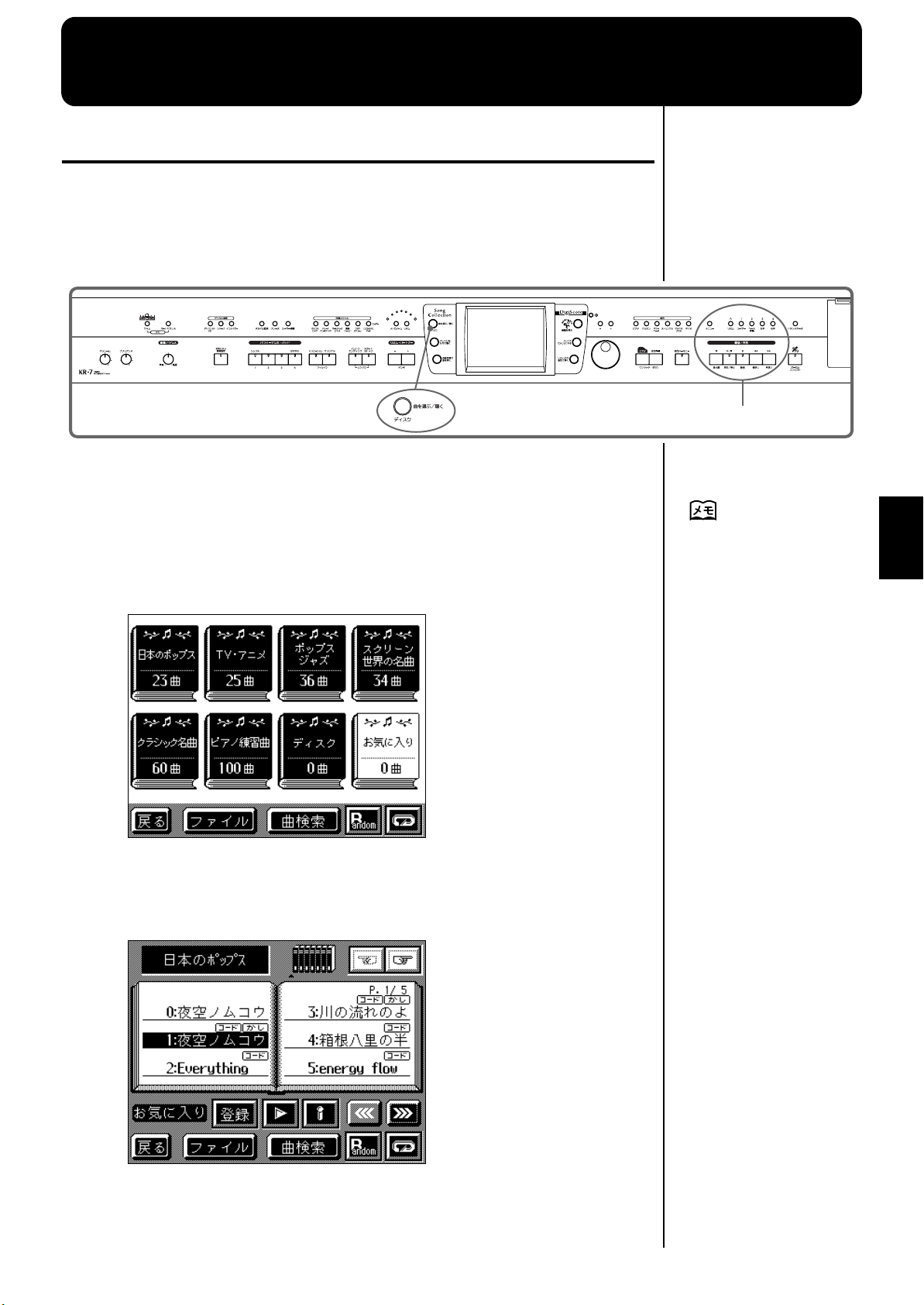
第3章曲の再生/練習機能
初めてフロッピー・ディスク
曲を再生する
内蔵曲や、市販のミュージックデータ、フロッピー・ディスクに保存した曲を再
生しながら練習してみましょう。
巻き戻しや早送りなど、簡単に小節を移動してその位置から再生することができ
ます。
fig.panel
曲を選ぶ
フロッピー・ディスクの曲を再生するときは、あらかじめ、フロッピー・ディス
クをディスク・ドライブに入れておきます。
録音/再生ボタン
第 3章
1.
[曲を選ぶ/聴く]ボタンを押します。
次のような「ジャンル選択画面」が表示されます。
fig.d-genre.eps60
再生したい曲のジャンルにタッチすると、画面が変わります。
ディスクの曲を選ぶときは<ディスク>にタッチします。
次のような画面を「曲選択画面」といいます。
fig.d-songsel.eps60
をお使いになる場合は、P.5
をご覧ください。
67
Page 68

第3章曲の再生/練習機能
すでに録音した曲データがあ
曲の再生を始めると、基本画
曲番号< 0: >
曲選択画面で、曲番号「0」に
は、現在選ばれている曲の曲
名が表示されます。曲番号
共通です。また、録音した演
奏は、曲番号「0」に記憶され
ます。曲番号「0」の曲は、電
源を切ると消えてしまいます。
録音/再生ボタン
fig.panel
トラック・ボタン
:
[ (曲の頭)]ボタン
:曲の頭に戻ります。
[ (再生/停止)]ボタン
:
[ (録音)]ボタン
:演奏を録音します。詳しくは P.93 をご覧ください。
[ (巻戻し)]ボタン
:
[ (早送り)]ボタン
:
マークで指定した区間を繰り
< >にタッチすると、すべての内蔵曲の中から曲をランダムに再生します。
3章
第
< >にタッチすると、選んでいる曲から順に、選ばれているジャンルのすべ
ての曲を再生します。最後の曲が終わると、また最初の曲に戻って再生します。
< >:選んだ曲の情報が見られます。
< >:選んだ曲を再生します。曲の再生中は< >に変わり、
< >にタッチすると、再生が止まります。
< >:曲のジャンルが変わります。
再生する曲名にタッチします。
2.
選んだ曲名が「0:」に表示されます。
[−][+]ボタンやダイヤルを使って曲を選ぶこともできます。
再生する
[ (再生/停止)]ボタンを押します。
3.
ボタンのランプが点灯し、曲の再生が始まります。
曲を止める
もう一度[ (再生/停止)]ボタンを押します。
4.
ると「曲を消去します。」とい
う画面が表示されます。
曲を消しても良いときは<は
い>にタッチしてください。
曲を消したくないときは<い
いえ>にタッチして、曲をフ
ロッピー・ディスクまたはお
気に入り(KR-7)に保存して
ください(P.104)。
面の小節番号の表示が反転し
ます。反転している間は、演
奏データの読み込み中ですの
で、少しの間お待ちください。
ボタンのランプが消灯し、曲が止まります。
曲の最後まで再生すると、自動的に止まります。
[ (曲の頭)]ボタンを押すと、曲の頭に戻ります。
再生する曲は、演奏パートごとにトラック・ボタンに割り当てられます。演奏パー
トを選んで音を消したり、鳴らしたりします。詳しくは P.84 をご覧ください。
曲を再生します。曲の再生中にこのボタンを押すと、曲が止まります。
1 回押すと、曲の再生位置が 1 小節戻ります。押し続けると連続的に巻き戻しし
68
ます。
1 回押すと、曲の再生位置が 1 小節進みます。押し続けると連続的に早送りします。
[ (再生/停止)]ボタンを押しながら[ (早送り)]ボタンを押すと、曲
の最後に移動します。
返す設定(P.87)にしている
ときは、マーク A とマーク B
の範囲内でしか巻き戻しや早
送りをすることができません。
Page 69

■ キーワードで曲を検索する(曲検索)
本機に内蔵されている曲から
曲のテンポやジャンルから条件に合った曲を検索することができます。
また、曲名の頭文字から、曲を検索することができます。
[曲を選ぶ/聴く]ボタンを押します。
1.
<曲検索>にタッチします。
2.
次のような「曲検索画面」が表示されます。
fig.d-songsrch1.eps60
条件検索画面 文字検索画面
第3章曲の再生/練習機能
検索することができます。
第 3章
タッチすると、画面が切り替わります。
その 1 条件で検索する
設定する項目にタッチして、[−][+]ボタンやダイヤルで検索する条件
3.
を選びます。
<データ>では、内蔵曲に含まれるデータによって曲を検索します。
検索できる条件は「すべて」「歌詞」「コード」「指番号」の 4 つです。いずれかの
データが含まれている曲を選んで、本機で楽譜を表示させると、選んだデータ情
報を表示させることができます。
<検索開始>にタッチします。
4.
検索結果が表示されます。
曲名にタッチして、曲を選んでください。
<戻る>にタッチすると曲検索画面に戻ります。
その 2 曲名で検索する
<文字検索>にタッチします。
3.
<条件検索>にタッチすると「その 1」の条件検索の画面に戻ります。
検索する 1 文字を決めます。
4.
検索する 1 文字を入力します。例えば<ア>のアイコンにタッチするごとに、入
力する文字がア→イ→ウ→エ ... と切り替わります。
<ア− 0 >にタッチして文字の種類を切り替えます。タッチするごとに、カタカナ
と数字が切り替わります。
選んだ 1 文字が画面中央に表示されます。
<検索開始>にタッチします。
5.
検索結果が表示されます。
曲名にタッチして、曲を選んでください。
<戻る>に数回タッチすると、元の画面に戻ります。
69
Page 70

第3章曲の再生/練習機能
KR-7 では、フロッピー・ディ
KR-5 では、録音した曲やディ
KR-5 で、「お気に入り」に保
存した内容をすべて消去して
工場出荷時の状態に戻したい
ときは、「「お気に入り」を初
期化する(KR-5)」(P.154)
をご覧ください。
曲をお気に入りに登録する
練習中の曲や、気に入った曲を「お気に入り」に登録して、簡単に選ぶことがで
きます。
曲を選ぶ
[曲を選ぶ/聴く]ボタンを押します。
1.
曲名にタッチして、登録する曲を選びます。
2.
お気に入りに登録する
<登録>にタッチします。
3.
次のような画面が表示されます。
fig.m-fvrtadd.eps60
3章
第
スクに保存した曲を「お気に
入り」に登録しておくことが
できます。詳しくは、「ディス
クの曲を「お気に入り」にコ
ピーする(KR-7)」(P.108)
をご覧ください。
スクの曲をお気に入りに登録
することはできません。
内蔵曲のみ、お気に入りに登
録することができます。
4.
<はい>にタッチします。
選んだ曲が「お気に入り」に登録されました。
曲選択画面で、ジャンルに「お気に入り」を選ぶと、登録した曲を選ぶことがで
きます。
70
Page 71

■ お気に入りの曲を削除する
お気に入りに登録した曲を削除します。
曲選択画面で、ジャンルに「お気に入り」を選びます。
1.
fig.d-song-fvrt.eps60
2.
削除する曲名にタッチします。
3.
<削除>にタッチします。
第3章曲の再生/練習機能
第 3章
次のような画面が表示されます。
fig.m-fvrtdel.eps60
<はい>にタッチします。
4.
曲が削除されます。
71
Page 72

第3章曲の再生/練習機能
一部の内蔵曲では、指番号が
表示されます。
本機に表示される指番号は、
運指の一例です。
コード名は、一部の内蔵曲と、
( 画面は KR-7)
楽譜を表示する
本機は、内蔵曲だけでなく、ミュージックデータや本機で録音した演奏も楽譜に
して表示することができます。楽譜を見ながら演奏したり、録音した曲を確認す
るときにも便利です。歌詞データを含むミュージックデータを再生すると、歌詞
も表示されます。
曲を選ぶ
フロッピー・ディスクの曲を再生するときは、あらかじめ、フロッピー・ディス
クをディスク・ドライブに入れておきます。
[曲を選ぶ/聴く]ボタンを押して、曲を選びます。
1.
詳しくは、「曲を再生する」(P.67)をご覧ください。
[楽譜を見る]ボタンを押します。
2.
「楽譜画面」が表示されます。
fig.d-score.eps60
3章
第
アイコン
解説
楽譜を大きく表示します。音名を表示することもできます。
KR-7 では楽譜と鍵盤を表示します。KR-5 では、鍵盤を表
示します。再生している音が鍵盤のどの鍵か確認できます。
楽譜表示するパートを選びます。
※ 表示するトラックやパートは、<設定>で指定すること
ができます(P.74)。
本機のコード・シーケンサー
(P.122)を使って録音した演
奏で表示できます。
<設定> 楽譜表示の詳細設定をします(P.74)。
<練習>
(KR-7)
<おたすけ
ペダル>
72
楽譜を見ながら、曲を繰り返し練習することができます
(P.76)。
左のペダルが「おたすけペダル」になります。曲の再生中に
おたすけペダルを踏むと、再生が止まり、ペダルをはなす
と、その小節の頭から再生します。ペダルを素早く続けて踏
むと、踏んだ回数分だけ小節が巻き戻って再生します。難し
いフレーズを繰り返し聴きたいときなど、ペダルを踏むとす
ぐに巻き戻すことができます。
Page 73

[ (再生/停止)]ボタンを押します。
演奏データのないパートを選
( 画面は KR-7)
3.
第3章曲の再生/練習機能
曲の再生が始まり、演奏に合わせて楽譜も進行します。
● 楽譜表示に関するご注意
曲の再生を始めると、楽譜画面に が表示されます。このマークが表示され
•
ている間は、フロッピー・ディスクや内蔵メモリーから演奏データを読み出し
中です。データの読み出しには、数十秒かかるものもあります。しばらくお待
ちください。
表示される楽譜はミュージックデータを元にして作成され、また、複雑・高度
•
な演奏の正確な表現よりもディスプレイ上での見やすさを優先しています。そ
のため、市販の楽譜とは異なる場合があり、特に詳細な楽譜を必要とする高度
な曲や複雑な曲の表示には向いていません。また、16 分音符より細かい音符や
装飾音符の表現はできません。
楽譜表示画面では、歌詞や音符が画面の表示範囲から外れて、表示されないこ
•
とがあります。
•
曲の再生中に、楽譜を表示したり、表示するパートを変えると、曲がもう一度
頭から再生されることがあります。
■ 音符にタッチして音を確認する(おんぷにタッチ)
んでいると、楽譜に音符が表
示されません。表示させる
パートを変更するには、P.74
をご覧ください。
第 3章
楽譜画面では、画面の音符にタッチして、その音符を鳴らすことができます。
< >にタッチして、画面に鍵盤を表示させると、タッチした音が鍵盤のどの
鍵なのか表示されます。目と耳と指で音符を確認することができます(KR-7)。
また、楽譜を指でなぞると、なぞった範囲が再生されます。気に入ったフレーズ
などを簡単に再生することができます。
fig.d-score.eps60
73
Page 74

第3章曲の再生/練習機能
( 画面は KR-7)
一部の内蔵曲では、指番号が
表示されます。
本機に表示される指番号は、
運指の一例です。
コード名は、一部の内蔵曲と、
■ 楽譜表示の詳細設定をする
楽譜表示するパートや、表示のしかたを変えることができます。
[楽譜を見る]ボタンを押して、楽譜画面を表示させます。
1.
<設定>にタッチします。
2.
次のような画面が表示されます。
fig.d-scoreopt.eps60
ページを切り替えます
3章
第
設定する項目の にタッチして値を選びます。
3.
<戻る>にタッチすると、楽譜画面に戻ります。
項目
歌詞
楽譜に歌詞を表示するか設定し
ます。
指番号
楽譜に指番号を表示するか設定
します。
コード
楽譜にコード名を表示するか設
定します。
音名
楽譜を拡大表示したときの、音
名表示を設定します。
左手譜表
左手パートの楽譜をト音譜表で
表示するか、へ音譜表で表示す
るか設定します。
設定値
オン 歌詞を表示します。
オフ 表示しません。
オン 指番号を表示します。
オフ 表示しません。
オン コード名を表示します。
オフ 表示しません。
オフ 表示しません。
C, D, E 音名(C, D, E)が表示されます。
固定ド 音名(固定ド)が表示されます。
移動ド 階名(移動ド)が表示されます。
自動 自動で表示を切り替えます。
ト音 表示をト音譜表にします。
ヘ音 表示をヘ音譜表にします。
本機のコード・シーケンサー
(P.122)を使って録音した演
奏で表示できます。
右手譜表
右手パートの楽譜をト音譜表で
表示するか、へ音譜表で表示す
るか設定します。
74
自動 自動で表示を切り替えます。
ト音 表示をト音譜表にします。
ヘ音 表示をヘ音譜表にします。
Page 75

項目 設定値
出力した楽譜を個人で楽しむ
以外に権利者の許諾なく使用
することは、法律で禁じられ
ています。
第3章曲の再生/練習機能
調
指定した調で楽譜を表示します。
項目 設定値
ユーザー
表示するパートに「ユーザー」を選んだとき、表示
させるパートを選びます。
左手
表示するパートに「左手」を選んだとき、表示させ
るパートを選びます。
右手
表示するパートに「右手」を選んだとき、表示させ
るパートを選びます。
自動 自動で調を設定します。
bx5〜0
〜#x6
楽譜を指定した調で表示します。
ユーザー・トラック、
パート 1 〜 16
左手トラック、
パート 1 〜 16
右手トラック、
パート 1 〜 16
■ 楽譜を画像データとして保存する(KR-7)
本機で表示する楽譜を画像データとしてフロッピー・ディスクに保存することが
できます。保存した画像データをお手持ちのコンピューターで利用することがで
きます。
第 3章
画像データを保存するフロッピー・ディスクを、本機のディスク・ドライ
1.
ブに入れます。
フロッピー・ディスクは、本機でフォーマットしたものをご使用ください。
ディスクのフォーマットについては、P.102 をご覧ください。
2.
[曲を選ぶ/聴く]ボタンを押して、曲を選びます。
3.
[楽譜を見る]ボタンを押します。
楽譜画面が表示されます。
4.
<設定>にタッチします。
5.
< BMP 出力>にタッチします。
次のような画面が表示されます。
fig.d-scorebmp.eps60
6.
各項目の にタッチして、画像データにする範囲を設定します。
75
Page 76

第3章曲の再生/練習機能
保存中はフロッピー・ディス
左図のようなメッセージ画面
<実行>にタッチします。
7.
フロッピー・ディスクに楽譜を BMP(ビットマップ)形式の画像データとして保
存します。
練習機能を使って曲を練習する(KR-7)
本機の練習機能を使って、お好きな曲を練習してみましょう。
練習する範囲を指定して繰り返し練習したり、自分の演奏を楽譜で確認したり、
テンポをゆっくりにして練習する、といったことが簡単にできます。
1 練習画面を表示する
その
曲を選ぶ
1.
[曲を選ぶ/聴く]ボタンを押して、練習する曲を選びます。
3章
第
曲の選びかたは P.67 をご覧ください。
練習画面を表示する
2.
[楽譜を見る]ボタンを押します。
クを抜かないでください。
3.
fig.d-tutor1.eps60
2 練習する
その
演奏例を聴く
楽譜画面が表示されます。
<練習>にタッチします。
次のような「練習画面」が表示されます。
まず、練習する曲を聴いてみましょう。
曲に慣れたら、お手本に合わせて繰り返し演奏してください。
は、電源投入後にこの機能を
選んだとき、一度だけ表示さ
れます。
<演奏例>にタッチします。
1.
メッセージ画面が表示されたら、<閉じる>にタッチします。
2.
画面の< >にタッチします。
76
Page 77

お手本の演奏が再生されます。
おんぷにタッチ
練習画面では、画面の音符にタッチすると、その音を KR が歌います。
1 音ずつ
< >にタッチすると、現在バウンシング・ボールのある音符を KR が歌いま
トランスポーズ(P.88)をオ
チェック画面で再生する演奏
チェック画面で、「あなた」ま
<><>にタッチすると、練習範囲内で巻き戻し、早送りします。
< >にタッチすると練習範囲の先頭に戻ります。
また、表示されている楽譜の上を指でなぞると、なぞった範囲を再生します。
す。< >または< >にタッチすると、1 音ずつ戻る、または進みながら、
音符を確認することができます。
第3章曲の再生/練習機能
ンにしているときは、画面の
音符や「1 音ずつ」にタッチ
すると、オリジナルの音色で
再生されます。
自分の演奏を録音する
弾けるようになってきたら、自分の演奏を録音してみましょう。
3.
<録音>にタッチします。
メッセージ画面が表示されたら、<閉じる>にタッチします。
4.
画面の< >にタッチします。
カウント音が鳴って録音が始まります。
伴奏に合わせて、演奏してください。
自分の演奏をチェックする
録音した演奏をお手本の演奏とくらべてみましょう。
5.
<チェック>にタッチします。
メッセージ画面が表示されたら、<閉じる>にタッチします。
画面の< >にタッチします。
6.
チェック画面が表示され、お手本の演奏と自分の演奏が表示されます。
自分の間違えやすいところを見つけて、繰り返し練習してみましょう。
その 3 練習設定を変える
電源を入れた直後は、すべての小節を、元のテンポで練習する設定になっていま
す。
第 3章
を変える
たは「演奏例」の楽譜にタッ
チすると、再生する演奏を切
り替えることができます。
チェック画面で鍵盤を表示し
ているときは、<あなた>ま
たは<演奏例>にタッチする
と再生する演奏が切り替わり
ます。
はじめのうちは、練習範囲を決めて、ゆっくりしたテンポで繰り返し練習すると
良いでしょう。
<設定>にタッチします。
1.
次のような画面が表示されます。
77
Page 78

第3章曲の再生/練習機能
トランスポーズ(P.88)をオ
fig.tutoropt.eps60
設定項目 値 解説
ページを切り替えます
パート
練習範囲 1〜
3章
第
テンポ
伴奏 オン、しずか、オフ
音色
チェック 楽譜、鍵盤
右手パート、左手
パート、両手パート
もとのはやさで、少
しゆっくり、ゆっく
り、とてもゆっくり
ドレミ、
オリジナル
練習するパートを選びます。
練習する範囲を小節で指定します。また、本機のほとん
どの内蔵曲には、繰り返し練習がしやすいようにマーク
がつけられています。
<前区間><次区間>にタッチすると、そのマークの範
囲で指定することができます。
練習するテンポを選びます。
「オン」を選ぶと、曲の伴奏パートも再生されます。
「しずか」を選ぶと、伴奏パートを静かな音量で再生しま
す。
「オフ」を選ぶと、伴奏パートは鳴りません。
音符にタッチしたときに鳴る音色を選びます。
「オリジナル」を選ぶと、曲に合った音色が選ばれます。
「ドレミ」を選ぶと、音符を「ドレミ」で歌います。
チェック画面で、お手本の演奏と録音した自分の演奏を、
楽譜で表示するか、鍵盤で表示するか選びます。
ンにしているときは、「音色」
を「ドレミ」に設定していて
も、オリジナルの音色で再生
されます。
2.
設定する項目のアイコンにタッチします。
選択肢が表示されます。
3.
設定するアイコンにタッチします。
操作 2 と 3 を繰り返して、各項目を設定します。
テンポや練習範囲など、自分にあった値を設定してください。
4.
<試聴>にタッチします。
選んだ設定で練習範囲が再生されます。
5.
<戻る>にタッチします。
練習画面に戻ります。
78
Page 79

テンポを調節する
曲や伴奏スタイルのテンポを変えます。
テンポが速くて弾くのが難しい曲は、まずテンポを弾きやすい速さにおとして練
習し、慣れてきたら、だんだんテンポをあげて練習すると効果的です。
テンポを変えても音の高さは変わりません。また、テンポは曲の再生中でも変え
ることができます。
fig.panel
テンポ[−][+]ボタンで、テンポを調節する
[+]ボタンを押すと、1 つずつテンポが速くなります。押し続けると、連続的に
速くなります。
第3章曲の再生/練習機能
第 3章
[−]ボタンを押すと、1 つずつテンポが遅くなります。押し続けると、連続的に
遅くなります。
[+]ボタンと[−]ボタンを同時に押すと、曲や伴奏スタイルの基本テンポに戻
ります。
ダイヤルで、テンポを調節する
画面左上にテンポが表示されているときは、ダイヤルでテンポが調節できます
(リズム画面(P.46)を除く)。
ダイヤルを時計回りに回すと、テンポが速くなります。
ダイヤルを反時計回りに回すと、テンポが遅くなります。
79
Page 80

第3章曲の再生/練習機能
タップ・テンポ機能をペダル
■ ボタンを押す間隔でテンポを決める(タップ・テンポ)
パフォーマンス・パッドを押す間隔でテンポを決めることができます。この機能
を「タップ・テンポ」といいます。タップ・テンポ機能を使うと、数字でテンポ
を指定しなくても、すばやく思い通りのテンポに設定することができます。
fig.panel
<KR-7 >
3章
第
パッドに機能を割り当てる
1.
[ユーザー機能]ボタンを押して、ボタンのランプを点灯させます。
fig.d-usrfunc.eps60
2.
機能を割り当てるパッドの にタッチして、「タップ・テンポ」を
選びます。
3.
<戻る>にタッチして、画面左上にテンポを表示させます。
に割り当てて、ペダルでテン
ポを指定することもできます。
詳しくは、「ペダルやパフォー
マンス・パッドに機能を割り
当てる(ペダル設定/ユー
ザー機能)」(P.145)をご覧
ください。
テンポを指定する
4.
「タップ・テンポ」を割り当てたパッドを 2 回以上押します。
ボタンを押した間隔でテンポが設定されます。
80
Page 81

<KR-5 >
タップ・テンポ機能をペダル
パッドに機能を割り当てる
[スタイル編成/ユーザー機能]ボタンを押して、ランプを消灯させます。
1.
次のような画面が表示されます。
fig.d-usrfunc.eps60
パッド[1]または[2]の にタッチして、「タップ・テンポ」
2.
を割り当てます。
第3章曲の再生/練習機能
に割り当てて、ペダルでテン
ポを指定することもできます。
詳しくは、「ペダルやパフォー
マンス・パッドに機能を割り
当てる(ペダル設定/ユー
ザー機能)」(P.145)をご覧
ください。
第 3章
3.
<戻る>にタッチして、画面左上にテンポを表示させます。
テンポを指定する
4.
「タップ・テンポ」を割り当てたパッドを 2 回以上押します。
パッドを押した間隔でテンポが設定されます。
81
Page 82

第3章曲の再生/練習機能
ボーカル・タップ・テンポは、
マイクでカウントして、曲を
スタートすることができます。
詳しくは、「カウントする声で
曲や自動伴奏をスタートする
■ 声のカウントでテンポを決める (ボーカル・タップ・テンポ)(KR-7)
「タップ・テンポ機能」(P.80)と同じように、カウントする声の間隔でテンポを
決めることができます。この機能を「ボーカル・タップ・テンポ」といいます。
マイクを接続します(P.19)。
1.
[メトロノーム]ボタンを押します。
2.
<ボーカル・タップ>にタッチします。
3.
fig.d-vocaltap.eps60
3章
第
4.
マイクで「1、2、3、4」と数えます。
マイクでカウントした間隔でテンポが設定されます。設定したテンポが画面に表
示されます。
テンポを設定したあとは、<戻る>にタッチすると、メトロノーム画面に戻ります。
■ 一定のテンポで再生する(テンポ・ミュート)
テンポの変化が難しい曲は、まず最初にテンポを一定にして練習すると効果的で
す。テンポ変化をなくして一定のテンポで再生することを「テンポ・ミュート」
といいます。
マイクのボリュームが小さす
ぎるとうまく機能しません。
[ボリューム]つまみで音量を
調節してください。
1.
[ (再生/停止)]ボタンを押しながら、テンポ[−][+]ボタンの
どちらかを押します。
「テンポ・ミュート」の状態のときは、テンポの表示が反転します。
fig.d-tempmute.eps60
曲を再生すると、一定のテンポで再生されます。
テンポ・ミュートを解除する
1.
[ (再生/停止)]ボタンを押しながら、テンポ[−][+]ボタンの
どちらかを押します。
テンポ・ミュートが解除されます。
また、違う曲を選ぶと、テンポ・ミュートは解除されます。
82
Page 83

カウント音をつけてタイミングを合わせる
カウントイン設定画面の他の
(カウントイン)
曲に合わせて演奏するときなど、曲を再生する前にカウント音を鳴らすことで、
曲と自分の演奏のタイミングを合わせることができます。
カウント音を鳴らしてから曲を再生することを「カウントイン」といいます。
fig.panel
1.
[メトロノーム]ボタンを押して、ランプを点灯させます。
第3章曲の再生/練習機能
メトロノーム画面(P.42)が表示されます。
メトロノームを鳴らさないときは、もう一度[メトロノーム]ボタンを押して、
ボタンのランプを消灯させてください。
2.
<カウントイン>にタッチします。
次のような「カウントイン設定画面」が表示されます。
fig.d-cntin.eps60
3.
<スイッチ>の にタッチして、「オン」に設定します。
曲が再生される前に、2 小節のカウント音が鳴るようになります。
第 3章
[再生/停止]ボタンを押す
と、カウント音を鳴らしてか
ら曲を再生することができま
す。この操作をしても、<カ
ウントイン>の設定内容は変
わりません。
カウントインを解除する
1.
メトロノーム画面で、<カウントイン>にタッチします。
<スイッチ>の にタッチして、「オフ」に設定します。
2.
カウント音が鳴らない設定になります。
設定については、「カウントイ
ンの設定」(P.149)をご覧く
ださい。
83
Page 84

第3章曲の再生/練習機能
ミュージックデータについて
1 つのトラック・ボタンに複
数の楽器が含まれている場合
に、1 つの楽器の音を消して
演奏したいときは、「各パート
の設定を変更する」(P.116)
をご覧ください。
ローランドピアノ・デジタル
1 つのパートの音を再生しな
鍵盤の音量と、曲の音量バラ
特定のパートの音を鳴らさない
(トラック・ボタン)
市販されているピアノ・レッスン用のミュージックデータは、片手パートずつの
再生ができますので、「曲の右手パートに合わせて右手のなぞり弾きをする」「曲
の右手パートに合わせて左手を弾く」というような、片手ずつの練習をすること
ができます。
例えば、ピアノレッスン用のミュージックデータは、次のように 5 つのトラッ
ク・ボタンに割り当てられます。
fig.panel
は、「使用できるミュージック
データ」(P.188)をご覧くだ
さい。
3章
第
このトラック・ボタンを使って、特定のパートの音を消して再生することができ
ます。特定のパートの音を消すことを「ミュート」といいます。
自分の演奏もこのようにトラック・ボタンに録音しておけば、同じようにミュー
トすることができます。詳しくは、「トラック・ボタンを選んで録音する (録音を
やり直す)」(P.99)をご覧ください。
1.
再生する曲を選びます(P.67)。
自分で演奏するパートを選ぶ
2.
ランプの点灯しているトラック・ボタンを押して、ボタンのランプを消灯
させます。
選んだパートの音が鳴らなくなります。
例えば、右手の練習をするときは、[4/ 右手]ボタンを押します。
曲を再生すると、右手の演奏は鳴りません。左手の演奏に合わせて、右手の練習
をしてください。
曲を再生する
3.
[ (再生/停止)]ボタンを押します。
曲の再生が始まります。
操作 2 で選んだパートは、音が鳴りません。
もう一度、操作 2 で選んだボタンを押して、ボタンのランプを点灯させると、音
が鳴るようになります。
曲の再生中でも、トラック・ボタンを押して、音を消したり鳴らしたりすること
ができます。
打楽器/
効果音
伴奏
パート
左手
パート
右手
パート
いようにして、自分で演奏す
ることを「マイナス・ワン演
奏」といいます。
対応の SMF データを再生して
いるとき、[3/ 左手]ボタン
と[4/ 右手]ボタンで左手/
右手の演奏をうまく操作でき
ないときは、「トラック・アサ
イン」の設定を変えてくださ
い。詳しくは、「SMF 再生時
のトラック・ボタンに割り当
てるパートを変える(トラッ
ク・アサイン)」(P.92)をご
覧ください。
曲を止める
4.
84
[ (再生/停止)]ボタンを押します。
曲が止まります。
ンスを調節することができま
す。「伴奏と鍵盤の音量バラン
スを変える(音量バランスつ
まみ)」(P.65)をご覧くださ
い。
Page 85

マークをつけて繰り返し練習する(マーク)
マークを小節単位ではなく、
曲中の繰り返し練習したい箇所にマークをつけておけば、簡単に小節を移動して
繰り返し再生することができます。
■ 曲中にマークをつける
曲中に 2 箇所(A / B)マークをつけておくことができます。マークは小節の頭
につきます。マークをつけておくと、何度も同じところから再生を始めるときな
ど便利です。また、曲の再生中にも、マークをつけたり、マークの場所へ移動す
ることができます。
あらかじめ、マークをつける曲を選んでおきます(P.67)。
マーク画面を表示させる
[メニュー]ボタンを押します。
1.
にタッチするとページが切り替わります。
第3章曲の再生/練習機能
<マーク>にタッチします。
2.
「マーク画面」が表示されます。
fig.d-marker.eps60
マークをつける
3.
[ (巻戻し)]または[ (早送り)]ボタンで、マークをつけたい小
節に移動します。
4.
マーク A の< --- >にタッチします。
第 3章
移動した小節の頭にマーク A がつきます。
画面の「---」がマークをつけた小節番号に変わります。
5.
同じように位置を決めて、マーク B の< --- >にタッチすると、マーク B が
つきます。
マーク B は、マーク A と同じ場所やマーク A より前の位置につけることはできま
せん。
拍単位で設定することもでき
ます。「小節の途中にマークを
つける」(P.148)をご覧くだ
さい。
85
Page 86

第3章曲の再生/練習機能
■ マークの位置から再生する
マーク画面で、移動したいマークの小節番号にタッチします。
1.
fig.d-mark1-5.eps60
再生開始位置がマーク A やマーク B をつけた位置に移動します。
曲を再生すると、マークの位置から始まります。
曲を再生したまま、マーク画面でマーク A または B にタッチすると、マークの位
置から続けて再生することができます。
■ マークを取り消す
3章
第
消したいマークの<クリア>にタッチします。
1.
fig.d-markclear.eps60
マークが消えて、画面の表示は< --- >になります。
■ マークを移動する
つけたマークを移動することができます。マーク A と B の繰り返す区間は、その
ままの間隔で前後に移動することもできます。
1.
マーク画面で、移動するマークの または にタッチします。
fig.d-mark1-5.eps60
86
にタッチするとマークが前に移動します。
にタッチするとマークが後に移動します。
Page 87

マーク A と B の間隔を変えずに同時に移動する
<繰返し>をオンにしている
・ マーク A も B もつけていな
い場合は、曲の頭から最後ま
でを繰り返し再生します。
・ マーク A だけをつけている
場合は、マーク A から曲の最
後までの区間を繰り返し再生
します。
・ マーク B だけをつけている
場合は、曲の頭からマーク B
までの区間を繰り返し再生し
ます。
1.
マーク画面で、画面中央の または にタッチします。
例えば、5 小節目の頭にマーク A、9 小節目の頭にマーク B をつけていた場合、
にタッチすると、マーク A は 1 小節目の頭に、マーク B は 5 小節目の頭に
移動します。
にタッチすると、マーク A は 9 小節目の頭に、マーク B は 13 小節目の頭
に移動します。
fig.A-Bmove
小節番号
1 591323
4
678 101112 141516
第3章曲の再生/練習機能
小節番号
マークA
1 591323
マークB
678 101112 141516
4
マークA
■ 同じところを繰り返し再生する
ある区間だけを繰り返し再生することができます。同じ場所を繰り返し何度も練
習するのに便利です。
1.
あらかじめ、繰り返したい区間をはさむように、マーク A とマーク B をつ
けます。
例えば、5 小節目から 8 小節目までを繰り返し再生したいときは、5 小節目の頭
にマーク A をつけて、9 小節目の頭にマーク B をつけます。
fig.d-mark5-9.eps60
オフ
第 3章
マークB
オン
マーク画面の<繰返し>にタッチします。
2.
マーク A からマーク B の区間が、繰り返し再生される設定になります。
曲を再生すると、マーク間が繰り返し再生されます。
繰り返し再生を解除する
マーク画面の<繰返し>にタッチして、黒く反転させます。
3.
繰り返し再生が解除されます。
とき
87
Page 88

第3章曲の再生/練習機能
鍵盤の音や再生した曲を移調する
(トランスポーズ)
「トランスポーズ機能」を使うと、自分が弾く鍵盤の位置を変えずに、移調して演
奏することができます。たとえば、シャープ( )やフラット( )がたくさん
ついた難しい調の曲でも、自分の弾きやすい調に変えて演奏することができます。
また、この機能を使って、曲を移調して再生することができます。
歌の伴奏をするときなど、歌う人の声の高さに合わせてトランスポーズを行えば、
楽譜(弾く位置)はそのままで簡単に移調することができます。
fig.panel
3章
第
あらかじめ、移調する曲を選んでおきます(P.67)。
1.
[トランスポーズ]ボタンを押します。
次のような「トランスポーズ画面」が表示されます。
fig.d-transpose.eps60
トランスポーズするアイコンにタッチします。
2.
アイコン
対象 設定値
88
鍵盤の音 -6 〜 0 〜5
再生する曲 -24 〜 0 〜 24
鍵盤の音と再生する曲 -6 〜 0 〜5
Page 89

画面の鍵盤にタッチするか、または や にタッチして、移調す
電源を切ったり、他の曲を選
例:ホ長調の曲をハ長調の鍵盤の位置で弾く
ここでは、ハ長調のド(C)の音を基準に考えます。ホ長調のドにあたるハ長調ミ
(E)までは黒鍵を含み上に 4 鍵あるので、 にタッチして、「4」と設定します。
fig.trans
3.
る値を選びます。
やに1回タッチするたびに、半音ずつ移調します。
にタッチすると、値が「0」になります。
[−][+]ボタンやダイヤルでも移調する値を変えることができます。
トランスポーズを設定すると、[トランスポーズ]ボタンのランプが点灯します。
鍵盤を弾く、または曲を再生すると、音が移調されます。
<戻る>にタッチすると、トランスポーズがかかったまま、元の画面に戻ります。
トランスポーズを解除する
4.
[トランスポーズ]ボタンを押して、ボタンのランプを消灯させます。
トランスポーズが解除されます。
次に[トランスポーズ]ボタンを押して、ランプを点灯させると、ここで設定し
た値で音がトランスポーズされます。
第3章曲の再生/練習機能
んだりすると、トランスポー
ズの値は「0」になります。
第 3章
ドミソ
と弾くと
♯
ミソシ
と聞こえるようになります
89
Page 90

第3章曲の再生/練習機能
GS(GS フォーマット)につ
曲再生の詳細設定
■ 曲再生時の音色セットを変える(再生モード)
曲データを再生させるとき、通常は GS 音色(他の GS 機器と互換性のある音色)
で再生する設定になっています。この設定を変えると、データの一部を本機独自
の音色で再生することができます。
[メニュー]ボタンを押します。
1.
メニュー画面が表示されます。
fig.d-plymode.eps60
いては、「使用できるミュー
ジックデータ」(P.188)をご
覧ください。
3章
第
にタッチするとページが切り替わります。
<再生モード>にタッチします。
2.
次のような画面が表示されます。
fig.d-plymode.eps60
3.
アイコンにタッチして設定を選びます。
表示 説明
GS
GS 互換音色を使用して再生します。他の GS 機器と同じ演奏になりま
す。
KR
<戻る>にタッチすると、メニュー画面に戻ります。
4.
この設定を変えたら、もう一度曲を選び直します。
5.
曲の選びかたについては、「曲を再生する」(P.67)をご覧ください。
90
一部の音色に KR 音色を使用して再生します。より表現力のある演奏
になります。ただし、KR 以外の機器で再生する場合とは、演奏のニュ
アンスが異なることがあります。
Page 91

■ 歌詞を表示しない(歌詞自動表示)
歌詞画面が表示されていると
この設定を「オフ」にしても、
ピアノ画面または基本画面に
表示される<かし>にタッチ
すると、歌詞を表示すること
ができます(P.21)。
カラオケ用のミュージックデータや内蔵曲の中には、歌詞情報を含んでいるもの
があります。このような曲データを再生すると、自動的に画面に歌詞が表示され
ます。自動で歌詞を表示しないときは、この設定を「オフ」にします。
[メニュー]ボタンを押します。
1.
メニュー画面が表示されます。
第3章曲の再生/練習機能
にタッチするとページが切り替わります。
<歌詞自動表示>にタッチします。
2.
次のような画面が表示されます。
fig.d-lyric.eps60
3.
表示 解説
オン
にタッチして、設定を選びます。
歌詞情報を含む曲データを再生すると、自動的に歌詞が表示さ
れます。
第 3章
オフ 歌詞情報を含む曲データを再生しても、歌詞は表示されません。
4.
<戻る>にタッチすると、メニュー画面に戻ります。
きにボタンを押すと、画面が
切り替わることがあります。
もう一度歌詞を表示させると
きは、ピアノ画面または基本
画面の<かし>にタッチする
か、曲の再生を止めてから、
[ (再生/停止)]ボタン
を押します。
91
Page 92

第3章曲の再生/練習機能
この項目を選ぶと、「曲を消去
内蔵曲や SMF 形式以外の曲
■ SMF 再生時のトラック・ボタンに割り当てるパートを 変える(トラック・アサイン)
通常、ローランドピアノ・デジタル対応の SMF(P.188)を再生するときは、
[3/ 左手]ボタンに左手パート、[4/ 右手]ボタンに右手パートが割り当てられま
す。ただし、SMF の中には、右手パートと左手パートの割り当てが異なるものが
あります。
この設定が「自動」になっているときに、トラック・ボタン(P.84)で右手パー
トや左手パートをうまく操作できないときは、「2/1 パート」または「3/4 パー
ト」に設定を変更してください。
[メニュー]ボタンを押します。
1.
メニュー画面が表示されます。
します。」というメッセージが
表示されることがあります。
「こんな画面が表示されたら」
(P.93)を参照してください。
3章
第
にタッチするとページが切り替わります。
<トラック・アサイン>にタッチします。
2.
次のような画面が表示されます。
fig.d-trkasgn.eps60
3.
または にタッチして、設定を選びます。
表示
自動
解説
曲データによって、自動でトラックに割り当てるパートを設定
します。
データには、効果がありませ
ん。
2/1 パート
3/4 パート
4.
<戻る>にタッチすると、メニュー画面に戻ります。
この設定を変えたら、もう一度曲を選び直してください。
曲の選びかたについては、「曲を再生する」(P.67)をご覧ください。
92
パート 1 を右手トラック、パート 2 を左手トラック、パート 3
をユーザー・トラックに割り当てます。
パート 4 を右手トラック、パート 3 を左手トラック、パート 1
をユーザー・トラックに割り当てます。
Page 93

第4章 演奏の録音と保存
録音した演奏は、他の曲を選
本機では、5 つのトラック・ボタンを使って手軽に演奏を録音することができます。
録音した演奏を再生して自分の演奏を聞き返したり、重ねて演奏することもできま
す。
本機では、次のような録音ができます。
自分の鍵盤演奏だけを録音する
•
(→「新しい曲(New Song)を録音する」(P.94))
自動伴奏を使った演奏を録音する(→「伴奏をつけて録音する」(P.96))
•
•
内蔵曲やディスクの曲に合わせて録音する
(→「曲に合わせて録音する」(P.98))
•
録音をやり直す
(→「トラック・ボタンを選んで録音する (録音をやり直す)」(P.99))
こんな画面が表示されたら
すでに曲を録音したり、曲の設定を変更(P.116)していた場合、新しい曲を録音
しようとすると、次のような画面が表示されます。
んだり、本機の電源を切ると、
消えてしまいます。大事な演
奏は、フロッピー・ディスク
に保存しておきましょう。「曲
を保存する」(P.104)をご覧
ください。
第
4章
<はい>にタッチすると、曲が消去されます。
曲を消したくないときは、<いいえ>にタッチして、曲をフロッピー・ディスク
または、お気に入り(KR-7)に保存してください(P.104)。
93
Page 94

第4章 演奏の録音と保存
すでに録音した曲があるとき
新しい曲(New Song)を録音する
内蔵曲や自動伴奏を使わずに、鍵盤での演奏を録音します。
fig.panel
演奏の設定
1.
ワンタッチ[ピアノ]ボタンを押します。
自動伴奏を使わずに演奏する設定になります。
2.
演奏する音色を決めます。
音色ボタンやタッチ・パネルを使って音色を選んでください。
第 4章
設定が終わったら、<戻る>にタッチして、基本画面を表示させておきます。
録音の設定
3.
[ (録音)]ボタンを押します。
すでに選んでいる曲があるときは、[ (録音)]ボタンを押すと、次のメッセー
ジが表示されます。
fig.m-rec.eps60
<新規録音>にタッチします。
新しい曲を録音する設定になります。
録音待機状態になります。
録音を中止したいときは、もう一度[ (録音)]ボタンを押します。
テンポ、拍子を決めます。
4.
に、<新規録音>を選ぶと、
「曲を消去します」という画面
が表示されます。詳しくは
「こんな画面が表示されたら」
(P.93)をご覧ください。
必要に応じて[メトロノーム]ボタンでメトロノームを鳴らしてください。
設定が終わったら、<戻る>にタッチして、基本画面を表示させておきます。
録音を始める
[ (再生/停止)]ボタンを押します。
5.
2 小節のカウント音が鳴ってから、録音が始まります。
[ (再生/停止)]ボタンを押さなくても、鍵盤を弾くと録音が始まります。
この場合、カウント音は鳴りません。
94
Page 95

録音が始まると、[ (再生/停止)]ボタンと[ (録音)]ボタンのランプが
録音した演奏の
トラック・ボタンの割り当て
鍵盤だけの演奏を録音すると、演奏は次のようにトラック・ボタンに割り当てら
れます。
・ 通常の演奏(鍵盤全体で 1 つの音色で演奏するとき)
[1/ ユーザー]ボタンに録音されます。
・ レイヤー演奏
[1/ ユーザー]ボタンに録音されます。
・ スプリット演奏
鍵盤左手側の演奏が[3/ 左手]ボタンに、鍵盤右手側の演奏が[4/ 右手]ボ
タンに録音されます。
・ レイヤー演奏とスプリット演奏
鍵盤左手側の演奏が[3/ 左手]ボタンに、鍵盤右手側のレイヤー演奏が[4/
右手]ボタンに録音されます。
・ ドラム・セットや効果音の演奏
[R/ リズム]ボタンに録音されます。
電源を切ると、録音した演奏
点灯します。
録音を止める
[ (再生/停止)]ボタンを押します。
6.
録音が止まります。
演奏は[1/ ユーザー]ボタンに録音されます。
録音した演奏を聴く
[ (曲の頭)]ボタンを押してから、[ (再生/停止)]ボタンを押しま
7.
す。
録音した演奏が再生されます。
[ (再生/停止)]ボタンを押すと、再生が止まります。
第4章 演奏の録音と保存
は消えてしまいます。録音し
た演奏を消したくないときは、
フロッピー・ディスクまたは、
お気に入り(KR-7)に保存し
てください。「曲を保存する」
(P.104)をご覧ください。
第
4章
95
Page 96

第4章 演奏の録音と保存
すでに録音した曲があるとき
に、<新規録音>を選ぶと、
が表示されます。詳しくは
自動伴奏の演奏を録音すると
伴奏をつけて録音する
自動伴奏に合わせた演奏を録音してみましょう。
録音する演奏の設定
ワンタッチ[自動伴奏]ボタンを押します。
1.
自動伴奏の設定になります。
伴奏スタイルを決めます。
2.
設定が終わったら、<戻る>にタッチして、基本画面を表示させておきます。
録音の設定
[ (録音)]ボタンを押します。
3.
すでに選んでいる曲があるときは、[ (録音)]ボタンを押すと、次のメッセー
ジが表示されます。
fig.m-rec.eps60
第 4章
<新規録音>にタッチします。
新しい曲を録音する設定になります。
録音待機状態になります。
録音を中止したいときは、もう一度[ (録音)]ボタンを押します。
録音するテンポを決めます。
4.
録音を始める
鍵盤左手側でコードを押さえます。
5.
自動伴奏のイントロがスタートして、同時に録音も始まります。
録音を止める
[イントロ/エンディング]ボタンを押します。
6.
エンディングが演奏されてから自動伴奏がストップし、同時に録音も止まります。
録音した演奏を聴く
[ (曲の頭)]ボタンを押してから、[ (再生/停止)]ボタンを押し
7.
ます。
録音した演奏が再生されます。
きの、録音の止め方を変える
ことができます。「録音の止め
かたを変える」(P.100)をご
覧ください。
[ (再生/停止)]ボタンを押すと、再生が止まります。
96
Page 97

第4章 演奏の録音と保存
自動伴奏を使って録音した演奏は、次のようにトラック・ボタンに割り当てられ
トラック・ボタン
自動伴奏のリズム・パートが録音されます。また、
[1/ ユーザー]
ピアノ・スタイル伴奏のとき(P.64)、鍵盤での演奏
[2/ ベース 伴奏]
自動伴奏のベース・パートと伴奏パートの演奏が録
[3/ 左手]
自動伴奏を鳴らしながら鍵盤左側で音を鳴らす設定
[4/ 右手] 鍵盤右手側での自分の演奏が録音されます。
伴奏スタイルは、5 つのパー
録音した演奏のトラック・ボタンの割り当て
ます。
録音される演奏
[R/ リズム]
ドラム・セットと効果音を鍵盤に選んで演奏した場
合は、このトラックに録音されます。
が録音されます。
音されます。
になっているとき(P.63)、鍵盤左手側での自分の演
奏が録音されます。
トで構成されています。詳し
くは、「伴奏スタイルの構成」
(P.48)をご覧ください。
第
4章
97
Page 98

第4章 演奏の録音と保存
曲のテンポはあらかじめ選ん
曲に合わせて録音する
内蔵曲やディスクの曲に合わせて録音してみましょう。
ここでは、曲の伴奏に合わせて、右手の演奏を録音してみましょう。
演奏の設定
録音の前に、あらかじめ曲を選んでおきます。
曲を選んだら、[楽譜を見る]ボタンを押して、楽譜画面を表示しておきます。
曲の選びかたは P.67、楽譜画面については P.72 をご覧ください。
演奏する音色、テンポを決めます。
1.
設定したら、<戻る>にタッチして、楽譜画面を表示させておきます。
録音の設定
[ (録音)]ボタンを押します。
2.
次のような画面が表示されます。
fig.m-rec.eps60
だ曲のテンポで記憶されます。
第 4章
3.
<重ね録音>にタッチします。
選んだ曲を聞きながら録音する設定になります。
録音するトラックを選ぶ
4.
録音する(自分で演奏する)トラックのトラック・ボタンを押します。
押したボタンのランプが点滅して、録音待機状態になります。
例えば、右手の演奏を録音するときは、[4/ 右手]ボタンを押して、ボタンのラ
ンプを点滅させます。
録音を中止するときは、もう一度[ (録音)]ボタンを押します。
録音を始める
[ (再生/停止)]ボタンを押します。
5.
2 小節のカウント音が鳴ってから、録音が始まります。
[ (再生/停止)]ボタンを押さなくても、鍵盤を弾くと録音が始まります。
この場合、カウント音は鳴りません。
録音が始まると、[ (再生/停止)]ボタンと[ (録音)]ボタンのランプが
点灯します。
ラム・セットや効果音の音色
しか録音できません。
録音を止める
6.
[ (再生/停止)]ボタンを押します。
録音が止まります。
98
Page 99

録音した演奏を聴く
録音した演奏は、< 0:(曲名)
以前の演奏をすべて消してか
曲のテンポはあらかじめ選ん
だ曲のテンポで記憶されます。
録音した曲のテンポを変更す
るには「録音した曲のテンポ
を変える」(P.130)や「曲の
途中でテンポを変える」
[ (曲の頭)]ボタンを押してから、[ (再生/停止)]ボタンを押し
7.
ます。
録音した演奏が再生されます。
[ (再生/停止)]ボタンを押すと、再生が止まります。
トラック・ボタンを選んで録音する
(録音をやり直す)
録音をやり直すときは、あらかじめ録音し直したいトラック・ボタンを指定して
録音します。
録音済みのトラック・ボタンを選んで録音をやり直すと、録音を始めた位置から
止めた位置までが、新しく録音した演奏に変わります。
1.
[ (巻戻し)]や[ (早送り)]ボタンで、録音をやり直したい小節
第4章 演奏の録音と保存
>に録音されています。
ら録音をやり直したいときは、
「録音した演奏を消去する」
(P.100)をご覧ください。
に移動します。
2.
[ (録音)]ボタンを押します。
次のような画面が表示されます。
fig.m-rec.eps60
3.
<重ね録音>にタッチします。
4.
録音をやり直したいトラック・ボタンを押します。
選んだトラック・ボタンのランプが点滅します。
[ (再生/停止)]ボタンのランプが点滅して、録音待機状態になります。
録音を中止するときは、もう一度[ (録音)]ボタンを押します。
5.
[ (再生/停止)]ボタンを押して、録音を始めます。
第
4章
自動伴奏の伴奏パートを録音し直すとき
自動伴奏の演奏を録音し直すときは、シンクロ・スタートの設定(P.56)にして、
コードを指定するか、[スタート/ストップ]ボタンを押します。
6.
[ (再生/停止)]ボタンを押して、録音を止めます。
自動伴奏のエンディングも録音し直すときには、[イントロ/エンディング]ボタ
ンを押します。
99
Page 100

第4章 演奏の録音と保存
録音した演奏を消去する
録音した演奏を消すには、次の方法があります。
[曲を選ぶ/聴く]ボタンを押しながら、[ (録音)]ボタンを押しま
1.
す。
次のような画面が表示されます。
fig.m-songdel.eps60
2.
<はい>にタッチします。
録音した曲が消えます。
<いいえ>にタッチすると、録音した曲は消えずに元の画面に戻ります。
■ 特定のトラックの演奏を消去する
特定のトラックの演奏を、選んで消すことができます。
1.
第 4章
演奏を消したいトラック・ボタンを押しながら、[ (録音)]ボタンを押
します。
トラック・ボタンのランプが消灯して、録音した演奏が消えます。
録音の止めかたを変える
自動伴奏の演奏を録音するときの、伴奏と録音の止めかたを変えることができます。
[メニュー]ボタンを押して、ランプを点灯させます。
1.
メニュー画面が表示されます。
<録音設定>にタッチします。
2.
次のような画面が表示されます。
fig.d-recmode.eps60
100
